Page 1
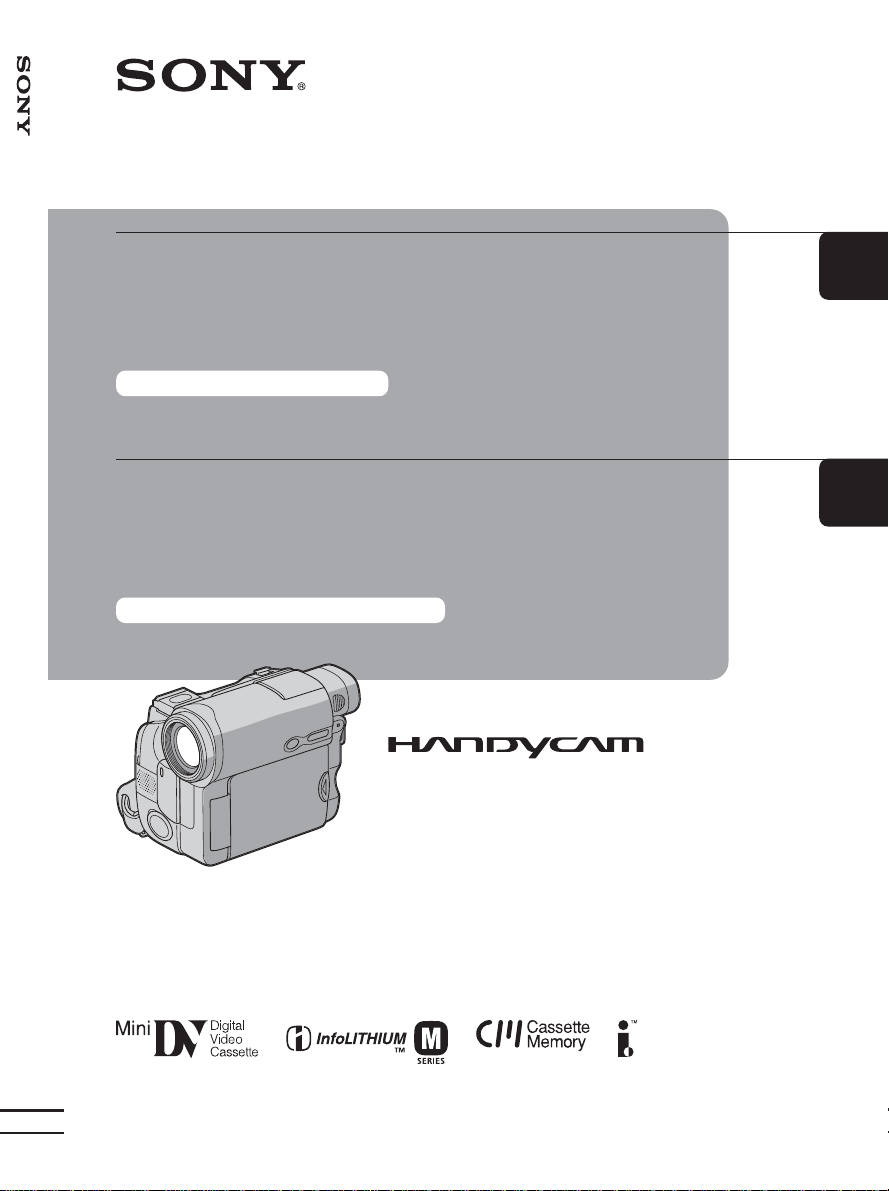
Príručka na používanie kamery [SK] / A kamera használati útmutatója [HU]
Príručka na používanie
kamery
Najskôr si prečítajte tento návod
A kamera használati
útmutatója
Először ezt olvassa el!
3-089-851-21(2)
SK
HU
© 2004 Sony Corporation
Digital Video Camera Recorder
DCR-HC14E/HC15E
Page 2
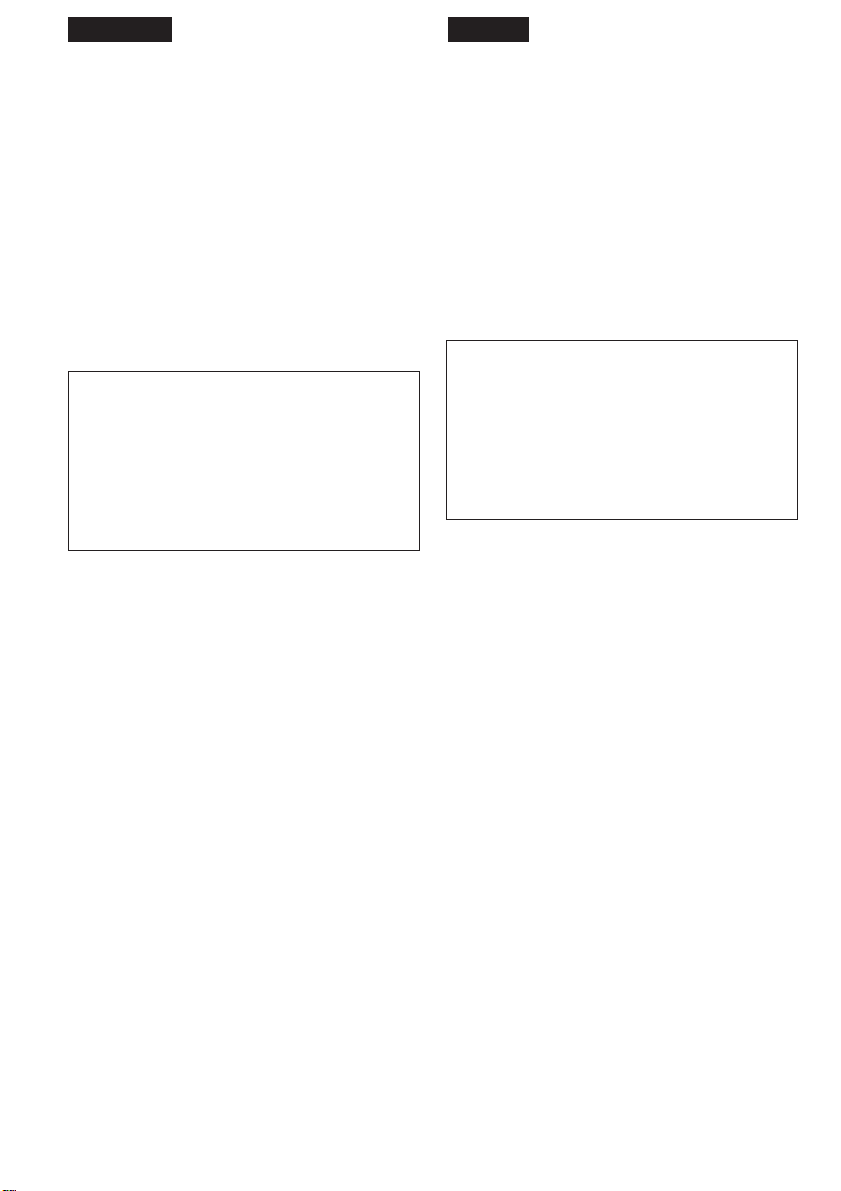
Slovensky
Skôr, ako zariadenie začnete používa, prečítajte
si pozorne túto príručku a odložte si ju ako
prípadný zdroj informácií v budúcnosti.
Magyar
Mielőtt használatba venné a készüléket, kérjük,
figyelmesen olvassa el ezt a használati útmutatót és
tegye el, hogy a jövőben bármikor fellapozhassa.
Vítame vás!
Blahoželáme vám ku kúpe kamkordéra
Handycam od spoločnosti Sony. Pomocou
kamkordéra Handycam môžete zachyti vzácne
životné momenty s dokonalejším obrazom a vo
vynikajúcej zvukovej kvalite.
Kamkordér Handycam má veké množstvo
zdokonalených funkcií, ktoré sa vemi
jednoducho používajú. Čoskoro budete môc
vytvára domáce video, z ktorého sa budete teši
dlhé roky.
UPOZORNENIE
Zariadenie nevystavujte dažu ani vlhkosti,
inak hrozí nebezpečenstvo požiaru alebo
úrazu elektrickým prúdom.
Aby ste predišli úrazu elektrickým prúdom,
neotvárajte skrinku zariadenia.
Opravy zverte iba kvalifikovanému pracovníkovi.
Pre zákazníkov v Európe
VÝSTRAHA
Elektromagnetické polia určitých frekvencií môžu
ma vplyv na obraz a zvuk tohto kamkordéra.
Tento produkt bol testovaný a je v súlade s limitmi
smernice EMC týkajúcej sa používania prípojných
káblov kratších ako 3 metre (9,8 stopy).
Tisztelt Vásárló!
Köszönjük, hogy Sony Handycam kamerát
vásárolt. Ezzel a Handycam kamerával az élet
legszebb pillanatait csodálatos képminőségben
és kiváló hanggal örökítheti meg.
E Handycam kamera számos korszerű
szolgáltatást nyújt, használata mégis nagyon
egyszerű. Hamarosan olyan felvételeket tud majd
készíteni, amelyeket aztán éveken át élvezni fog.
FIGYELMEZTETÉS
A tűzveszély és az áramütés elkerülése
érdekében ne tegye ki a készüléket csapadék,
nedvesség hatásának.
A készülék burkolatát ne távolítsa el, mert az
áramütést okozhat.
A javítást bízza szakemberre!
Európai vásárlóink figyelmébe
FIGYELEM!
Bizonyos frekvenciájú elektromágneses terek
befolyásolhatják e kamera kép- és
hangminőségét.
Ezt a terméket bevizsgálták, és úgy találták,
hogy az EMC előírásokban meghatározott
korlátokon belül esik, ha 3 méternél rövidebb
átjátszókábellel használják.
Poznámka
Ak statická elektrina alebo elektromagnetické
pole spôsobia prerušenie prenosu údajov
(zlyhanie), reštartujte aplikáciu alebo odpojte a
znovu pripojte kábel USB.
2
Megjegyzés
Ha sztatikus elektromosság vagy
elektromágneses erőtér miatt az adatátvitel
megszakad, indítsa újra az alkalmazást illetve
húzza ki, majd ismét csatlakoztassa az USB
kábelt.
Page 3
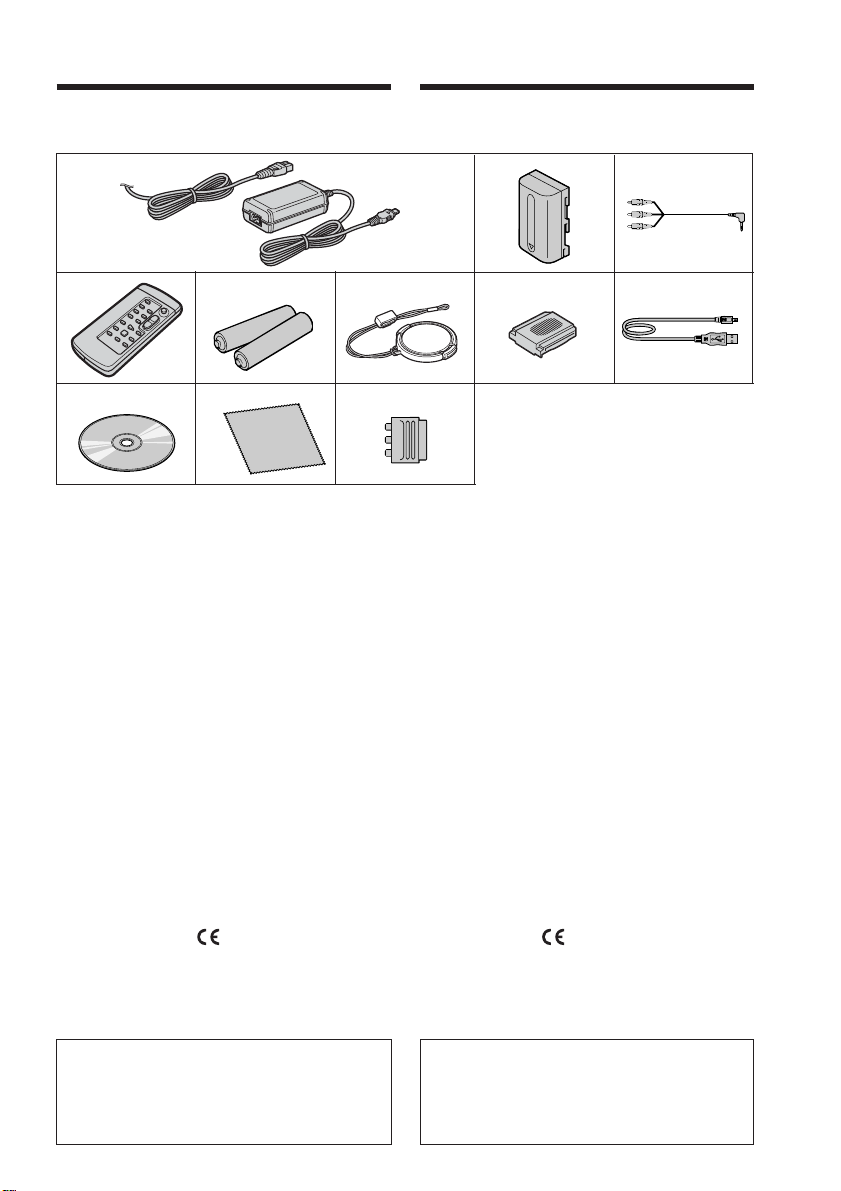
Kontrola dodávaného
príslušenstva
A mellékelt tartozékok
ellenőrzése
Skontrolujte, či bolo s kamkordérom dodané
nasledujúce príslušenstvo.
1
54
q;9
1 Sieový adaptér typu AC-L15A/L15B
(1), sieový napájací kábel (1) (s. 21)
2 Nabíjatená batéria typu NP-FM30 (1)
(s. 20)
3 Prípojný kábel A/V (1) (s. 54)
4 Bezdrôtový diakový ovládač (1) (iba
typ DCR-HC15E, s. 81)
5 Batéria typu R6 (vekosti AA) pre
diakový ovládač (2) (iba typ DCR-
HC15E, s. 190)
6 Kryt objektívu (1) (s. 186)
7 Kryt rozhrania (1)
8 Kábel USB (1)
9 Disk CD-ROM (ovládač USB SPVD-
012) (1)
0 Čistiaca látka (1) (s. 174)
qa 21-vývodový adaptér* (1) (s. 55)
* Iba typy, ktoré majú na spodnej strane
vytlačenú značku .
qa
Győződjék meg arról, hogy a kamerával együtt
megkapta-e az alábbi tartozékokat:
23
876
1 AC-L15A/L15B hálózati tápegység (1
db), tápkábel (1 db) (21. oldal)
NP-FM30 akkumulátor (1 db) (20. oldal)
2
3 A/V (audio/video-) átjátszókábel
(1 db) (54. oldal)
4 Távirányító (1 db) (csak a DCR-HC15E
é
n, 81. oldal)
eset
R6-os (AA méretű) elem a távirányítóhoz
5
(2 db) (csak a DCR-HC15E
oldal)
6 Lencsevédő sapka (1 db) (186. oldal)
7 Tartozékaljzat fedele (1 db)
8 USB kábel (1 db)
9 CD-ROM (SPVD-012 USB
illesztőprogram) (1 db)
0 Tisztítókendő (1 db) (174. oldal)
qa 21 érintkezős illesztő* (1 db) (55. oldal)
* Csak azon típusok esetén, amelyeknek alján
megtalálható a jelzés.
esetén
, 190.
Ak sa nahrávanie alebo prehrávanie
neuskutočnilo z dôvodu poruchy
kamkordéra, ukladacieho média at., za
obsah nahrávky nebude možné poskytnú
náhradu.
A gyártó nem vállal felelősséget a felvétel
elvesztéséből eredő kárért abban az
esetben, ha a felvétel, illetve lejátszás a
kamera, az információhordozók/tárolók stb.
meghibásodása miatt meghiúsul.
3
Page 4
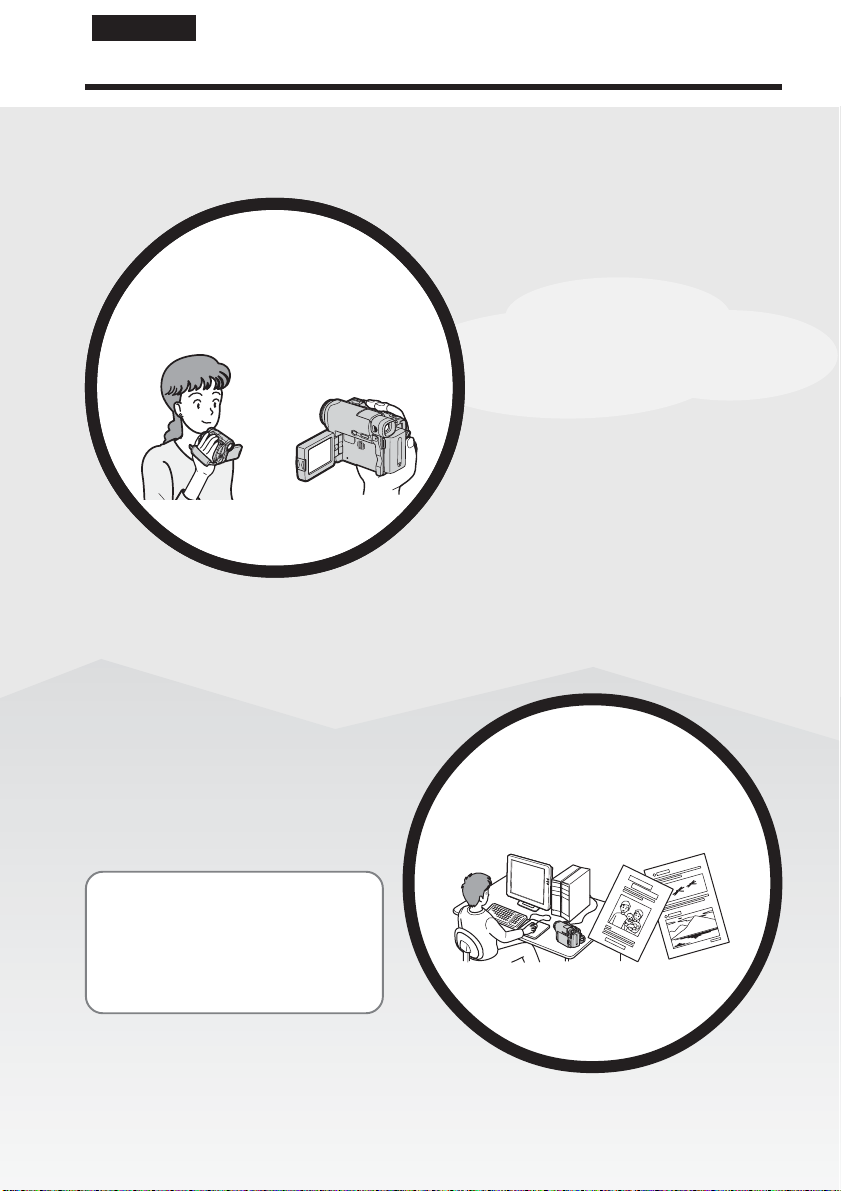
Slovensky
Hlavné vlastnosti
Nahrávanie dynamických
alebo statických obrázkov a
ich prehrávanie
Hlavné vlastnosti
• Zobrazovanie dynamických obrázkov
nahratých na pásku pomocou kábla USB
• Prenos obrázkov z kamkordéra do
počítača použitím kábla USB
• Nahrávanie dynamických obrázkov na
pásku (s. 31)
• Prehrávanie pásky (s. 46)
Prenos obrázkov do počítača
Ďalšie informácie nájdete v
ostatných návodoch dodávaných
spolu s kamkordérom:
• Úprava obrázkov na počítači
c Sprievodca počítačovými
aplikáciami
44
Page 5
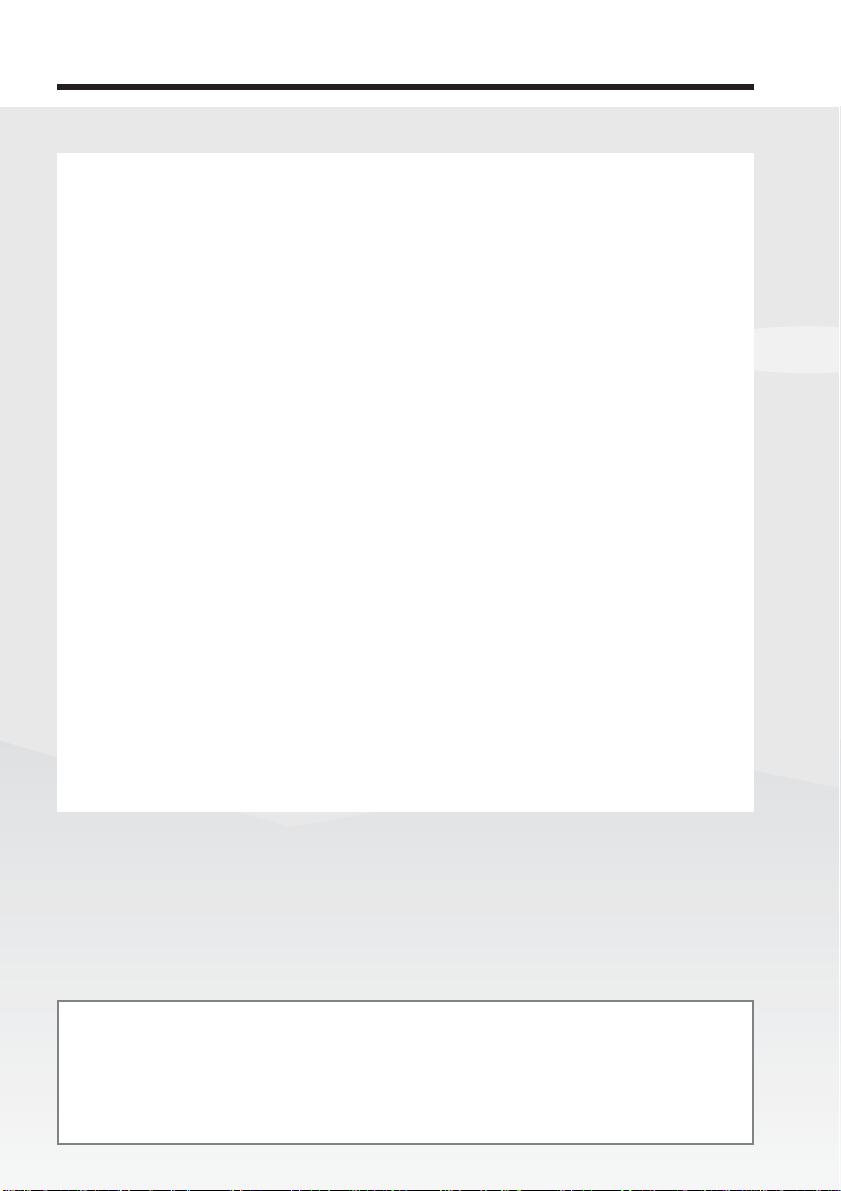
Hlavné vlastnosti
Iné využitie
Funkcie na úpravu expozície počas nahrávania
• Podsvietenie (s. 41)
• NightShot (s. 42)
• PROGRAM AE (s. 68)
• Ručná úprava expozície (s. 70)
• Flexible Spot Meter (s. 71)
Funkcie na vytvorenie pôsobivejších obrázkov
• Digitálne približovanie (s. 39)
Predvolené nastavenie je OFF. (Ak chcete približova viac ako 10× ,
vyberte možnos digitálneho približovania D ZOOM v nastaveniach ponuky.)
• Fader (s. 64)
• Obrazové efekty (s. 67, 80)
• Funkcia TITLE (s. 116)
Funkcie dodávajúce nahrávkam prirodzený vzhad
• PROGRAM AE (s. 68)
–SPORTS
–LANDSCAPE
• Ručné zaostrovanie (s. 72)
• Spot Focus (Bodové zaostrovanie) (s. 74)
Funkcie používané po skončení nahrávania
• End search/Edit search/Rec Review (s. 44)
• Kód údajov (s. 48)
• Funkcia vynulovania a nastavenia pamäte* (s. 81)
• Vyhadávanie titulkov* (s. 83)
• Digitálna úprava programu (s. 94)
Hlavné vlastnosti
* Iba typ DCR-HC15E
Skôr, ako začnete číta túto príručku alebo používa kamkordér, skontrolujte číslo
typu uvedené na spodnej časti kamkordéra. Na ilustráciách je zobrazený typ DCRHC15E. V ostatných prípadoch je typ vyznačený na ilustráciách. Každý rozdiel
v obsluhe je jasne označený v texte, napríklad „Iba typ DCR-HC15E“.
5
5
Page 6
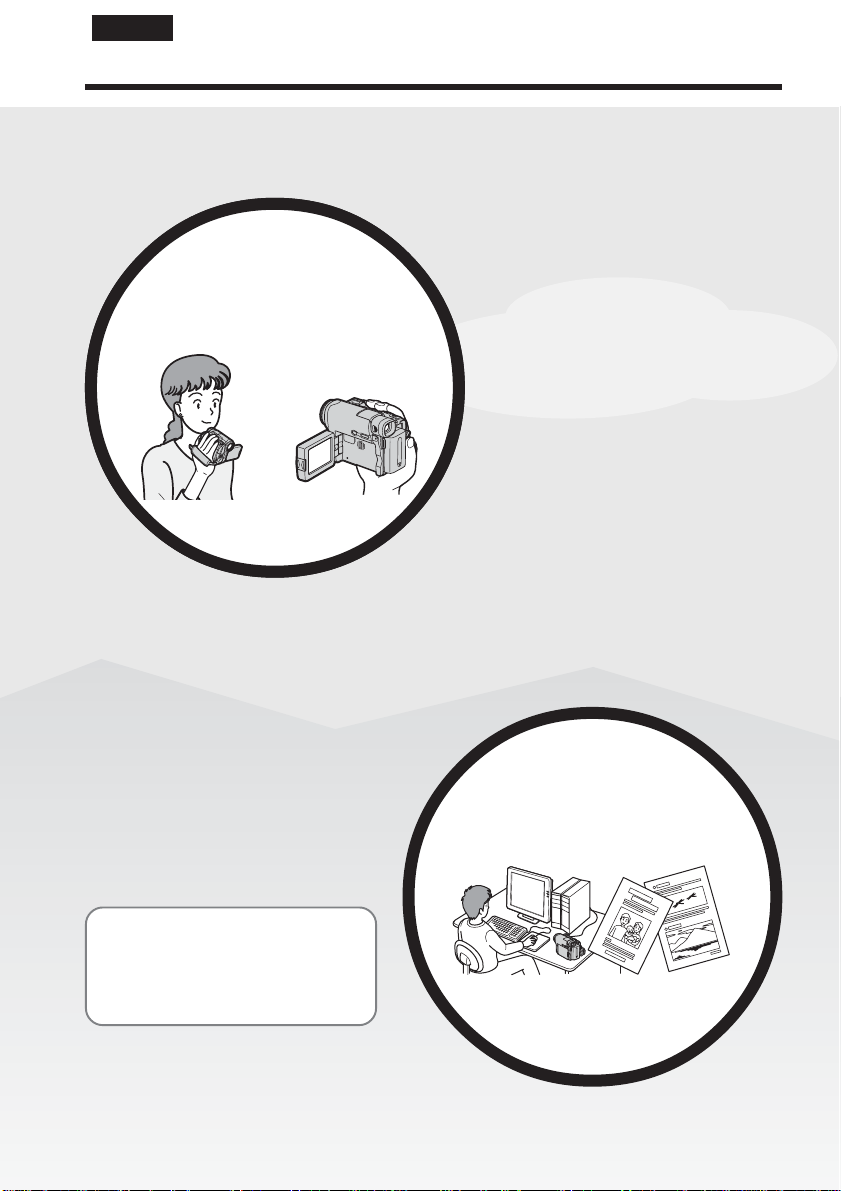
Magyar
Főbb szolgáltatások
Mozgó- és állóképek
készítése és lejátszása
Főbb szolgáltatások
• A kazettán lévő mozgóképek megtekintése
USB kábel segítségével
• Képek átvétele a kameráról számítógépre
USB kábel segítségével
• Mozgókép készítése kazettára (31.
oldal)
• A kazetta lejátszása (46. oldal)
Képrögzítés számítógépre
Olvassa el a kamerához mellékelt
használati útmutatót is:
• Képek szerkesztése számítógéppel
c A számítógépes alkalmazások
használati útmutatója
66
Page 7
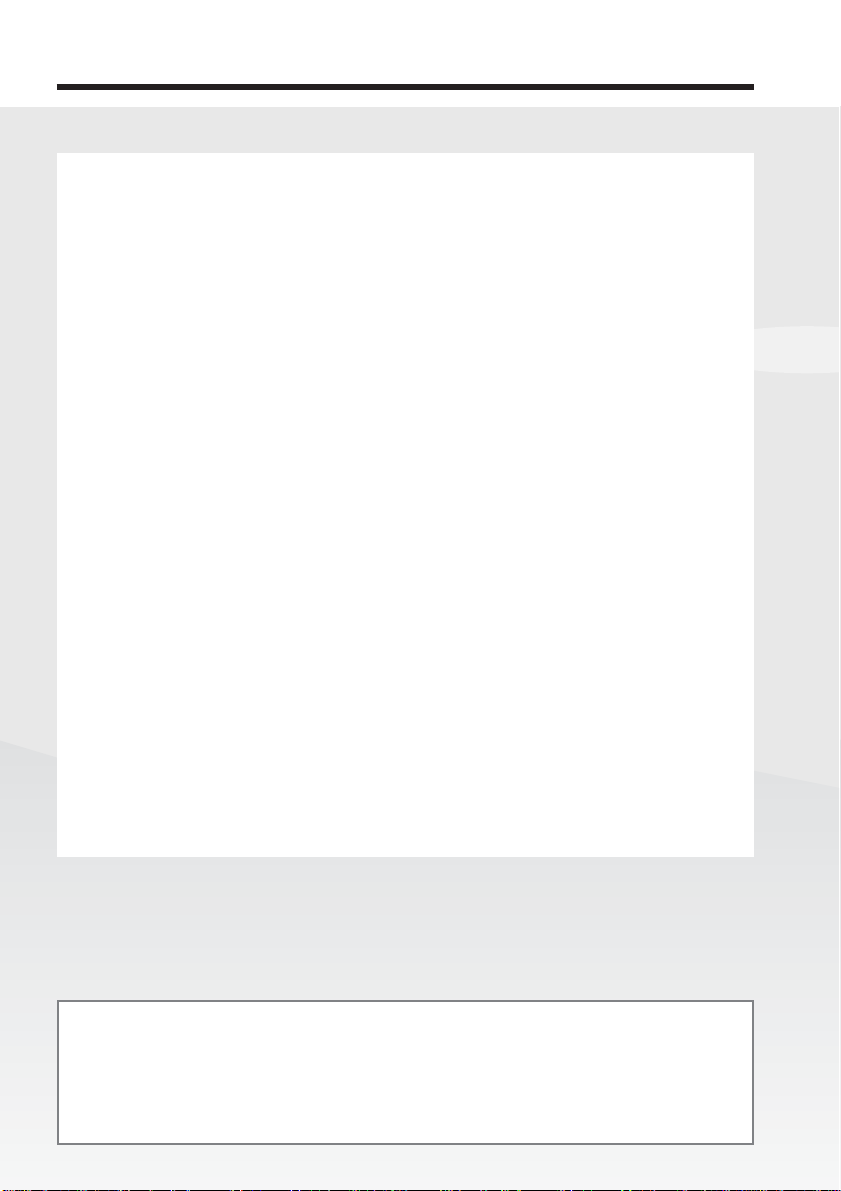
Főbb szolgáltatások
További funkciók
Az expozíciót a felvétel során beállító funkciók
• Ellenfény kompenzálása (41. oldal)
• NightShot (42. oldal)
• PROGRAM AE (68. oldal)
• Az expozíció kézi beállítása (70. oldal)
• Rugalmas fénymérő (71. oldal)
Erőteljesebb képi hatásokat eredményező funkciók
• Digitális zoomolás (39. oldal)
A gyári beállítás OFF. (Ha több mint 10-szeres nagyításra van szükség, akkor a
menüben a D ZOOM menüpontnál állítsa be a digitális zoomolás kívánt mértékét.)
• Úsztatás (64. oldal)
• Képeffektus (67. és 80. oldal)
• Feliratozás (116. oldal)
A felvételnek természetes hatást kölcsönző funkciók
• PROGRAM AE (68. oldal)
–SPORTS (Sport)
–LANDSCAPE (Tájkép)
• A fókusz kézi beállítása (72. oldal)
• Spot Focus (Rögzített fókusz) (74. oldal)
A felvételt követően használható funkciók
• End search/Edit search/Rec Review (44. oldal)
• Adatkód (48. oldal)
• Zero set memory* (null-pont megjegyzése) (81. oldal)
• Felirat keresése* (83. oldal)
• Digitális műsorszerkesztés (94. oldal)
Főbb szolgáltatások
* Csak DCR-HC15E esetén
Mielőtt elolvasná ezt a kézikönyvet és használatba venné a kamerát, nézze meg a
típusszámot a készülék alján. Az útmutatóban található ábrák a DCR-HC15E típust
szemléltetik. Ettől eltérő esetben a típust az ábrán külön feltüntettük. A használatot
érintő különbségeket minden esetben egyértelműen jelezzük, például: „csak DCRHC15E esetén”.
7
7
Page 8
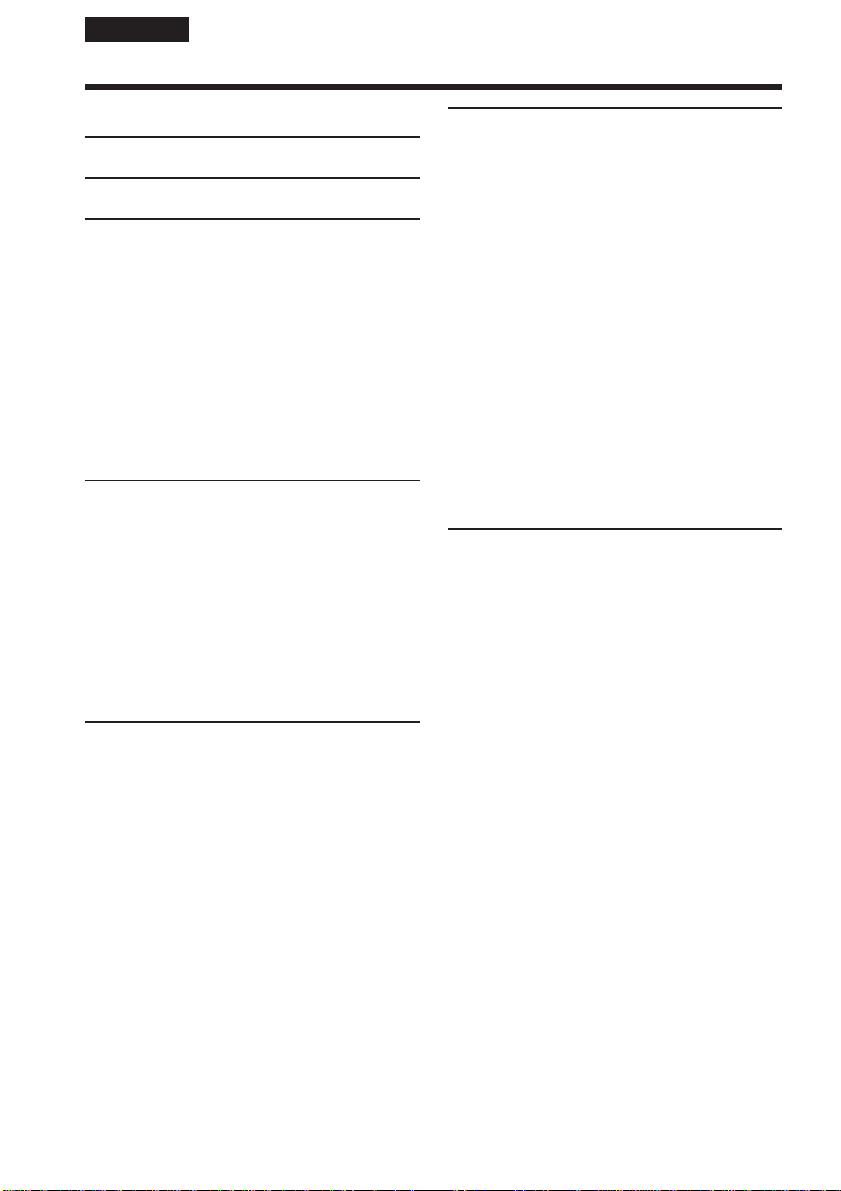
Slovensky
Obsah
Kontrola dodávaného príslušenstva ... 3
Hlavné vlastnosti ........................... 4
Návod na rýchly začiatok práce ...
12
Začíname
Používanie príručky ........................... 16
Krok č. 1 – príprava napájania .......... 20
Inštalácia batérie ......................... 20
Nabíjanie batérie ......................... 21
Kontrola stavu batérie
– informácie o batérii............. 24
Pripojenie do sieovej zásuvky .... 25
Krok č. 2 – nastavenie dátumu a
času ............................................ 26
Krok č. 3 – používanie dotykového
panela ......................................... 28
Nahrávanie – základné informácie
Nahrávanie obrazu ............................ 31
Snímanie podsvietených
predmetov
– funkcia snímania v
protisvetle ............................. 41
Snímanie v tme
– funkcia Nightshot ............... 42
Kontrola nahrávok
– End search/Edit search/Rec
Review ........................................ 44
Prehrávanie – základy
Prehrávanie pásky ............................ 46
Zobrazenie indikátorov obrazovky
– funkcia zobrazovania ......... 48
Sledovanie nahrávky na televíznej
obrazovke ................................... 54
Rozšírené funkcie nahrávania
Nahrávanie fotografií ......................... 56
Nahrávanie pomocou samočinného
časovača ..................................... 58
Ručná úprava vyváženia bielej farby ....
Používanie širokouhlého režimu ....... 62
Používanie funkcie stmievania .......... 64
Používanie špeciálnych efektov
– obrazové efekty ........................ 67
Používanie funkcie PROGRAM AE ... 68
Ručné nastavenie expozície ............. 70
Používanie funkcie bodového merania
svetla – Flexible Spot Meter ........ 71
Ručné zaostrovanie .......................... 72
Používanie funkcie bodového zaostrenia
– Spot Focus ............................... 74
Nahrávanie po intervaloch ................ 75
Nahrávanie po snímkach
– Frame recording ....................... 77
Používanie hadáčika ........................ 78
Rozšírené funkcie prehrávania
Prehrávanie pásky s obrazovými
efektmi ........................................ 80
Rýchle vyhadanie záberu
– vynulovanie pamäte
(iba typ DCR-HC15E) .................. 81
Vyhadávanie predelov na nahratej
páske poda titulku
– vyhadávanie titulkov
(iba typ DCR-HC15E) .................. 83
Vyhadávanie nahrávky poda dátumu
– vyhadávanie dátumu
(iba typ DCR-HC15E) .................. 85
Vyhadávanie fotografií – vyhadávanie
fotografií/prezeranie fotografií
(iba typ DCR-HC15E) .................. 88
60
8
Page 9
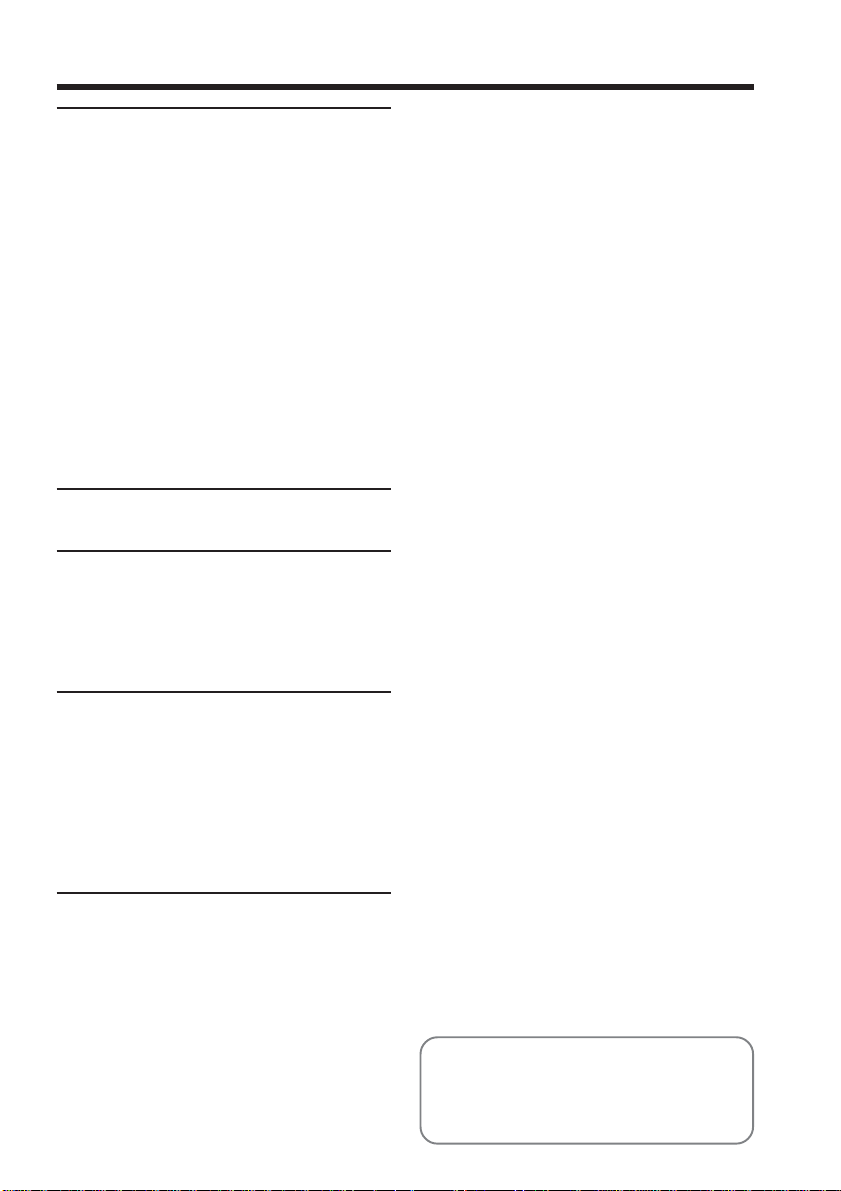
Obsah
Úpravy
Kopírovanie pásky ............................ 91
Kopírovanie iba požadovaných záberov
– digitálna úprava programu ....... 94
Nahrávanie videa alebo televíznych
programov
(iba typ DCR-HC15E) ................ 107
Vloženie záberu z videorekordéra
– upravovanie vkladaním
(iba typ DCR-HC15E) ................ 110
Pridávanie alšieho zvuku .............. 112
Prekrývanie obrazu titulkom na kazete s
pamäou Cassette Memory ...... 116
Vytváranie vlastných titulkov........... 119
Označenie kazety s pamäou Cassette
Memory ..................................... 121
Vymazanie všetkých údajov v pamäti
Cassette Memory...................... 123
Prispôsobenie kamkordéra
Zmena nastavení ponuky ................ 124
Riešenie problémov
Typy problémov a ich riešenie ........ 142
Funkcia zobrazenia výsledkov vlastnej
diagnostiky ................................ 148
Indikátory upozornenia ................... 149
Hlásenia s upozorneniami ............... 150
Ďalšie informácie
Použitené kazety ............................ 160
Batéria „InfoLITHIUM“ .................... 164
Rozhranie i.LINK ............................. 168
Používanie kamkordéra v
zahraničí .................................... 171
Informácie a odporúčania o
údržbe ....................................... 172
Technické parametre ...................... 181
Stručná referenčná príručka
Popis častí a ovládacích prvkov ..... 185
Register ........................................... 193
Ďalšie informácie nájdete v ostatných
návodoch dodávaných spolu s
kamkordérom:
• Úprava obrázkov na počítači
c Sprievodca počítačovými aplikáciami
9
Page 10
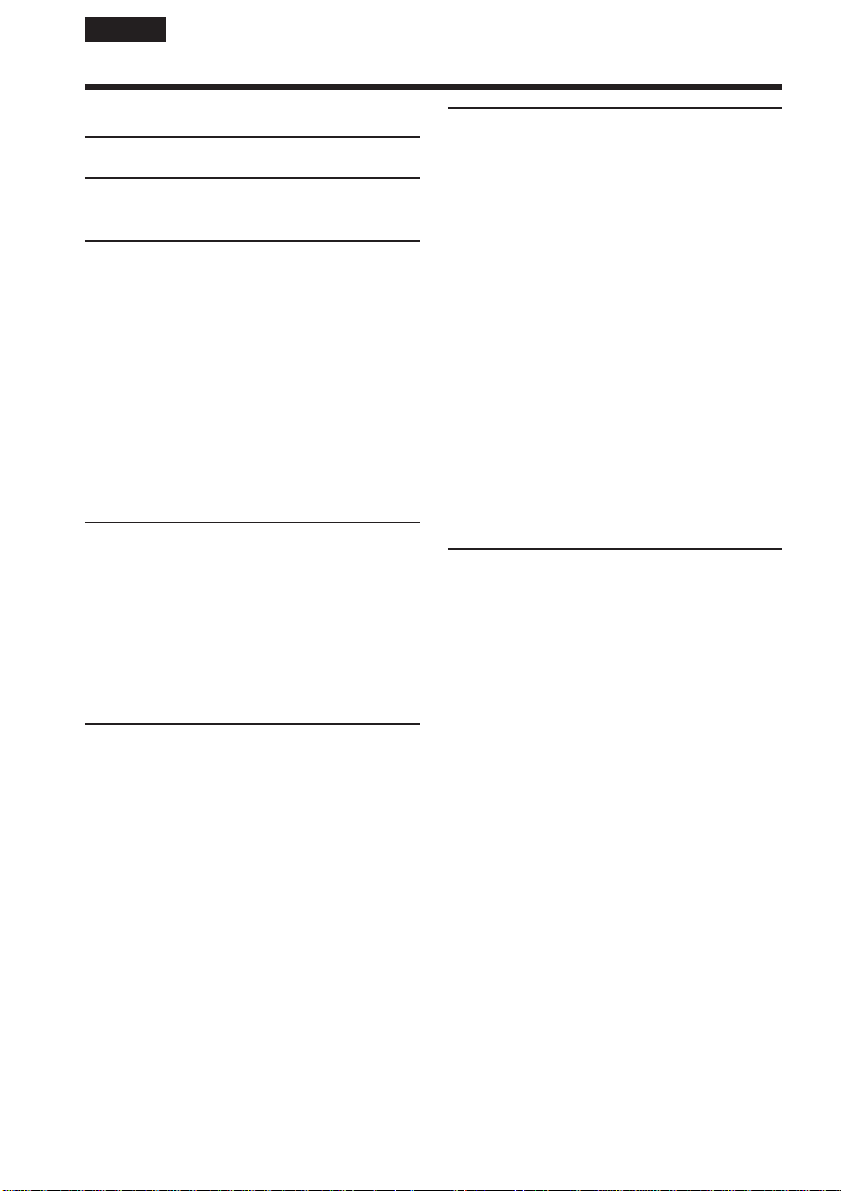
Magyar
Tartalomjegyzék
A mellékelt tartozékok ellenőrzése ..... 3
Főbb szolgáltatások ..................... 6
Gyors használatbavételi
útmutató....................................... 14
Ismerkedés
A kézikönyv használata ..................... 16
1. lépés: Az áramforrás
előkészítése ................................ 20
Az akkumulátor felhelyezése ...... 20
As akkumulátor feltöltése ........... 21
Az akkumulátor állapotának
ellenőrzése – Battery Info...... 24
Csatlakoztatás a hálózathoz ....... 25
2. lépés: A dátum és az idő
beállítása ..................................... 26
3. lépés: Az érintőképernyő
használata ................................... 28
Felvételkészítés – Alapműveletek
Felvétel készítése .............................. 31
Ellenfényben álló tárgyak filmezése
– Ellenfényt kompenzáló
funkció .................................. 41
Filmezés sőtétben – NightShot ... 42
A felvett műsor ellenőrzése
– End search/Edit search/Rec
Review ........................................ 44
Lejátszás – Alapműveletek
Kazetta lejátszása ............................. 46
A képernyőn látható kijelzők
megjelenítése
– Kijelzés funkció .................. 48
Felvétel megtekintése
tévékészüléken ........................... 54
Speciális felvételi funkciók
Fényképfelvétel ................................. 56
Önkioldóval készített felvétel ............ 58
A fehéregyensúly kézi beállítása ....... 60
A szélesvásznú üzemmód
használata ................................... 62
Az úsztatási (Fader) funkció
használata ................................... 64
Speciális effektusok használata
– Képeffektusok .......................... 67
A PROGRAM AE használata ............. 68
Az expozíció kézi beállítása .............. 70
A reflektorfény-mérő funkció használata
– Rugalmas fénymérő ................. 71
Kézi fókuszbeállítás .......................... 72
A rögzített fókusz használata
– Rögzített fókusz ....................... 74
Szakaszos felvétel ............................ 75
Felvétel képkockánként
– Képkockánkénti felvétel ........... 77
A kereső használata .......................... 78
Speciális lejátszási funkciók
Képeffektusok alkalmazása kazetta
lejátszása közben ........................ 80
Egy jelenet gyors megkeresése
– Null-pont megjegyzése
(csak DCR-HC15E esetén) .......... 81
A felvétel felirattal megjelölt
szakaszainak megkeresése
– Felirat keresése
(csak DCR-HC15E esetén) .......... 83
Keresés a dátum alapján
– Dátum keresése
(csak DCR-HC15E esetén) .......... 85
Fénykép keresése
– Fényképkeresés/
Fényképpásztázás
(csak DCR-HC15E esetén) .......... 88
10
Page 11
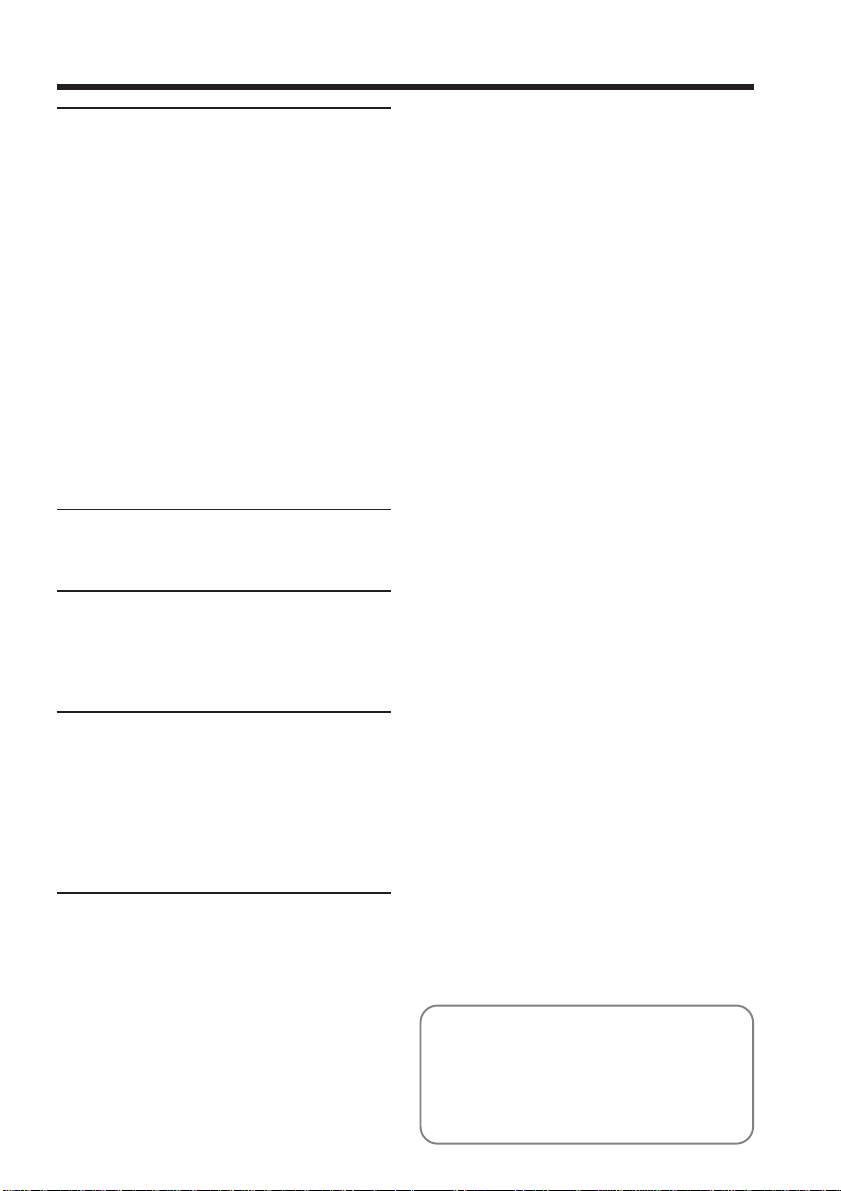
Tartalomjegyzék
Szerkesztés
Kazetta másolása.............................. 91
Csak a kiválasztott jelenetek másolása
– Digitális műsorszerkesztés ....... 94
Videók és tévéműsorok felvétele
(csak DCR-HC15E esetén) ........ 107
Jelent beszúrása videomagnóról
– Beszúrásos szerkesztés (csak
DCR-HC15E esetén) ................. 110
Hang másolása ............................... 112
Felirat rávetítése Cassette Memory
kazettamemóriával rendelkező
kazettára ................................... 116
Egyéni felirat készítése ................... 119
Cassette Memory kazettamemóriával
rendelkező kazetta
felcímkézése ............................. 121
A Cassette Memory kazettamemóriában
lévő összes adat törlése ........... 123
A videokamera testre szabása
A menü beállításainak
módosítása ............................... 124
Hibaelhárítás
Hibatípusok és elhárításuk .............. 151
Öndiagnózis kijelzője ...................... 157
Figyelmeztető szimbólumok ........... 158
Figyelmeztető üzenetek .................. 159
További információk
Használható kazetták ...................... 160
Az „InfoLITHIUM” akkumulátor ....... 164
Az i.LINK csatlakoztatás ................. 168
Ha a kamerát külföldön használja ... 171
Karbantartás és biztonsági
előírások .................................... 172
Műszaki adatok ............................... 183
Gyors áttekintés
A részegységek és kezelőszervek
elhelyezkedése .......................... 185
Tárgymutató .................................... 194
Olvassa el a kamerához mellékelt használati
útmutatót is:
• Képek szerkesztése számítógéppel
c A számítógépes alkalmazások használati
útmutatója
11
Page 12
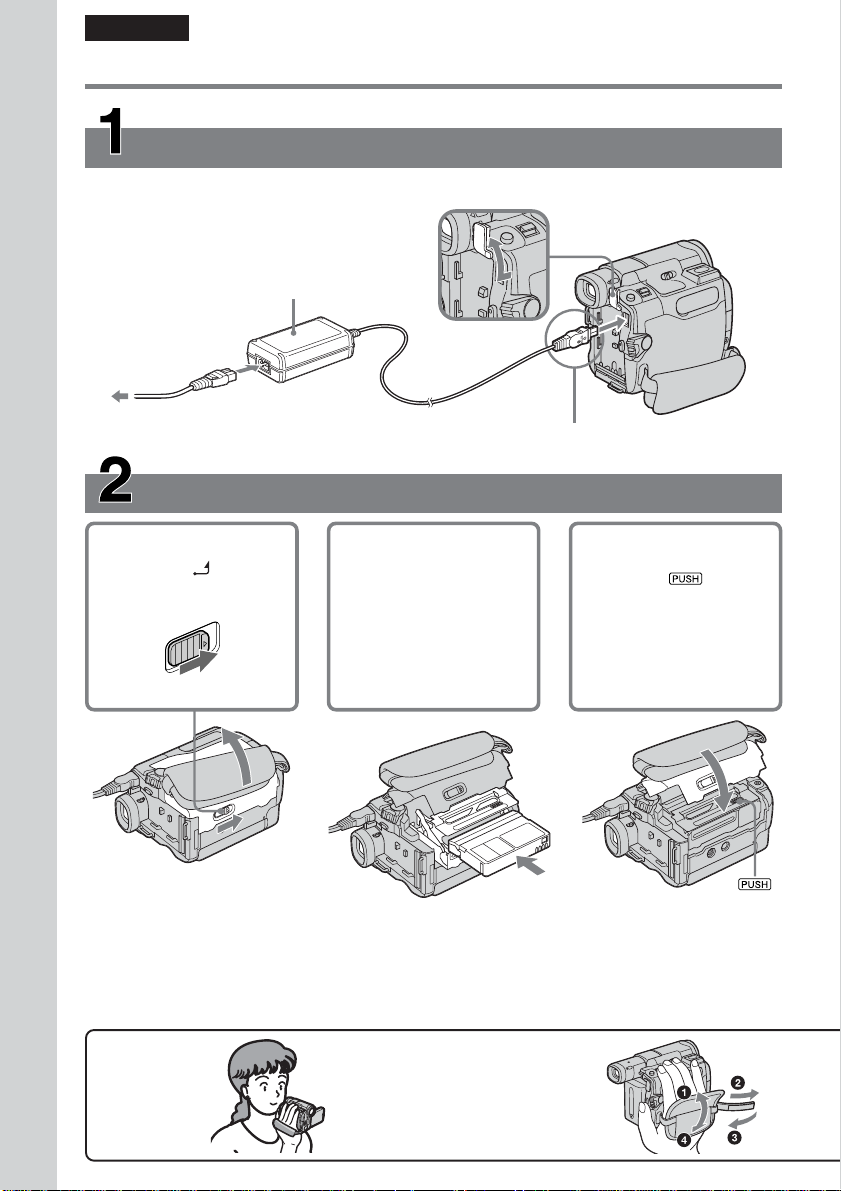
Slovensky
Návod na rýchly začiatok práce
Pripojenie sieového napájacieho kábla (s. 21)
Pri používaní kamkordéra vonku používajte batériu (s. 20).
Otvorte kryt
konektorovej
zásuvky DC IN.
Sieový adaptér (dodávané
príslušenstvo)
2
1
3
Návod na rýchly začiatok práce
Vysunutie kazety
Vykonajte vyššie uvedený postup a ke sa priestor pre kazetu v kroku č. 2 úplne otvorí, vyberte
kazetu.
Poznámka
Nestláčajte priestor pre kazetu nasilu smerom nadol. Môže to spôsobi poruchu.
Vloženie kazety
1 Prepínač OPEN/
ZEJECT posuňte v
smere šípky a otvorte
kryt.
2 Kazetu vložte tak, že
zatlačíte na kazetu
v strede jej zadnej
strany. Vložte kazetu
do priestoru pre
kazetu tak, aby
okienko bolo otočené
smerom von.
Konektor pripojte tak, aby značka v
smerovala k batérii.
3 Priestor pre kazetu
zatvorte stlačením
značky na jeho
vonkajšej časti.
Po úplnom zasunutí
priestoru pre kazetu
zatvorte kryt, pričom
budete poču
kliknutie.
12
Ako drža
kamkordér
Upevnenie svorky remienka
Svorku remienka pevne
pripevnite.
Page 13
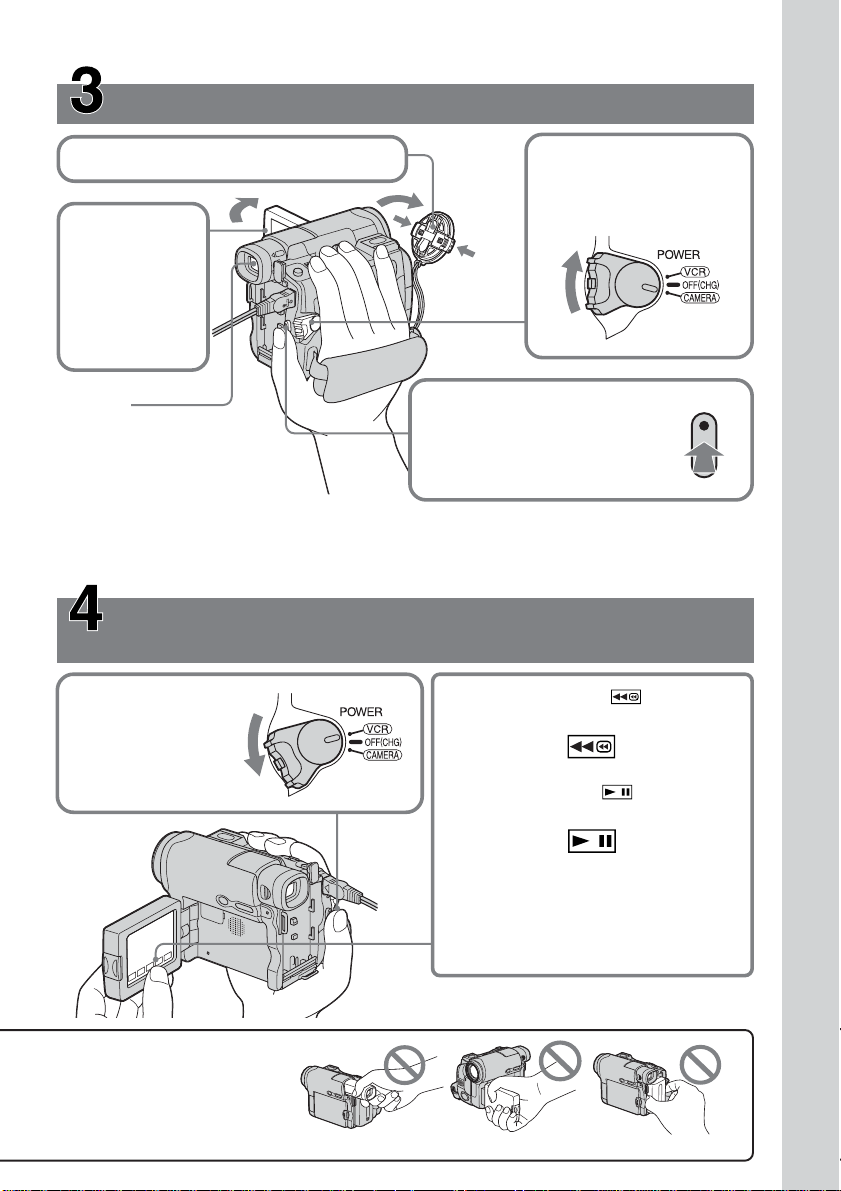
Nahrávanie obrazu na pásku (s. 31)
1Zložte kryt objektívu (s. 31, 186).
3Stlačením
tlačidla OPEN
otvorte panel
LCD.
Obrázok sa
zobrazí na
obrazovke.
Hadáčik
Ke je panel LCD zatvorený,
vysuňte hadáčik a pozrite sa
na obraz v hadáčiku.
Optický systém hadáčika
nastavte poda svojho zraku
(s. 38).
Pri zakúpení kamkordéra sú hodiny vypnuté. Ak chcete pre obraz nahra dátum a čas, pred
nahrávaním nastavte hodiny (s. 26).
4Stlačte tlačidlo REC START/
STOP. Kamkordér začne
nahráva. Nahrávanie zastavíte
opätovným stlačením tlačidla
REC START/STOP.
2Stlačte a podržte
stlačené malé zelené
tlačidlo a prepínač
POWER nastavte do
polohy CAMERA.
Sledovanie prehrávaného obrazu na obrazovke LCD
(s. 46)
1Stlačte a podržte
stlačené malé
zelené tlačidlo a
prepínač POWER
nastavte do polohy
PLAYER*/VCR**.
2Stlačením tlačidla na
dotykovom paneli previňte pásku.
3
Stlačením tlačidla na dotykovom
paneli spustite prehrávanie.
Návod na rýchly začiatok práce
Kamkordér nedvíhajte za časti
zobrazené na ilustrácii.
Poznámka
Pri používaní dotykového panela
stláčajte tlačidlá zahka a prstom
zozadu podopierajte panel LCD.
Nedotýkajte sa obrazovky LCD ostrými
predmetmi.
* DCR-HC14E
** DCR-HC15E
Hadáčik Panel LCD Batéria
13
Page 14
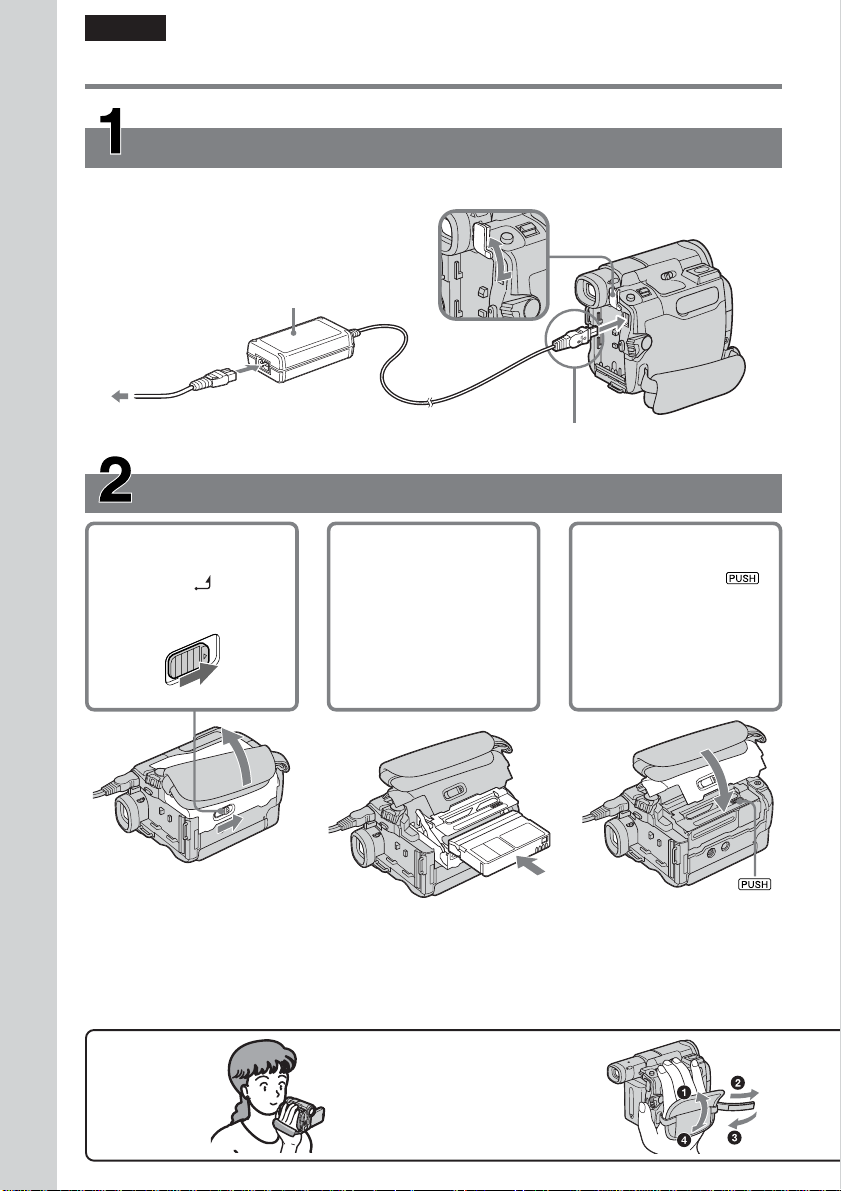
Magyar
Gyors használatbavételi útmutató
A tápkábel csatlakoztatása (21. oldal)
Ha a szabadban filmez, használja az akkumulátort (20. oldal).
Nyissa ki a DC IN
aljzat fedelét.
Hálózati tápegység (mellékelve)
2
1
3
Gyors használatbavételi útmutató
A kazetta kivétele
Hajtsa végre a fenti eljárást, és amikor a kazettatartó a 2 lépésben teljesen kinyílik, vegye ki a
kazettát.
Megjegyzés
Soha ne nyomja le erővel a kazettatartót. Ha ezt teszi, a kamera megsérülhet.
Kazetta behelyezése
1
A nyíl irányába tolja
el az OPEN/
ZEJECT
és nyissa fel a
kazettatartó fedelét.
gombot,
2 A kazettát hátul
Csatlakoztatásnál a dugón található v jel az
akkumulátor felé nézzen.
3 Csukja be a
középen nyomva
tegye be. Ablakával
felfelé helyezzen be
egy kazettát a
kazettatartóba, és
tolja be egyenesen
addig, amíg lehet.
kazettatartót:
nyomja meg a
jelzésnél.
Amikor a
kazettatartó teljesen
visszasüllyedt,
kattanásig zárja
vissza a kazettatartó
fedelét.
14
Így tartsa a
kamerát
A kéztámasz beállítása
Feszítse meg a kéztámasz
pántját.
Page 15
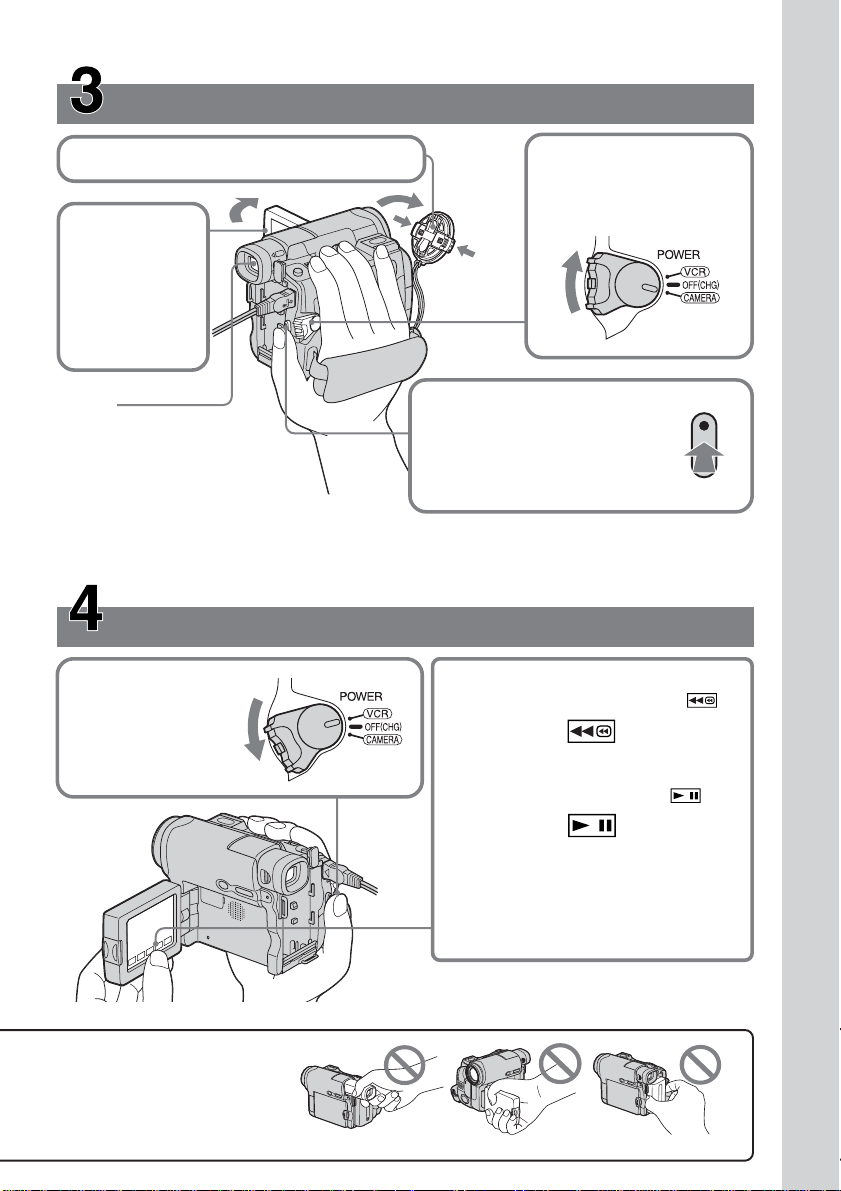
Felvétel készítése kazettára (31. oldal)
1
Távolítsa el a lencsevédő sapkát (31. és 186. oldal).
2A kis zöld gombot
lenyomva tartva állítsa
a POWER kapcsolót
CAMERA helyzetbe.
3Nyomja meg
az OPEN
gombot, és
nyissa ki az
LCD táblát.
Ekkor a kép
megjelenik a
képernyőn.
Kereső
Ha nem nyitja ki az LCD táblát,
akkor húzza ki a keresőt, és a
képet abban nézze. Állítsa
élesre a keresőben a képet
(38. oldal).
Az újonnan vásárolt kamera belső órája ki van kapcsolva. Ha a felvételen a dátumot és az időt is
rögzíteni kívánja, felvétel előtt állítsa be a belső órát (26. oldal).
4Nyomja meg a REC START/
STOP gombot. A kamera
megkezdi a felvételt.
A felvétel leállításához ismét
nyomja meg a REC START/
STOP gombot.
Lejátszás az LCD képernyőn (46. oldal)
2
1A kis zöld gombot
lenyomva tartva
állítsa a POWER
kapcsolót PLAYER*/
VCR** helyzetbe.
A kazettában a szalag visszacsévéléséhez
nyomja meg az érintőképernyőn a
gombot.
3A lejátszás megkezdéséhez nyomja
meg az érintőképernyőn a
gombot.
Megjegyzés
Az érintőképernyő használatakor a rajta
látható gombokat ujjával óvatosan
nyomja meg, és közben támassza meg
az LCD tábla hátoldalát. Hegyes
tárggyal ne érintse meg az LCD
képernyőt.
* DCR-HC14E
** DCR-HC15E
Gyors használatbavételi útmutató
A kamerát ne fogja meg és ne
szállítsa az ábrán bemutatott
részeinél fogva.
Kereső LCD tábla Akkumulátor
15
Page 16
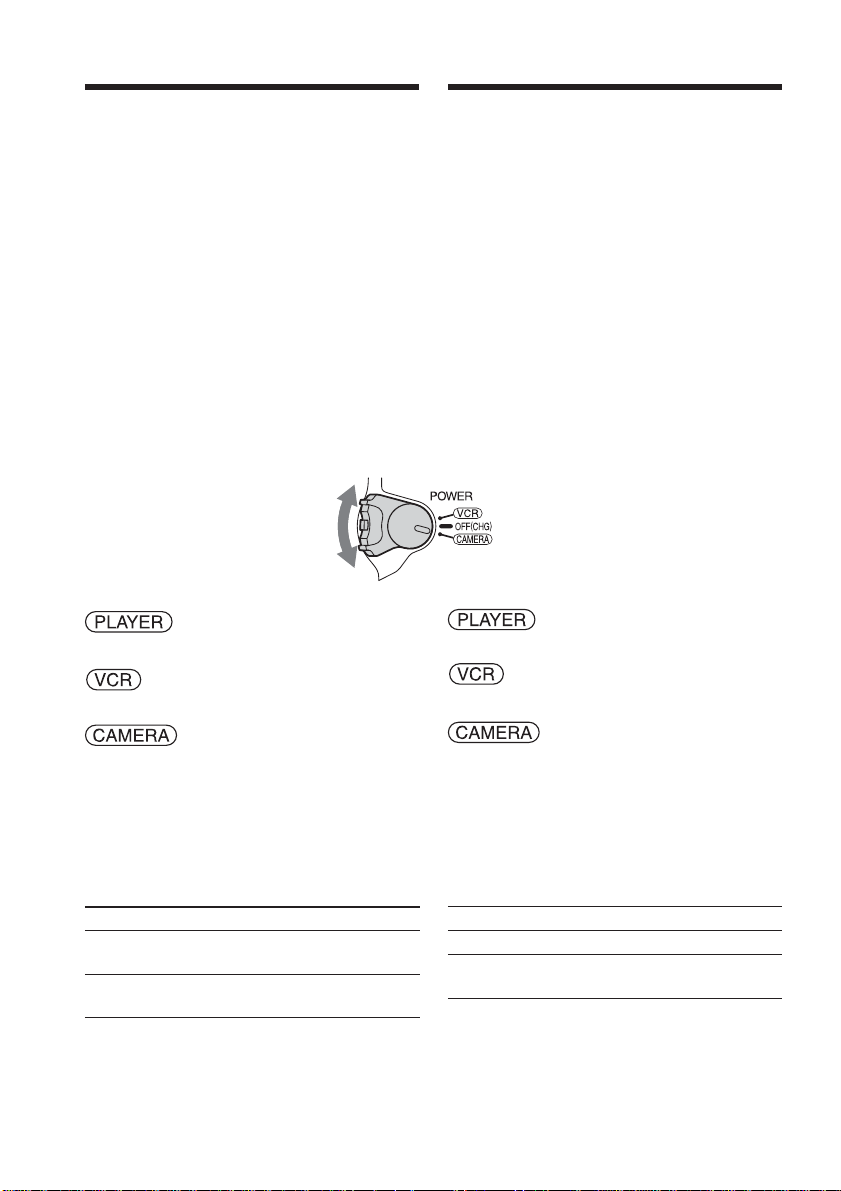
— Začíname —
— Ismerkedés —
Používanie príručky
Pokyny v tejto príručke sú určené pre 2 typy
uvedené v nasledujúcej tabuke. Skôr, ako
začnete číta túto príručku alebo používa
kamkordér, skontrolujte číslo typu uvedené na
spodnej časti kamkordéra. Na ilustráciách je
zobrazený typ DCR-HC15E. V ostatných
prípadoch je typ vyznačený na ilustráciách.
Každý rozdiel v obsluhe je jasne označený v
texte, napríklad „Iba typ DCR-HC15E“.
Názvy tlačidiel a nastavenia kamkordéra sú v
tejto príručke vytlačené vekými písmenami.
V častiach nasledujúcich za časou
„Rozšírené funkcie nahrávania” tejto
príručky sa poloha prepínača
POWER označuje pomocou
nasledujúcich ikon.
: Nastavte prepínač POWER do
polohy PLAYER (DCR-HC14E).
: Nastavte prepínač POWER do
polohy VCR (DCR-HC15E).
A kézikönyv használata
Az ebben a kézikönyvben leírtak az alábbi
táblázatban felsorolt 2 típusra vonatkoznak.
Mielőtt elolvasná ezt a kézikönyvet és
használatba venné a kamerát, nézze meg a
típusszámot a készülék alján. Az útmutatóban
található ábrák a DCR-HC15E típust
szemléltetik. Ettől eltérő esetben a típust az
ábrán külön feltüntettük. A használatot érintő
különbségeket minden esetben egyértelműen
jelezzük, például: „csak DCR-HC15E esetén”.
A szövegben végig nagybetűvel szedtük a
készülék gombjainak és beállításainak nevét.
A „Speciális felvételi funkciók” című
fejezetet követően a POWER
kapcsoló helyzetét az alábbi ikonok
jelzik.
:
A POWER kapcsolót állítsa
PLAYER helyzetbe (DCR-HC14E).
:A POWER kapcsolót állítsa
VCR helyzetbe (DCR-HC15E).
: Nastavte prepínač POWER do
polohy CAMERA.
Pri vykonávaní určitej činnosti budete poču
pípnutie signalizujúce vykonávanie činnosti.
Typy rozdielov
DCR- HC14E HC15E
diakový nedodáva sa dodáva sa
ovládač
konektorová len výstup vstup/
zásuvka DV výstup
16
:A POWER kapcsolót állítsa
CAMERA helyzetbe.
As egyes műveletek elvégzése során a
készülék sípoló hanggal jelzi, hogy utasítást
hajt végre.
Eltérések az egyes típusok között
DCR- HC14E HC15E
Távirányító Nincs Van
DV aljzat Csak Bemenet/
kimenet kimenet
Page 17
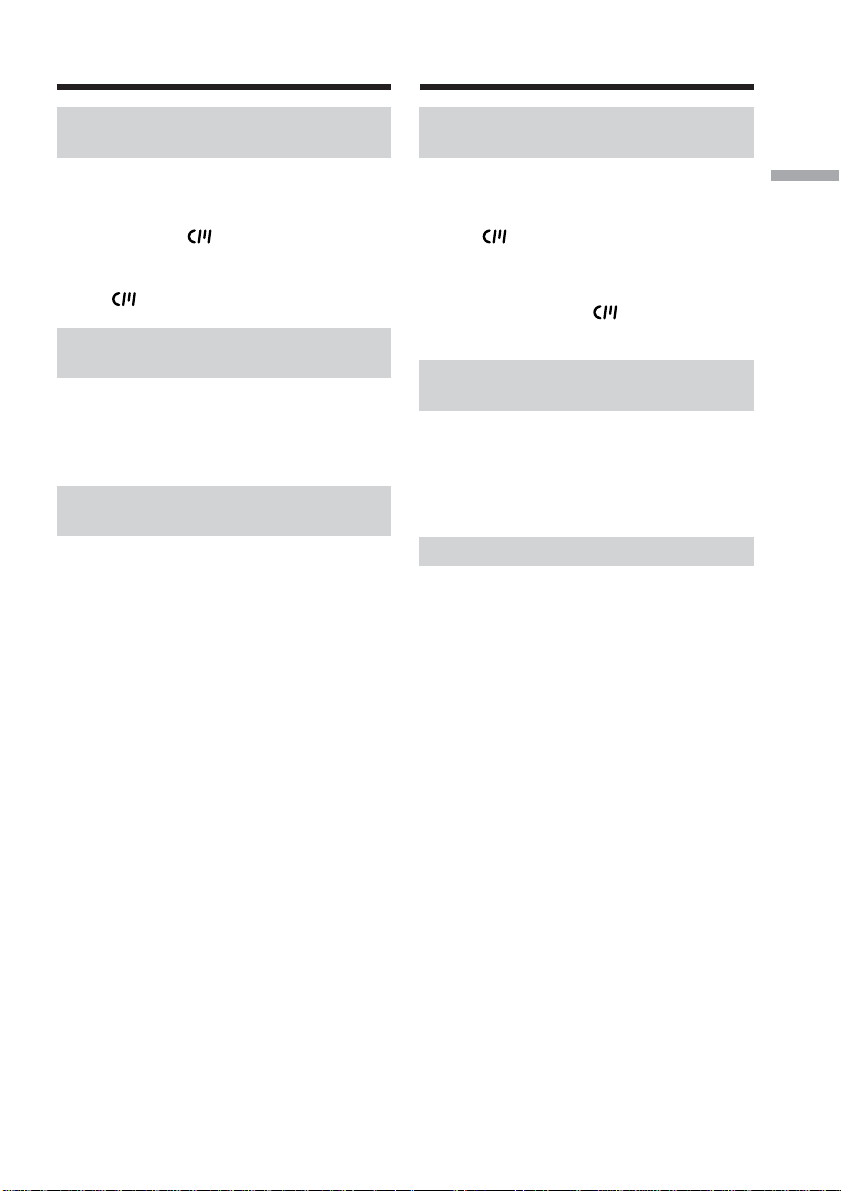
Používanie tejto príručky A kézikönyv használata
Poznámka týkajúca sa pamäte
Cassette Memory
Tento kamkordér využíva formát DV. Môžete v
ňom používa iba kazety typu mini DV.
Odporúčame vám použi kazetu s pamäou
Cassette Memory .
Kazety s pamäou Cassette Memory majú
značku (Cassette Memory).
Poznámka týkajúca sa systémov
farebnej televízie
Systémy farebnej televízie sa líšia v závislosti
od štátu/regiónu. Ak chcete zobrazi nahrávku
na televíznej obrazovke, potrebujete televízor
so systémom PAL.
Upozornenie týkajúce sa
autorských práv
Televízne programy, filmy, videopásky a iné
materiály môžu by chránené autorskými
právami. Neoprávnené nahrávanie uvedených
materiálov môže by v rozpore so zákonmi o
autorských právach.
Megjegyzés a Cassette Memory
kazettamemóriával kapcsolatban
Ez a kamera DV formátumú adatok kezelésére
készült. Kizárólag mini DV kazettával
használható. Javasoljuk, hogy Cassette
Memory kazettamemóriával rendelkező
kazettát használjon.
A Cassette Memory kazettamemóriával
rendelkező kazettákat a (Cassette
Memory) szimbólum jelöli.
Megjegyzés a televíziós
színrendszerekkel kapcsolatban
A tévéadások színrendszere országonként/
térségenként változik. Ha az ezzel a kamerával
készült felvételt tévékészüléken szeretné
megnézni, akkor PAL rendszerű
tévékészüléket kell használnia.
A szerzői jogokról
A televízióműsorokat, a filmeket, a
videokazettákat és az egyéb
információhordozókat gyakran szerzői jogok
védik. Az ilyen anyagok illetéktelen másolása a
szerzői jog védelméről szóló törvénybe
ütközhet.
Začíname Ismerkedés
17
Page 18
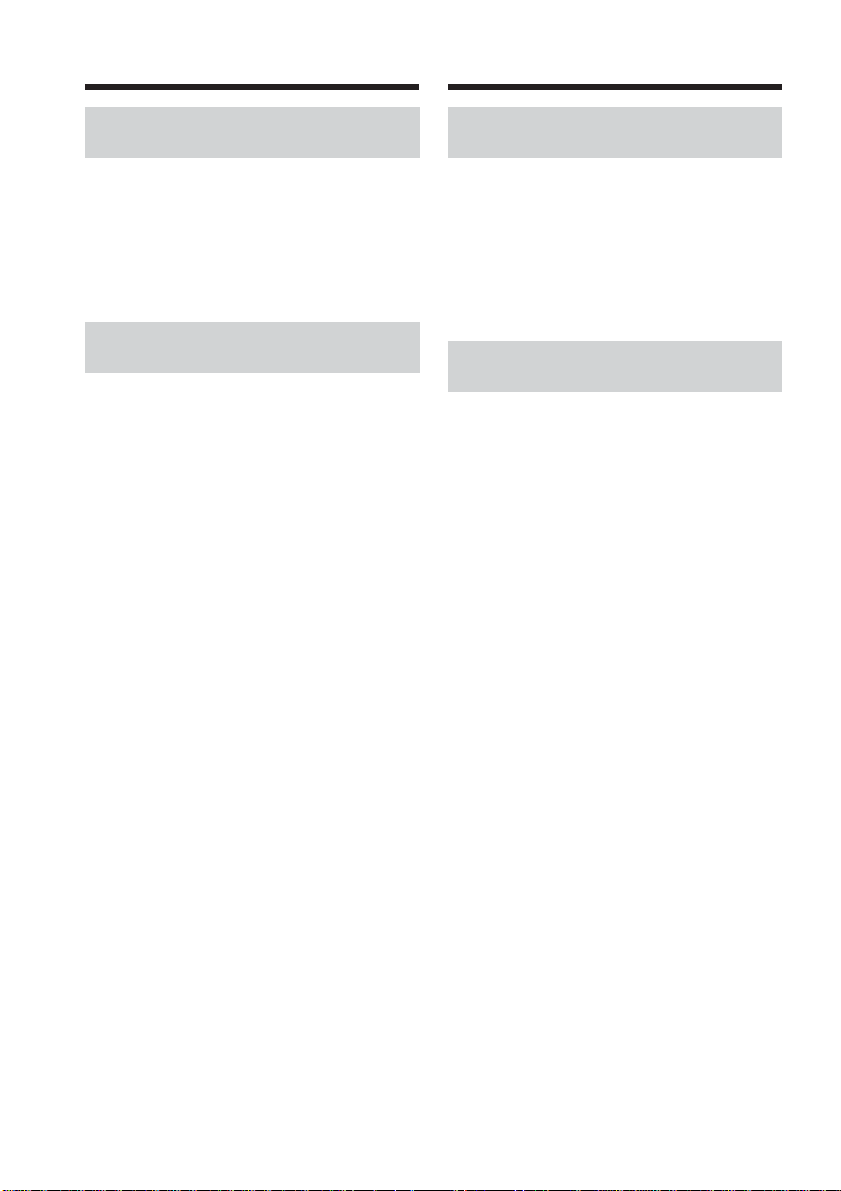
Používanie tejto príručky
A kézikönyv használata
Poznámky týkajúce sa pripojenia
iného zariadenia
Ke kamkordér pripájate k inému
videozariadeniu alebo k počítaču pomocou
kábla USB alebo kábla i.LINK, všimnite si tvar
konektorovej zásuvky.
Ak konektor násilím zastrčíte do zásuvky,
môže dôjs k poškodeniu zásuvky a k poruche
kamkordéra.
Odporúčania pre starostlivos o
kamkordér
Objektív, obrazovka LCD a hadáčik
•Obrazovka LCD a hadáčik sa vyrábajú
použitím najprecíznejších technológií. Z
tohto dôvodu sa dá efektívne využi 99,99
% pixelov. Môžu sa však objavi nepatrné
čierne alebo žiarivé bodky (bielej,
červenej, modrej alebo zelenej farby),
ktoré sa neustále zobrazujú na obrazovke
LCD a v hadáčiku. Tieto bodky vznikajú
pri výrobe, sú normálnym javom a nemajú
žiadny vplyv na nahrávku.
Megjegyzés más készülék
csatlakoztatásával kapcsolatban
Amikor USB kábel vagy i.LINK kábel
segítségével a kamerához másik
videokészüléket vagy számítógépet
csatlakoztat, figyeljen a csatlakozóaljzat
alakjára.
Ha a dugót beleerőszakolja az aljzatba,
tönkreteheti az aljzatot, és a kamera hibás
működését idézheti elő.
Tanácsok a kamera
megóvásához
Lencse és LCD képernyő/kereső
•Az LCD képernyő és a kereső rendkívül
fejlett gyártástechnológiával készült, így a
ténylegesen működő képpontok aránya
több mint 99,99%. Ennek ellenére
előfordulhat, hogy folyamatosan apró
fekete pontok és/vagy színes (fehér, piros,
kék vagy zöld) fénypontok jelennek meg
az LCD képernyőn és a keresőben. Ezek a
pontok a gyártási folyamat szokásos
velejárói, és semmilyen módon nem
befolyásolják a felvételt.
18
Page 19
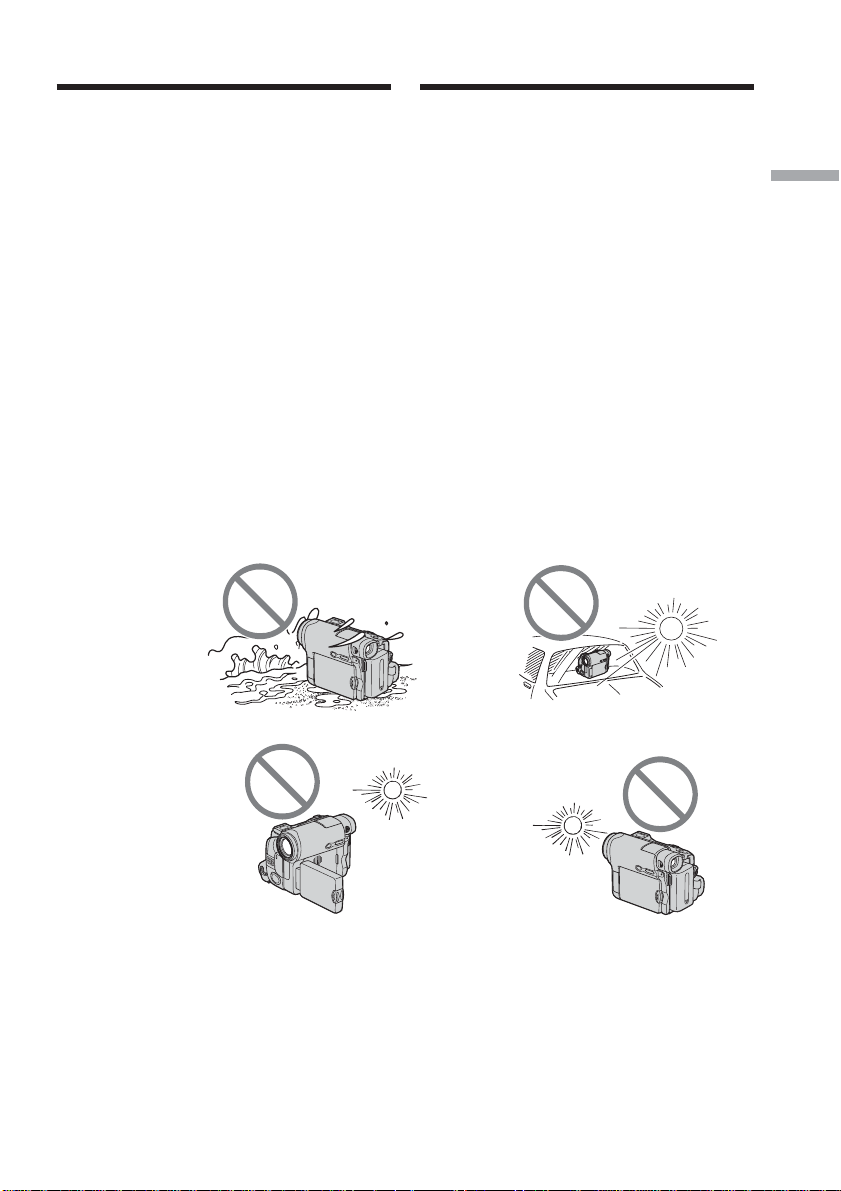
Používanie tejto príručky
A kézikönyv használata
•Zabráňte prístupu vlhkosti ku kamkordéru.
Kamkordér chráňte pred dažom a morskou
vodou. Vlhkos môže spôsobi poruchu
kamkordéra. V niektorých prípadoch sa táto
porucha nedá odstráni [a].
•Nikdy nenechávajte kamkordér vystavený
teplotám nad 60 °C, ako napríklad v
zaparkovanom aute na slnku alebo
vystavený priamemu slnečnému svetlu [b].
•Bute opatrní pri odkladaní kamery vonku
alebo pri okne. Dlhodobé vystavenie
obrazovky LCD, hadáčika alebo objektívu
priamemu slnečnému žiareniu môže
spôsobi poruchy [c].
•Nesnímajte priame slnko. Môže to spôsobi
poruchu kamkordéra. Snímky slnka robte iba
pri nízkom osvetlení, napríklad za súmraku
[d].
[a]
•Óvja a kamerát a nedvességtől. Ne engedje,
hogy a kamerát eső vagy tengervíz érje.
Előfordulhat, hogy nedvesség hatására a
kamera meghibásodik. Esetenként ez a
meghibásodás nem is javítható [a].
•Soha ne hagyja a kamerát olyan helyen, ahol
a hőmérséklet 60°C fölé emelkedhet, például
tűző napon parkoló gépkocsiban vagy
közvetlen napsugárzásnak kitett helyen [b].
•Vigyázzon, amikor a kamerát ablak mellett
vagy a szabadban teszi le. Működési hibát
okozhat, ha az LCD képernyőt, a keresőt
vagy a lencsét hosszú időre közvetlen
napsugárzásnak teszi ki [c].
•Soha ne filmezze közvetlenül a napot, mert
így meghibásodhat a kamera. A napról csak
sötétebb fényviszonyok mellett, például
naplementekor készítsen felvételt [d].
[b]
Začíname Ismerkedés
[c]
[d]
19
Page 20
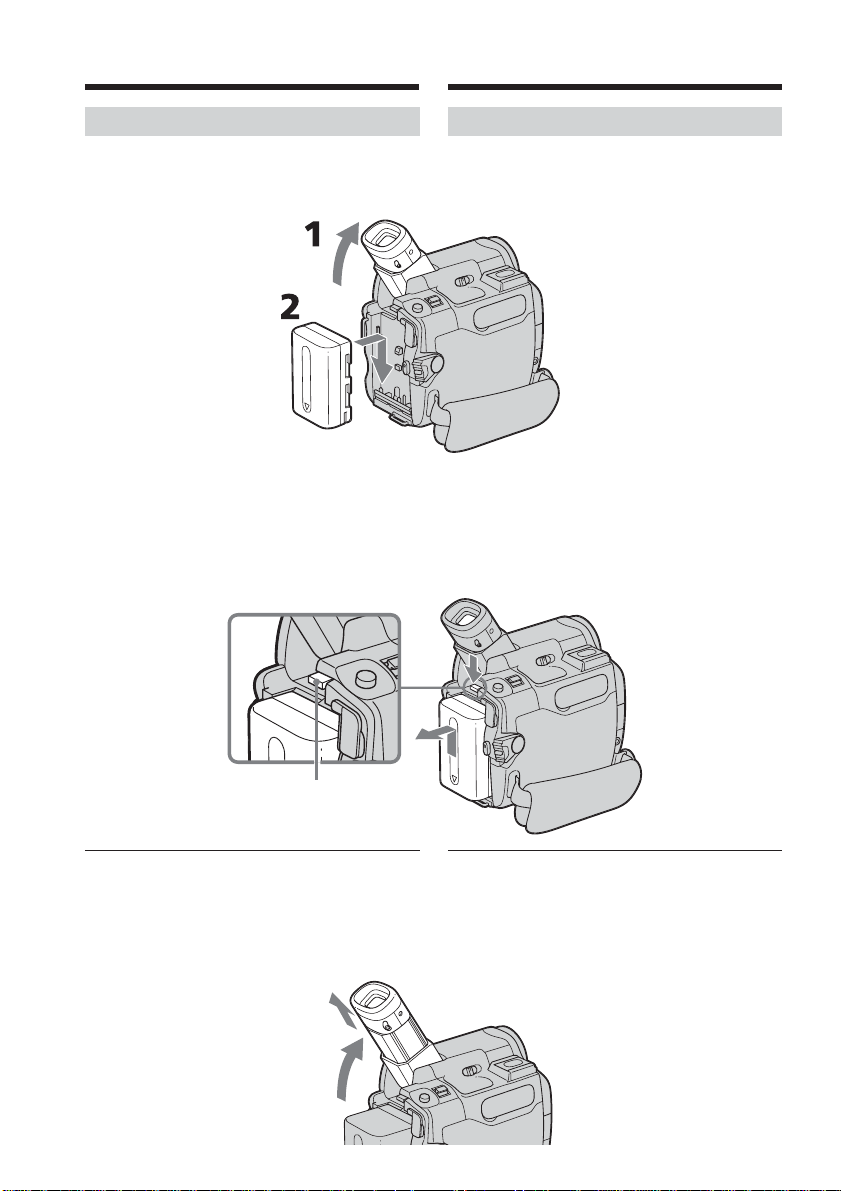
Krok č. 1 – príprava
napájania
1. lépés: Az áramforrás
előkészítése
Inštalácia batérie
(1) Zdvihnite hadáčik.
(2) Batériu posuňte smerom nadol, až kým
nezačujete kliknutie.
Vybratie batérie
(1) Zdvihnite hadáčik.
(2) Stlačte uvoňovaciu páčku BATT a
batériu vysuňte v smere šípky.
Az akkumulátor felhelyezése
(1) Hajtsa fel a keresőt.
(2) Kattanásig csúsztassa lefelé az
akkumulátort.
Az akkumulátor levétele
(1) Hajtsa fel a keresőt.
(2) Csúsztassa ki az akkumulátort a nyíl
irányában, miközben lenyomva tartja a
BATT akkumulátorkioldó gombot.
Ak je nainštalovaná batéria s vekou
kapacitou a používate hadáčik
Ak je v kamkordéri nainštalovaná batéria typu
NP-QM71/QM71D/QM91/QM91D, vysuňte
hadáčik a nastavte ho do vhodného uhla.
20
BATT
Ha a kamerát nagy kapacitású
akkumulátorral üzemelteti és a keresőt
használja
Ha a kamerát nagy kapacitású NP-QM71/
QM71D/QM91/QM91D akkumulátorral
üzemelteti, akkor húzza ki a keresőt, és
annyira hajtsa fel, hogy kényelmesen tudja
használni.
Page 21
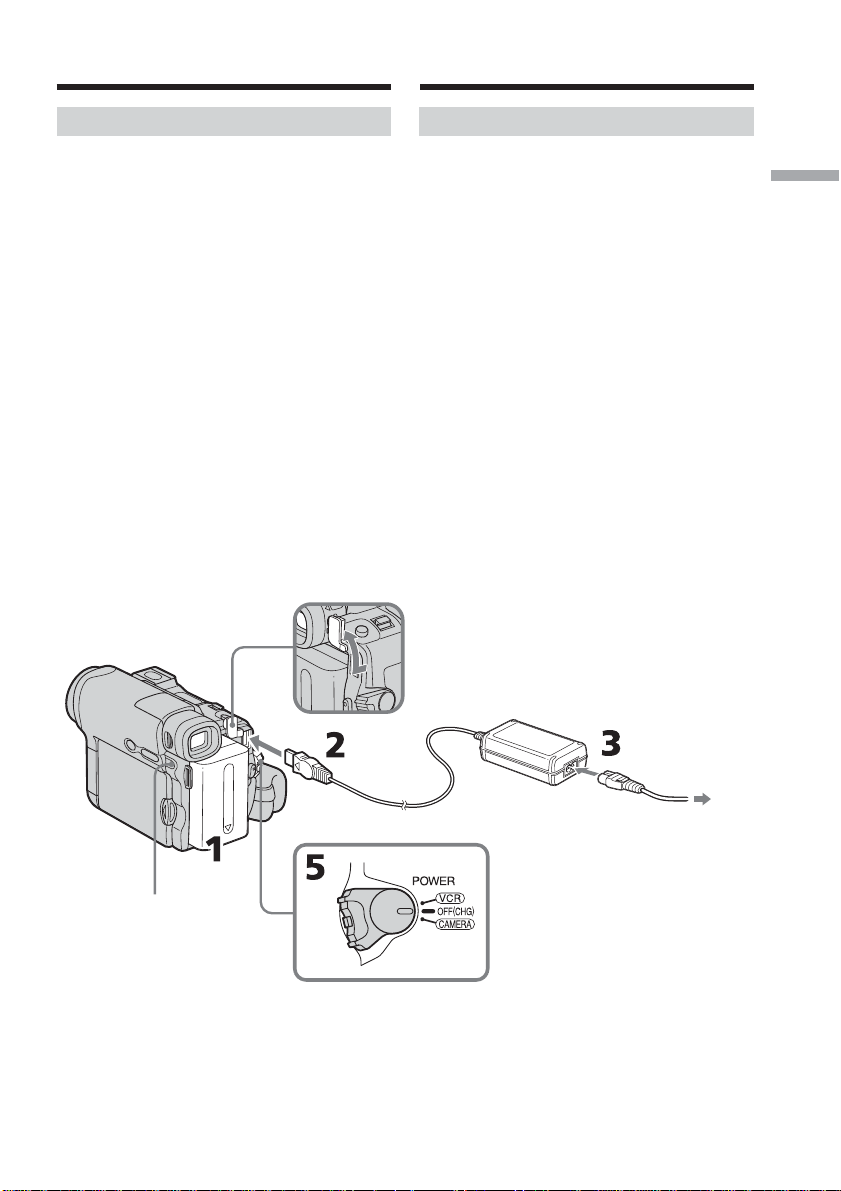
Krok č. 1 – príprava napájania
1. lépés: Az áramforrás
előkészítése
Nabíjanie batérie
Batériu pred použitím v kamkordéri nabite.
Kamkordér pracuje iba s batériou typu
„InfoLITHIUM“ (séria M).
Ďalšie informácie o batérii typu „InfoLITHIUM“
získate na strane 164.
(1) Nainštalujte batériu do kamkordéra.
(2) Pripojte sieový adaptér dodávaný s
kamkordérom do konektorovej zásuvky
DC IN na kamkordéri tak, aby značka v
na konektore DC smerovala k batérii.
(3) K sieovému adaptéru pripojte sieový
napájací kábel.
(4) Sieový napájací kábel zapojte do
sieovej zásuvky.
(5) Nastavte prepínač POWER do polohy
OFF (CHG).
Ke sa začne nabíjanie, rozsvieti sa
indikátor nabíjania CHG. Po skončení
nabíjania indikátor CHG zhasne (úplné
nabitie).
As akkumulátor feltöltése
A kamera használatba vétele előtt fel kell
tölteni az akkumulátort.
A kamerát csak (M sorozatú) „InfoLITHIUM”
akkumulátorral szabad üzemeltetni.
Az „InfoLITHIUM” akkumulátort részletesen a
164. oldalon ismertetjük.
(1) Tegye fel az akkumulátort a kamerára.
(2) A kamerához mellékelt hálózati
tápegységet csatlakoztassa a kamera
DC IN aljzatához úgy, hogy a
csatlakozódugón található v jel az
akkumulátor felé nézzen.
(3) Csatlakoztassa a tápkábelt a hálózati
tápegységhez.
(4) Csatlakoztassa a tápkábelt a fali
csatlakozóaljzatba.
(5) Állítsa a POWER kapcsolót OFF (CHG)
helyzetbe.
A töltés megkezdésekor kigyullad a
CHG töltésjelző. Amikor az akkumulátor
feltöltődött, kialszik a CHG kijelző (teljes
feltöltés).
Začíname Ismerkedés
Indikátor CHG/
CHG kijelző
Po nabití batérie
Odpojte sieový adaptér z konektorovej
zásuvky DC IN na kamkordéri.
Az akkumulátor feltöltése után
Húzza ki a hálózati tápegységet a kamera DC
IN aljzatából.
21
Page 22
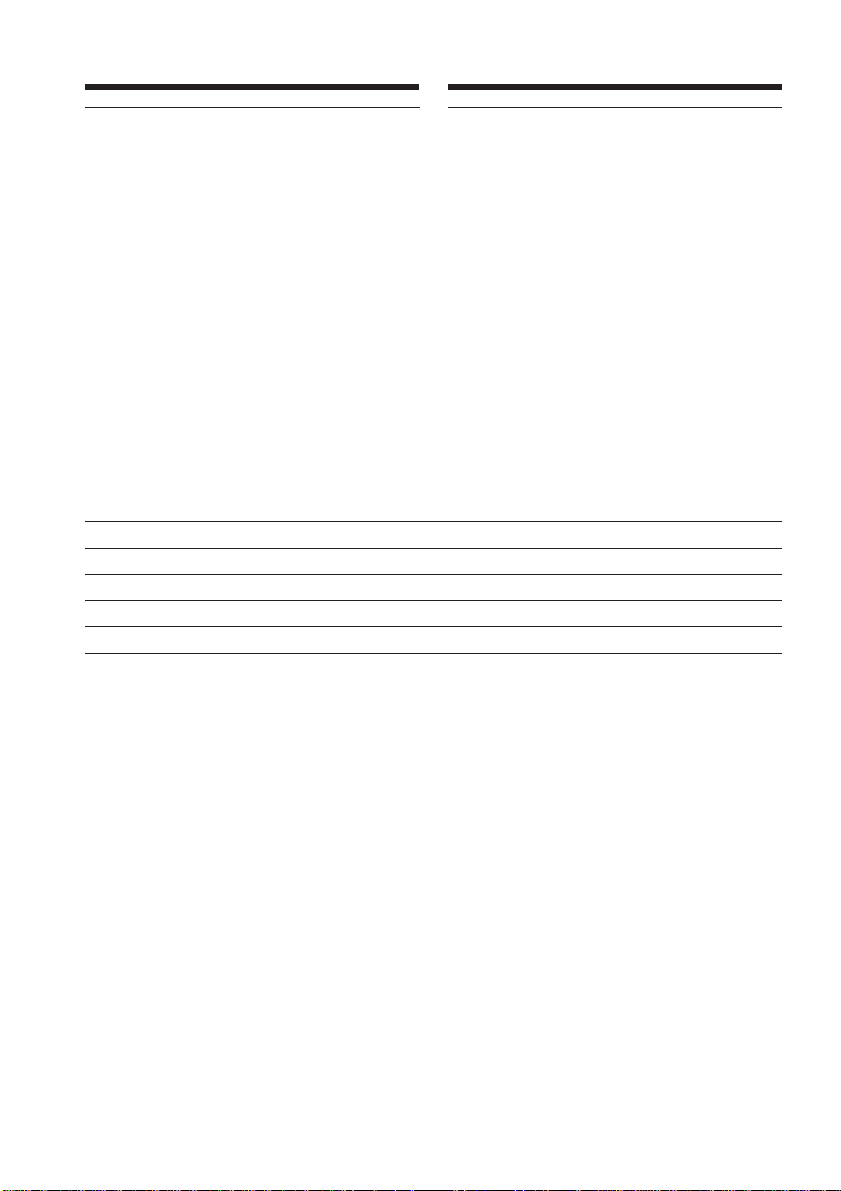
Krok č. 1 – príprava zdroja
napájania
1. lépés: Az áramforrás
előkészítése
Poznámka
Zabráňte prístupu kovových predmetov ku
kovovým častiam konektora DC sieového
adaptéra. Môže to spôsobi skrat, ktorý
poškodí sieový adaptér.
Pri používaní sieového adaptéra
Sieový adaptér umiestnite v blízkosti sieovej
zásuvky. Ak sa pri používaní sieového
adaptéra vyskytnú problémy, ihne prerušte
prívod elektrickej energie odpojením zástrčky
zo sieovej zásuvky.
Poznámka týkajúca sa indikátora CHG
Indikátor CHG bliká v nasledujúcich prípadoch:
– Batéria nie je správne nainštalovaná.
– Batéria je chybná.
Megjegyzés
Ügyeljen arra, hogy a hálózati tápegység DC
(egyenáramú) csatlakozójának fém részeihez
ne érjen hozzá fémtárgy, mert ekkor
rövidzárlat keletkezhet, ami tönkreteheti a
tápegységet.
Ha hálózati tápegységet használ
A hálózati tápegységet a fali csatlakozóaljzat
közelében helyezze el. Ha a tápegység
használata során bármilyen rendellenességet
észlel, a lehető leggyorsabban húzza ki a
dugót a konnektorból, hogy leválassza a
készüléket a feszültségforrásról.
Megjegyzés a CHG kijelzővel kapcsolatban
A CHG kijelző a következő esetekben villog:
– ha az akkumulátor nincs a helyén,
– ha az akkumulátor meghibásodott.
Čas nabíjania/Töltési idő
Batéria/Akkumulátor Úplné nabitie/Teljes feltöltés
NP-FM30 (dodávané príslušenstvo/mellékelve) 145
NP-FM50 150
NP-QM71/QM71D 260
NP-QM91/QM91D 360
Približný čas nabíjania vybitej batérie pri
teplote 25°C v minútach.
Čas nabíjania sa môže zvýši, ak je teplota
batérie príliš vysoká alebo nízka v dôsledku
okolitej teploty.
Üres akkumulátor feltöltésének
hozzávetőleges ideje percekben 25°C
hőmérsékleten.
A töltési idő hosszabb lehet, ha a környezeti
hőmérséklet következtében az akkumulátor
hőmérséklete töltés közben túl magas vagy túl
alacsony.
22
Page 23
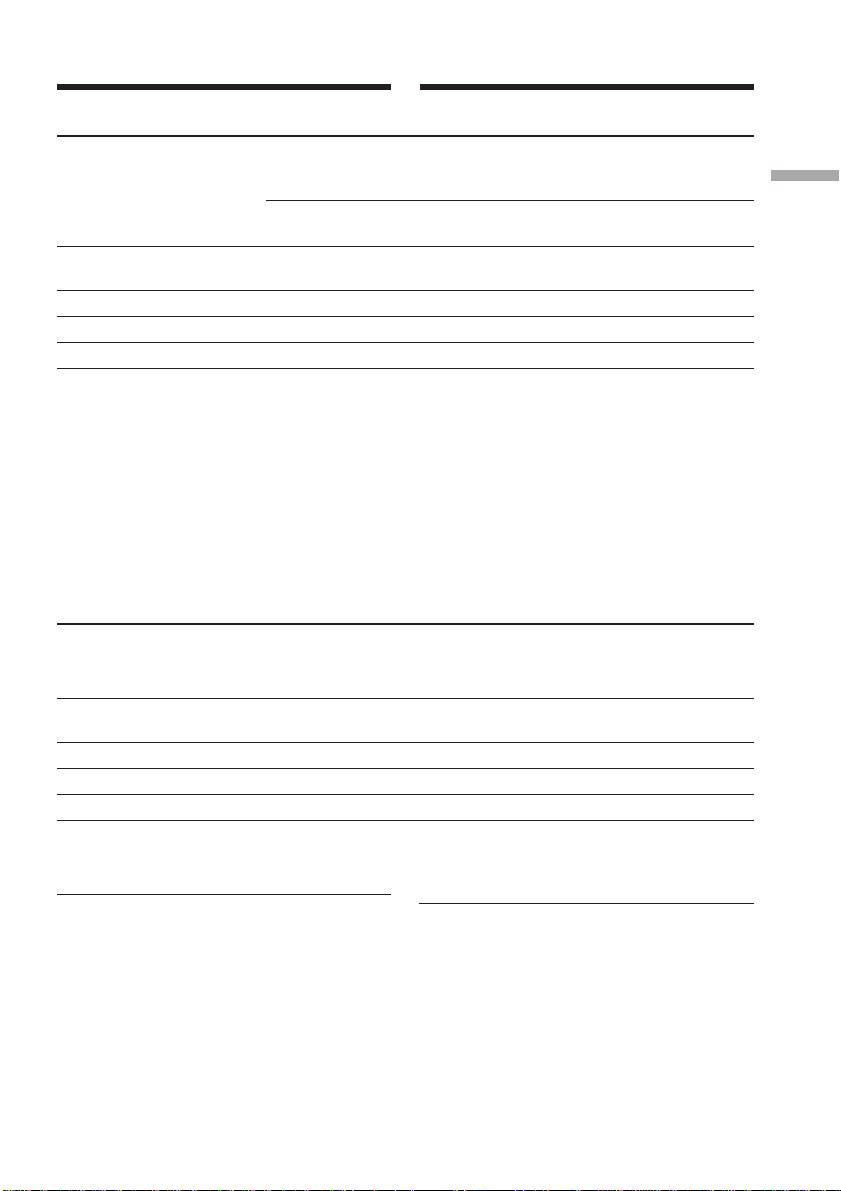
Krok č. 1 – príprava zdroja
napájania
1. lépés: Az áramforrás
előkészítése
Čas nahrávania/Felvételi idő
Batéria/
Akkumulátor
NP-FM30 (dodávané príslušenstvo/ 125 65 90 45
mellékelve)
NP-FM50 200 105 150 75
NP-QM71/QM71D 485 255 365 190
NP-QM91/QM91D 725 380 550 290
Nahrávanie použitím
hadáčika/
Felvétel a keresővel
Nepretržité/ Typické*/ Nepretržité/ Typické*/
Folyamatos Szokásos* Folyamatos Szokásos*
Nahrávanie použitím
obrazovky LCD/
Felvétel az LCD képernyővel
Začíname Ismerkedés
Približný čas v minútach pri použití úplne
nabitej batérie
* Približný čas nahrávania v minútach, ak
dochádza k opakovanému spusteniu a
zastaveniu nahrávania, približovaniu a
zapínaniu a vypínaniu zariadenia. Skutočná
životnos batérie môže by kratšia.
Hozzávetőleges időtartam percekben megadva
teljesen feltöltött akkumulátor használata esetén.
*A hozzávetőleges felvételi idő percekben, ha
a szokásos módon többször elindítja és
leállítja a felvételt, idönként zoomol, ki- és
bekapcsolja a kamerát. Az akkumulátor
tényleges üzemideje ennél rövidebb is lehet.
Čas prehrávania/Lejátszási idő
Batéria/
Akkumulátor
NP-FM30 (dodávané príslušenstvo/ 100 150
mellékelve)
NP-FM50 165 240
NP-QM71/QM71D 400 580
NP-QM91/QM91D 605 865
Približný čas v minútach pri použití úplne
nabitej batérie
Poznámka
Približný čas nahrávania a nepretržitého
prehrávania pri teplote 25°C. Životnos batérie
sa skráti, ak kamkordér používate v chladnom
prostredí.
Čas prehrávania na
obrazovke LCD/
Lejátszási idő az LCD
képernyőn
Hozzávetőleges időtartam percekben
megadva teljesen feltöltött akkumulátor
használata esetén.
Megjegyzés
Hozzávetőleges felvételi idő és folyamatos
lejátszási idő 25°C hőmérsékleten. Ha a
kamerát hidegebb környezetben használja, az
akkumulátor hamarabb lemerül.
Čas prehrávania so
zatvoreným panelom LCD/
Lejátszási idő csukott
LCD tábla esetén
23
Page 24
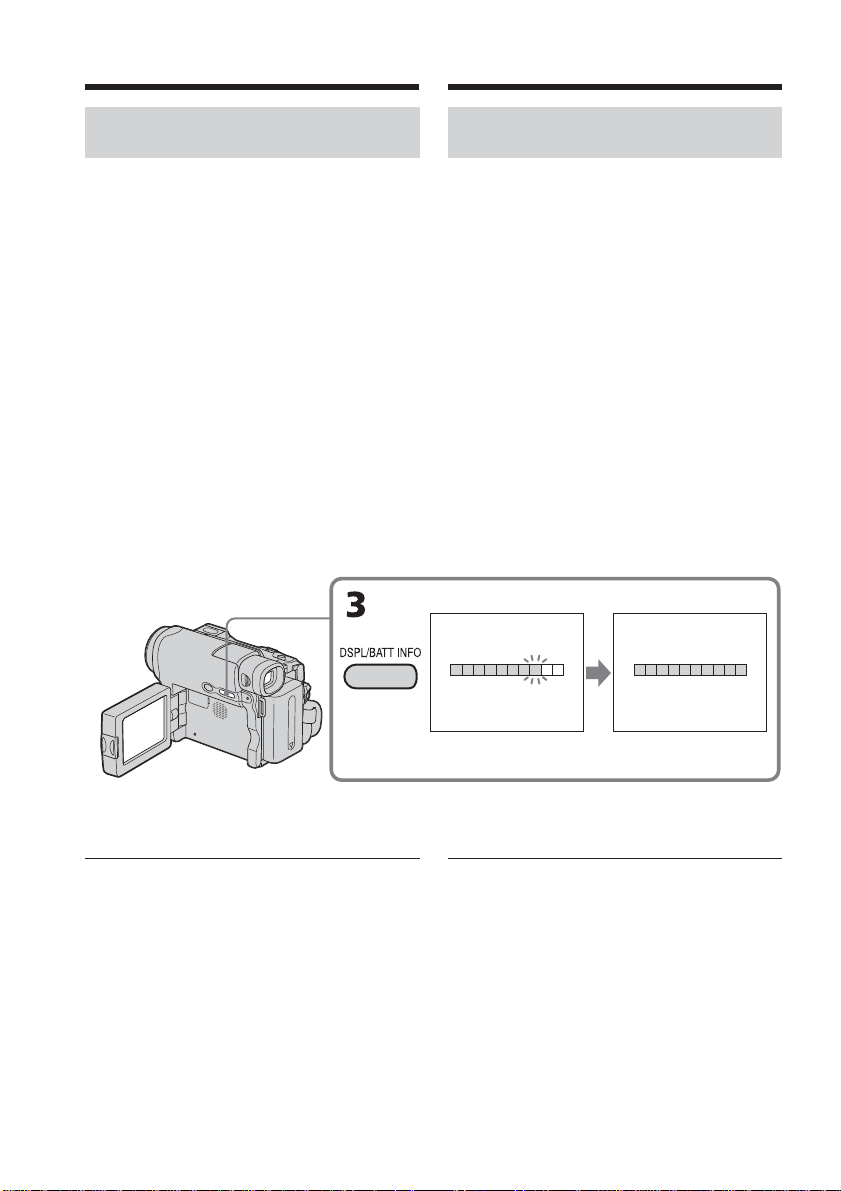
Krok č. 1 – príprava zdroja
napájania
1. lépés: Az áramforrás
előkészítése
Kontrola stavu batérie – informácie o batérii
(1) Nastavte prepínač POWER do polohy
OFF (CHG).
(2) Stlačením tlačidla OPEN otvorte panel
LCD.
(3) Stlačte tlačidlo DSPL/BATT INFO.
Úroveň stavu batérie (percento
zostávajúceho času batérie) a
zostávajúci čas batérie pri používaní
obrazovky LCD alebo hadáčika sa
zobrazia asi na 7 sekúnd.
Ak budete opakovane stláča tlačidlo
DSPL/BATT INFO, indikátory sa
zobrazia približne na 20 sekúnd.
Az akkumulátor állapotának
ellenőrzése – Battery Info
(1) Állítsa a POWER kapcsolót OFF (CHG)
helyzetbe.
(2) Nyomja meg az OPEN gombot, és
nyissa ki az LCD táblát.
(3) Nyomja meg a DSPL/BATT INFO
gombot.
Ekkor – ha használja őket – az LCD
képernyőn és a keresőben mintegy 7
másodpercre megjelenik az
akkumulátor töltöttségi szintje (az, hogy
a teljesen feltöltött akkumulátor által
biztosított üzemidőnek még hány
százalékát tudja az akkumulátor jelenleg
biztosítani) és az, hogy az akkumulátor
még hány percig tudja üzemeltetni a
kamerát.
Ha lenyomva tartja a DSPL/BATT INFO
gombot, akkor az adatok kb. 20
másodpercig maradnak láthatóak.
[a]
BATTERY INFO
BATTERY CHARGE LEVEL
0% 50%
REC TIME AVAILABLE
LCD SCREEN
VIEWFINDER::72100
100%
min
min
[b]
BATTERY INFO
BATTERY CHARGE LEVEL
0% 50% 100%
REC TIME AVAILABLE
LCD SCREEN
VIEWFINDER::90125
min
min
[a] Počas nabíjania
[b] Úplne nabitá
Poznámky
•Indikátor BATTERY INFO sa nemusí zobrazi
v nasledujúcich prípadoch:
– Nie je nainštalovaná batéria.
– Batéria je chybná.
– Batéria je vybitá.
•Indikátor BATTERY INFO sa nezobrazí, ak
stlačíte tlačidlo DISPLAY na diakovom
ovládači a ak je zároveň prepínač POWER
nastavený do polohy OFF (CHG) (iba typ
DCR-HC15E).
Battery Info
Číslo zobrazené ako informácie o batérii
zobrazuje približný čas nahrávania.
24
[a] Töltés közben
[b] Amikor teljesen feltöltődött
Megjegyzések
•A következő esetekben előfordulhat, hogy a
BATTERY INFO adatok nem jelennek meg:
– ha az akkumulátor nincs a helyén,
– ha az akkumulátor meghibásodott,
– ha az akkumulátor lemerült.
•Ha a POWER kapcsoló OFF (CHG)
helyzetben áll, akkor hiába nyomja meg a
távirányító DISPLAY gombját, a BATTERY
INFO adatok nem fognak megjelenni (csak
DCR-HC15E esetén).
Battery Info
A Battery Info képernyőn megjelenő számok azt
mutatják, hogy hozzávetőlegesen még mennyi
ideig lehet az akkumulátorral felvételt készíteni.
Page 25
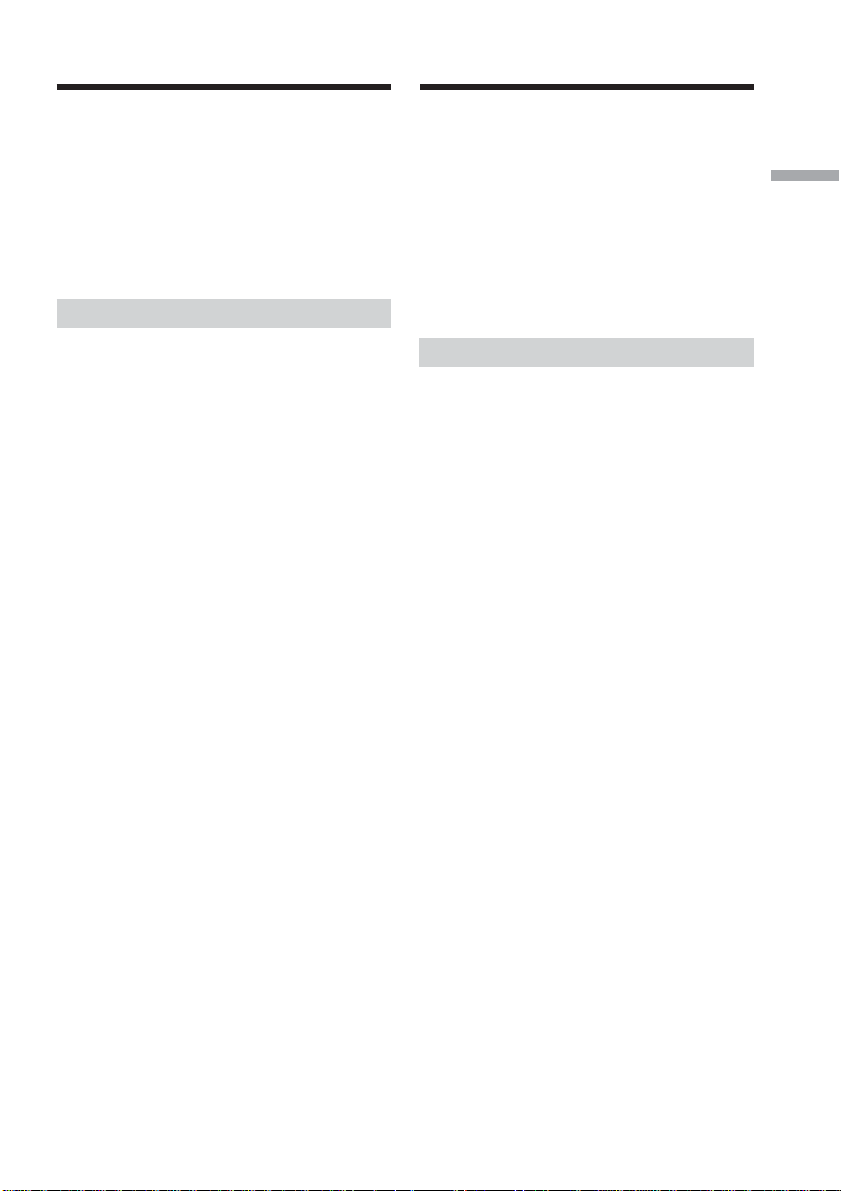
Krok č. 1 – príprava zdroja
napájania
1. lépés: Az áramforrás
előkészítése
Ke prebieha výpočet zostávajúceho času
batérie
zobrazuje sa indikátor „CALCULATING
BATTERY INFO ...“.
Ak je panel LCD zatvorený a stlačíte
tlačidlo DSPL/BATT INFO
Informácie o batérii sa zobrazia v hadáčiku asi
na 7 sekúnd.
Pripojenie do sieovej zásuvky
Kamkordér môžete používa bez obáv z
výpadku prúdu.
Pripojte sieový adaptér rovnakým spôsobom
ako pri nabíjaní batérie.
UPOZORNENIE
Pokia je zariadenie zapojené do sieovej
zásuvky, nie je odpojené od siete, a to aj v
takom prípade, ak je zariadenie vypnuté.
Poznámky
•Sieový adaptér môže dodáva prúd zo
sieovej zásuvky aj vtedy, ak je ku
kamkordéru pripojená batéria.
•Konektorová zásuvka DC IN má „zdrojovú
prioritu“. Znamená to, že ak je sieový
napájací kábel pripojený ku konektorovej
zásuvke DC IN, batéria sa nemôže používa
ako zdroj energie ani vtedy, ak sieový
napájací kábel nie je zapojený do sieovej
zásuvky.
Amíg a kamera kiszámítja, hogy mennyi
ideig lehet még felvételt készíteni az
akkumulátorral
A „CALCULATING BATTERY INFO ...” üzenet
látható.
Ha akkor nyomja meg a DSPL/BATT INFO
gombot, amikor csukva van az LCD tábla
A keresőben mintegy 7 másodpercre
megjelennek az akkumulátorra vonatkozó
adatok.
Csatlakoztatás a hálózathoz
A kamera használata során nem kell attól
tartania, hogy nem lesz elég áram a készülék
üzemeltetéséhez.
A hálózati tápegységet ugyanúgy
csatlakoztassa, mint az akkumulátor
feltöltésénél.
FIGYELEM!
Amíg a hálózati tápegységet ki nem húzza a
fali konnektorból, a kamera feszültség alatt
marad akkor is, ha magát a készüléket
kikapcsolja.
Megjegyzések
•A kamera akkor is üzemelhet a hálózati
tápegységről, ha az akkumulátort rajta
hagyja a kamerán.
•A DC IN aljzat mint feszültségforrás
elsőbbséget élvez. Ez azt jelenti, hogy ha a
vezeték be van dugva a DC IN aljzatba,
akkor a kamerát még abban az esetben sem
lehet akkumulátorról üzemeltetni, ha a
tápkábel másik végét kihúzza a fali
csatlakozóaljzatból.
Začíname Ismerkedés
25
Page 26
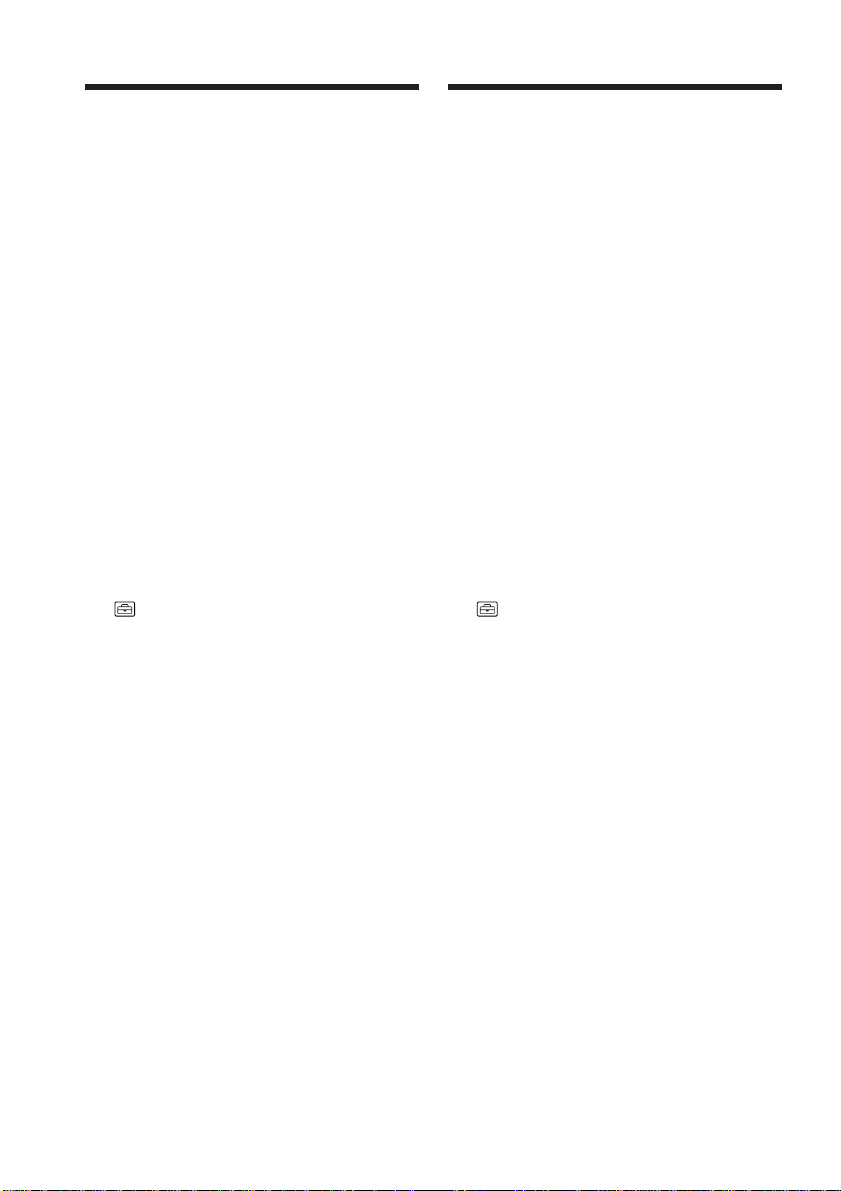
Krok č. 2 – nastavenie
dátumu a času
2. lépés: A dátum és az
idő beállítása
Ak používate kamkordér prvýkrát, nastavte
dátum a čas. Indikátor „CLOCK SET“ sa
zobrazí pri každom nastavení prepínača
POWER do polohy CAMERA, pokia
nenastavíte dátum a čas.
Ak nenastavíte dátum a čas, ako údajový kód
sa na pásku nahrajú znaky „-- -- ----“ a
„--:--:--“.
Ak ste kamkordér nepoužívali približne 4
mesiace, v dôsledku vybitia vstavanej
nabíjatenej batérie v kamkordéri sa môže
strati nastavenie dátumu a času (môžu sa
objavi čiarky) (s. 175). V takom prípade nabite
vstavanú nabíjatenú batériu a potom nastavte
rok, mesiac, deň, hodiny a minúty.
(1) Nastavte prepínač POWER do polohy
CAMERA.
(2) Stlačením tlačidla OPEN otvorte panel
LCD.
(3) Stlačte tlačidlo FN (Function), čím
zobrazíte stránku PAGE1 (s. 28).
(4) Stlačte tlačidlo MENU. Zobrazí sa
ponuka.
(5) Stlačením tlačidla r/R vyberte položku
, potom stlačte tlačidlo EXEC.
(6) Stlačením tlačidla r/R vyberte položku
CLOCK SET, potom stlačte tlačidlo
EXEC.
(7) Stlačením tlačidla r/R vyberte
požadovaný rok, potom stlačte tlačidlo
EXEC.
(8) Postupom uvedeným v kroku č. 7
nastavte aj mesiac, deň a hodinu.
(9) Stlačením tlačidla r/R nastavte minúty a
s časovým signálom stlačte tlačidlo
EXEC. Hodiny začnú ráta čas.
Amikor első ízben használja a kamerát, állítsa
be a dátumot és az időt. Amíg nem állítja be a
dátumot és az időt, a kijelzőn megjelenik a
„CLOCK SET” felirat, valahányszor CAMERA
helyzetbe állítja a POWER kapcsolót.
Ha nincs beállítva a dátum és az idő, akkor a
kamera a felvételre adatkódként a „-- -- ----” és
a „--:--:--” jelsorozatot rögzíti.
Ha a kamerát hozzávetőleg 4 hónapig nem
használja, előfordulhat, hogy a dátum és idő
„elveszik” (vonalak jelennek meg), mert a
készülék beépített újratölthető eleme lemerül
(175. oldal). Ilyen esetben töltse fel a beépített
elemet, majd ismét állítsa be az évet, a
hónapot, a napot, az órát és a percet.
(1) A POWER kapcsolót állítsa CAMERA
helyzetbe.
(2) Nyomja meg az OPEN gombot, és
nyissa ki az LCD táblát.
(3) A PAGE1 lap megjelenítéséhez nyomja
meg az FN (funkció-) gombot (28. oldal).
(4) A menü megjelenítéséhez nyomja meg a
MENU gombot.
(5) A r/R gombok segítségével jelölje ki a
elemet, majd nyomja meg az EXEC
gombot.
(6) A r/R gombok segítségével jelölje ki a
CLOCK SET elemet, majd nyomja meg
az EXEC gombot.
(7) A r/R gombok segítségével jelölje ki a
kívánt évszámot, majd nyomja meg az
EXEC gombot.
(8) A 7. lépésben ismertetett módon állítsa
be a hónapot, a napot, és az órát.
(9) A r/R gombok segítségével állítsa be a
percet, majd az időjelre nyomja meg az
EXEC gombot. Ekkor az óra elindul.
26
Page 27
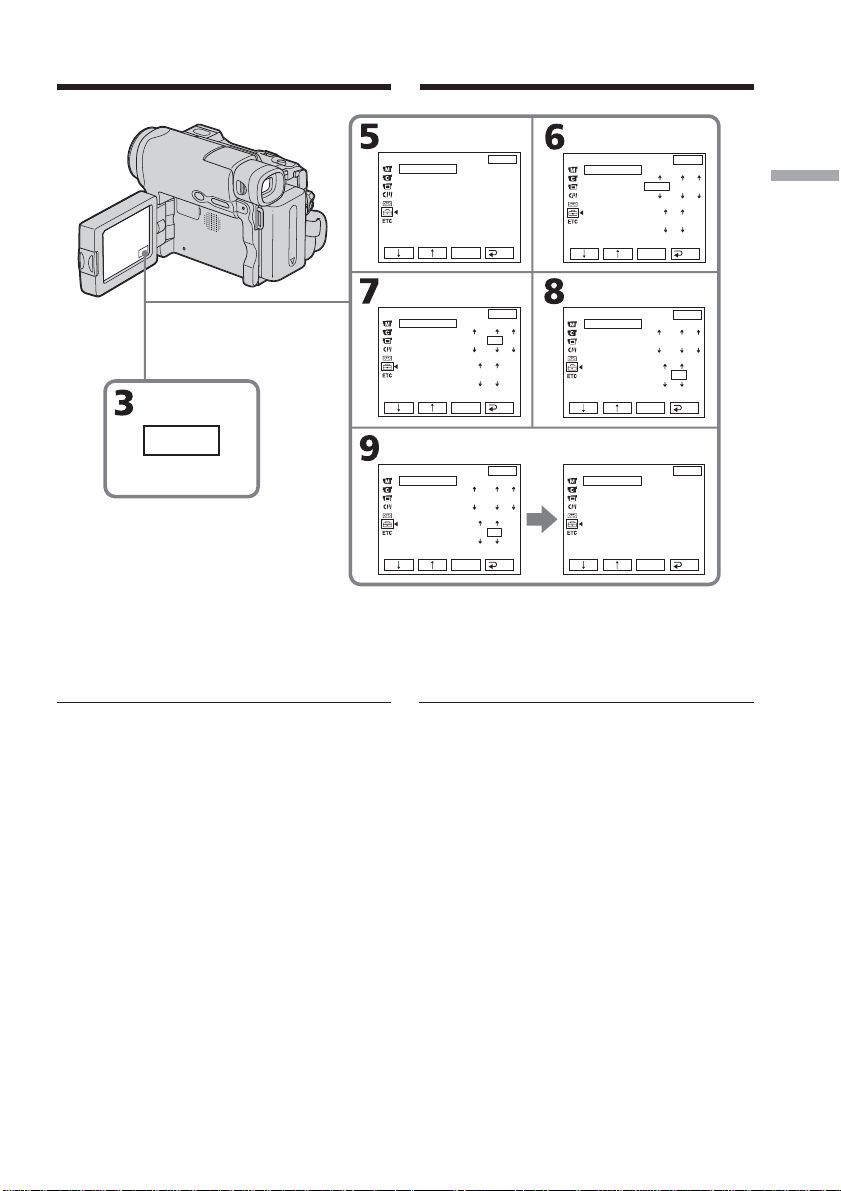
Krok č. 2 – nastavenie dátumu a
času
2. lépés: A dátum és az idő
beállítása
FN
Ak sa chcete vráti do kroku FN
(Function)
Stlačte tlačidlo EXIT.
Poznámka týkajúca sa indikátora času
Interné hodiny v kamkordéri pracujú na
základe 24-hodinového cyklu.
SETUP MENU
CLOCK SET
USB STREAM
LANGUAGE
DEMO MODE
SETUP MENU
CLOCK SET
USB STREAM
LANGUAGE
DEMO MODE
SETUP MENU
CLOCK SET
USB STREAM
LANGUAGE
DEMO MODE
EXIT
––:––:––
RET.
EXEC
EXIT
2004 1
1
0 00 17 00
RET.
EXEC
EXIT
2004 7
1
4
17 30
RET.
EXEC
SETUP MENU
CLOCK SET
USB STREAM
LANGUAGE
DEMO MODE
SETUP MENU
CLOCK SET
USB STREAM
LANGUAGE
DEMO MODE
SETUP MENU
CLOCK SET
USB STREAM
LANGUAGE
DEMO MODE
2004
EXEC
2004 7
EXEC
14 7
17:30:
EXEC
1
0 00
EXIT
RET.
EXIT
RET.
EXIT
2004
20
RET.
Visszatérés az FN (funkció)
képernyőhöz
Nyomja meg az EXIT gombot.
Megjegyzés az idő kijelzéséhez
A kamera beépített órája 24 órás rendszerben
működik.
1
1
4
Začíname Ismerkedés
27
Page 28
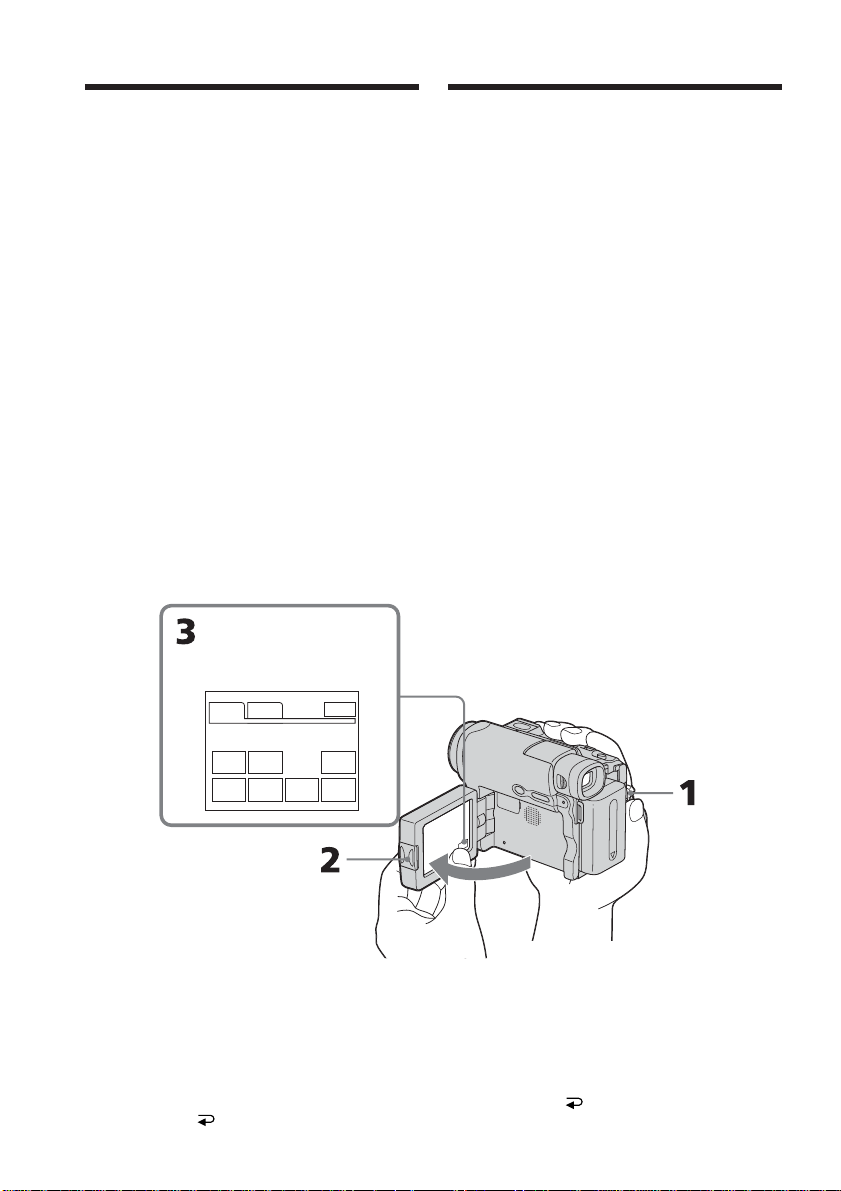
Krok č. 3 – používanie
dotykového panela
3. lépés: Az
érintőképernyő használata
Kamkordér má ovládacie prvky aj na
obrazovke LCD.
Funkcie môžete používa tak, že sa budete
prstom dotýka ovládacích prvkov na
obrazovke LCD.
(1) Ak chcete nahráva, nastavte prepínač
POWER do polohy CAMERA. Ak chcete
prehráva, nastavte tento prepínač do
polohy PLAYER (DCR-HC14E)/VCR
(DCR-HC15E).
(2) Stlačením tlačidla OPEN otvorte panel
LCD.
(3) Stlačte tlačidlo FN. Na obrazovke LCD
sa zobrazia tlačidlá na stránke PAGE1.
(4) Stlačením tlačidla PAGE2/PAGE3
zobrazíte stránky PAGE2/PAGE3. Na
obrazovke LCD sa zobrazia tlačidlá na
stránkach PAGE2/PAGE3.
(5) Stlačte požadovaný ovládací prvok.
Každá funkcia je vysvetlená na
príslušných stránkach tejto príručky.
[a]
A kamera LCD képernyőjén műveletek
végrehajtására szolgáló gombok találhatók.
Egy-egy funkció végrehajtásához ujjával
érintse meg az LCD képernyőn látható
megfelelő gombot.
(1) Felvételhez állítsa a POWER kapcsolót
CAMERA, lejátszáshoz pedig PLAYER
(DCR-HC14E), illetve VCR (DCRHC15E) helyzetbe.
(2) Nyomja meg az OPEN gombot, és
nyissa ki az LCD táblát.
(3) Nyomja meg az FN gombot. Ekkor az
LCD képernyőn a PAGE1 lap gombjai
jelennek meg.
(4) A PAGE2, ill. PAGE3 lap
megjelenítéséhez nyomja meg a
PAGE2, ill. a PAGE3 gombot. Ekkor az
LCD képernyőn a PAGE2, illetve a
PAGE3 lap gombjai jelennek meg.
(5) Nyomja meg a kívánt művelethez
tartozó gombot. Ebben a kézikönyvben
minden funkciót ismertetünk; lapozzon
a megfelelő részhez.
PAGE1 PAGE2
SPOT
FOCUS
FOCUS
MENU
FADER
[a] Ak je prepínač POWER nastavený do
polohy CAMERA.
Ak sa chcete vráti do kroku FN
Stlačte tlačidlo EXIT.
Vykonanie nastavení
Stlačte tlačidlo OK. Opä sa zobrazia
stránky PAGE1/PAGE2/PAGE3.
28
END
SCH
EXIT
SPOT
METER
EXPO-
SURE
[a] Ha a POWER kapcsoló CAMERA
helyzetben áll
Visszatérés az FN képernyőhöz
Nyomja meg az EXIT gombot.
A beállítások érvényre juttatása
Nyomja meg az OK gombot. Ekkor a
képernyőn ismét a PAGE1/PAGE2/PAGE3 lap
tartalma jelenik meg.
Page 29
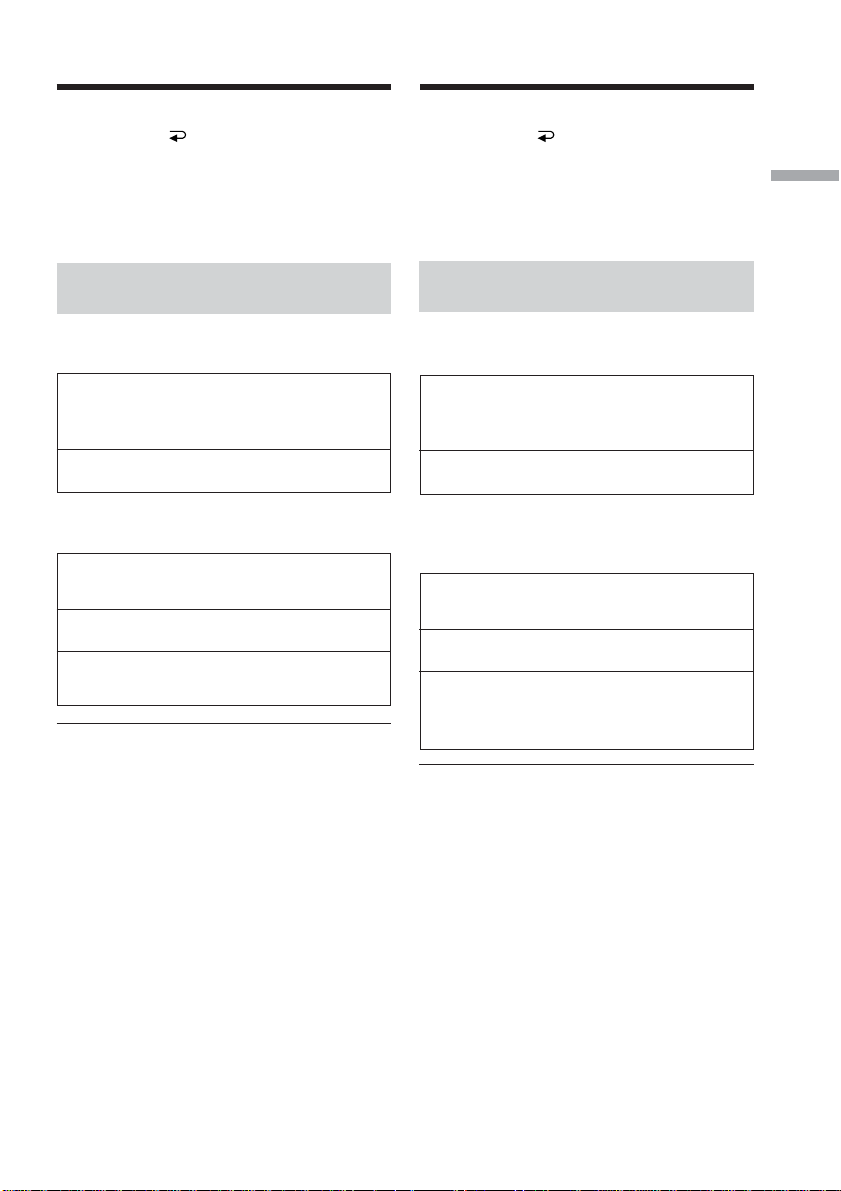
Krok č. 3 – používanie dotykového
panela
3. lépés: Az érintőképernyő
használata
Zrušenie nastavení
Stlačte tlačidlo OFF. Opä sa zobrazia
stránky PAGE1/PAGE2/PAGE3.
Zrušenie zobrazenia indikátorov na
obrazovke
Stlačte tlačidlo DSPL/BATT INFO.
Ovládacie tlačidlá v každom
zobrazení
Ak je prepínač POWER nastavený do
polohy CAMERA
PAGE1 SPOT FOCUS, MENU,
FOCUS, FADER, END SCH,
SPOT METER, EXPOSURE
PAGE2 SELFTIMER, LCD BRT, VOL
Ak je prepínač POWER nastavený do polohy
PLAYER (DCR-HC14E)/VCR (DCR-HC15E)
PAGE1 MENU, LCD BRT, VOL,
END SCH
PAGE2 DATA CODE
PAGE3 V SPD PLAY, A DUB CTRL,
REC CTRL (iba typ DCR-HC15E)
Poznámky
•Pri používaní dotykového panela stláčajte
tlačidlá zahka a prstom zozadu podopierajte
panel LCD.
•Nedotýkajte sa obrazovky LCD ostrými
predmetmi (napríklad perom).
•Nedotýkajte sa obrazovky LCD príliš silno.
•Nedotýkajte sa obrazovky LCD mokrými
rukami.
•Ak sa na obrazovke LCD nenachádza
tlačidlo FN, dotknite sa zahka obrazovky
LCD a tlačidlo sa zobrazí. Zobrazenie
môžete zapnú alebo vypnú stlačením
tlačidla DSPL/BATT INFO na kamkordéri.
A beállítások elvetése
Nyomja meg az OFF gombot. Ekkor a
képernyőn ismét a PAGE1/PAGE2/PAGE3 lap
tartalma jelenik meg.
A kijelzések eltüntetése a képernyőről
Nyomja meg a DSPL/BATT INFO gombot.
Az egyes lapokon található
gombok
Ha a POWER kapcsoló CAMERA
helyzetben áll
PAGE1 SPOT FOCUS, MENU,
FOCUS, FADER, END SCH,
SPOT METER, EXPOSURE
PAGE2 SELFTIMER, LCD BRT, VOL
Ha a POWER kapcsoló PLAYER (DCRHC14E), illetve VCR (DCR-HC15E)
helyzetben áll
PAGE1 MENU, LCD BRT, VOL,
END SCH
PAGE2 DATA CODE
PAGE3 V SPD PLAY, A DUB CTRL,
REC CTRL (csak DCR-HC15E
esetén)
Megjegyzések
•Az érintőképernyő használatakor a rajta
látható gombokat ujjával óvatosan nyomja
meg, és közben támassza meg az LCD tábla
hátoldalát.
•Hegyes tárggyal ne érintse meg az LCD
képernyőt!
•Az LCD képernyőt ne nyomja túl erősen!
•Nedves kézzel ne érintse meg az LCD
képernyőt!
•Ha az LCD képernyőn nem látható az FN
gomb, akkor finoman érintse meg az LCD
képernyőt, hogy a gomb megjelenjék. A
kamera DSPL/BATT INFO gombjával a
kijelzések megjeleníthetők, illetve
eltüntethetők.
Začíname Ismerkedés
29
Page 30
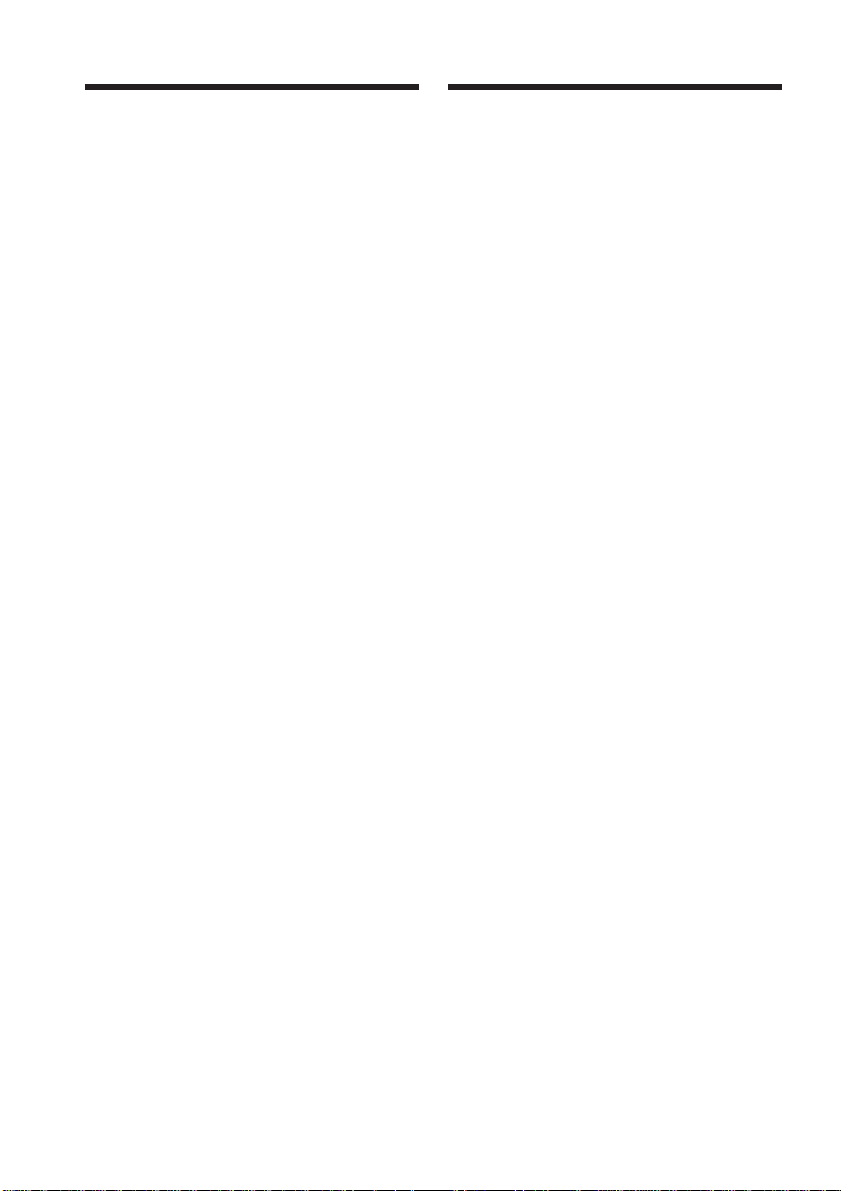
Krok č. 3 – používanie dotykového
panela
3. lépés: Az érintőképernyő
használata
Pri vykonávaní každej položky
Nad položkou sa zobrazí zelený pásik.
Ak položky nie sú dostupné
Farba položiek sa zmení na sivú.
Pri použití hadáčika
Môžete používa aj dotykový panel (s. 78).
Egy-egy művelet végrehajtásakor
Az illető műveletnek megfelelő elem felett zöld
sáv jelenik meg.
Ha egy elem nem használható
Az elem szürkén jelenik meg.
Ha a keresővel dolgozik
Az érintőképernyő ekkor is használható
(78. oldal).
30
Page 31

— Nahrávanie – základné informácie —
— Felvételkészítés – Alapműveletek —
Nahrávanie obrazu
Najprv vykonajte krok č. 1 (s. 20) a krok č. 2
(s. 26).
(1) Zložte kryt objektívu.
(2) Pripravte zdroj napájania (s. 20) a vložte
kazetu (s. 12).
(3) Stlačte a podržte stlačené malé zelené
tlačidlo a prepínač POWER nastavte do
polohy CAMERA. Kamkordér sa prepne
do pohotovostného režimu.
(4) Stlačením tlačidla OPEN otvorte panel
LCD. Obraz sa zobrazí na obrazovke.
(5) Stlačte tlačidlo REC START/STOP.
Kamkordér začne nahráva. Objaví sa
indikátor REC. Rozsvieti sa indikátor
nahrávania umiestnený na prednej časti
kamkordéra. Nahrávanie zastavíte
opätovným stlačením tlačidla REC
START/STOP.
POWER
VCR
)
OFF(CHG
CAMERA
Felvétel készítése
Előkészítésként hajtsa végre az 1. lépést (20.
oldal) és a 2. lépést (26. oldal).
(1) Távolítsa el a lencsevédő sapkát.
(2) Készítse elő az áramforrást (20. oldal),
és tegyen be egy kazettát (14. oldal).
(3) A kis zöld gombot lenyomva tartva
állítsa a POWER kapcsolót CAMERA
helyzetbe. Ekkor a kamera készenléti
üzemmódba kerül.
(4) Nyomja meg az OPEN gombot, és
nyissa ki az LCD táblát. Ekkor a kép
megjelenik a képernyőn.
(5) Nyomja meg a REC START/STOP
gombot. A kamera megkezdi a felvételt.
Megjelenik a REC kijelzés. Felgyullad a
kamera elején található felvételjelző
lámpa. A felvétel leállításához ismét
nyomja meg a REC START/STOP
gombot.
Nahrávanie – základné informácie Felvételkészítés – Alapműveletek
50min
REC
Indikátor
nahrávania/
Felvételjelző lámpa
Mikrofón/Mikrofon
0:00:01
31
Page 32

Nahrávanie obrazu Felvétel készítése
Poznámka
Počas nahrávania sa nedotýkajte mikrofónu.
Poznámka týkajúca sa nahrávania
Kamkordér nahráva a prehráva v režime SP
(štandardné prehrávanie) a v režime LP
(úsporné prehrávanie). V nastaveniach ponuky
v položke vyberte režim SP alebo LP
(s. 130). V režime LP môžete nahráva 1,5-krát
dlhšie ako v režime SP.
Ak na svojom kamkordéri nahráte pásku v
režime LP, odporúčame, aby ste ju na tomto
kamkordéri aj prehrávali.
Vytvorenie plynulého prechodu
Ak má by prechod medzi posledným
nahratým záberom a alším záberom plynulý,
nevysúvajte kazetu, a to ani vtedy, ke
kamkordér vypnete.
Vezmite však do úvahy tieto odporúčania:
– Na jednej páske nemiešajte nahrávky v
režimoch SP a LP.
– Pri výmene batérie nastavte prepínač
POWER do polohy OFF (CHG).
Ak je vložená kazeta a kamkordér
ponecháte 5 minút v pohotovostnom
režime
Kamkordér sa automaticky vypne. Táto
funkcia šetrí kapacitu batérie a zabraňuje
poškodeniu batérie alebo opotrebovaniu
pásky. Ak chcete vráti kamkordér do
pohotovostného režimu, nastavte prepínač
POWER do polohy OFF (CHG) a potom spä
do polohy CAMERA. Kamkordér sa však
nevypne automaticky, ak v ňom nie je vložená
kazeta.
Ak nahrávate na pásku v režimoch SP a LP
alebo nahrávate v režime LP
•Prechod medzi zábermi nemusí by plynulý.
•Prehrávaný obraz môže by skreslený alebo
sa nesprávne zapíše časový kód medzi
jednotlivými zábermi.
Nahrávanie pomocou samočinného
časovača
Obraz môžete na pásku nahráva pomocou
samočinného časovača. Podrobné informácie
získate na strane 58.
Megjegyzés
Felvétel közben ne érjen hozzá a mikrofonhoz.
Megjegyzés a felvételkészítéssel kapcsolatban
A kamera mind SP (normál lejátszás), mind LP
(hosszan játszó) módban tud felvételt készíteni
és lejátszani. Az SP vagy az LP beállítást a
menüben kell kiválasztani (138. oldal). LP
módban másfélszer olyan hosszú felvételt
készíthet, mint SP módban.
Azt javasoljuk, hogy az ezzel a kamerával LP
módban készített felvételeket ezzel a
kamerával is játssza le.
Zajmentes képváltás biztosítása
Az utolsó felvett jelenet és a következő jelenet
közti képváltás csak úgy lehet zajmentes, ha a
kazettát nem veszi ki még akkor sem, ha a
kamerát kikapcsolja.
De figyeljen az alábbiakra:
– Ugyanarra a kazettára ne készítsen SP és LP
üzemmódban is vegyesen felvételt.
– Akkumulátorcserénél állítsa a POWER
kapcsolót OFF (CHG) helyzetbe.
Ha a kamerában kazetta van, akkor 5
percnyi készenléti állapot után
A kamera automatikusan kikapcsol. Ezzel a
készülék takarékoskodik az akkumulátor
energiájával, valamint megelőzi az
akkumulátor és a kazetta elhasználódását. A
kamerát úgy tudja ismét készenléti állapotba
juttatni, hogy a POWER kapcsolót először OFF
(CHG), majd CAMERA helyzetbe állítja. Ha
nincs kazetta a kamerában, az nem kapcsol ki
automatikusan.
Ha SP és LP módban vesz fel egy kazettára,
vagy LP módban készít felvételt
•Előfordulhat, hogy a jelenetek között nem
lesz zavartalan az átmenet.
•A lejátszott kép eltorzulhat, és előfordulhat,
hogy az egyes jelenetek közé nem
megfelelően kerül be az időkód.
Önkioldóval készített felvétel
A kazettára önkioldóval is készíthetők
felvételek. A részletek az 58. oldalon
találhatók.
32
Page 33

Nahrávanie obrazu Felvétel készítése
Indikátory zobrazené počas
nahrávania
Indikátory sa nenahrávajú na pásku.
14 7 2004
1 Zostávajúci čas batérie
2 Cassette Memory
Zobrazí sa pri používaní kazety
s pamäou Cassette Memory.
3 Režim nahrávania
4 STBY/REC
5 Časový kód a počítadlo pásky
6 Zostávajúci čas pásky
Zobrazí sa chvíu potom, ako vložíte
kazetu a spustíte nahrávanie (s. 130).
7 Tlačidlo FN
Po stlačení tohto tlačidla sa na
obrazovke LCD zobrazia ovládacie
tlačidlá.
8 Čas
Čas sa zobrazí približne po 5
sekundách od zapnutia kamkordéra.
9 Dátum
Dátum sa zobrazí približne po 5
sekundách od zapnutia kamkordéra.
40
min
Felvétel közben látható
kijelzések
A kijelzések nem kerülnek rá a felvételre.
0:00:01
REC
60min
12:05:56
FN
1 Akkumulátor energiaszintjének
kijelzése
2 Cassette Memory
Ez akkor jelenik meg, ha Cassette
Memory kazettamemóriával rendelkező
kazettát használ.
3 Felvételi mód
4 STBY/REC
5 Időkód/Számláló
6 Még felhasználható szalag
Nem sokkal azután jelenik meg, hogy
betette a kazettát és megkezdte a
felvételt (138. oldal).
7 FN gomb
Ha az LCD képernyőn meg kívánja
jeleníteni a különféle műveletek
elindítására szolgáló gombokat, akkor
ezt a gombot kell megnyomnia.
8 Idő
Az idő körülbelül 5 másodperccel
azután jelenik meg, hogy bekapcsolja a
kamerát.
9 Dátum
A dátum körülbelül 5 másodperccel
azután jelenik meg, hogy bekapcsolja a
kamerát.
Nahrávanie – základné informácie Felvételkészítés – Alapműveletek
33
Page 34

Nahrávanie obrazu Felvétel készítése
Indikátor zostávajúceho času batérie počas
nahrávania
Indikátor zostávajúceho času batérie
zobrazuje približný nepretržitý čas nahrávania.
Indikátor ukazuje správne hodnoty v závislosti
od podmienok nahrávania. Ak panel LCD
opakovane zatvoríte a otvoríte, správny
zostávajúci prevádzkový čas batérie v
minútach sa zobrazí po uplynutí 1 minúty.
Časový kód
Časový kód udáva čas nahrávania alebo
prehrávania vo formáte „0:00:00“ (hodiny:
minúty: sekundy) v režime CAMERA a
„0:00:00:00“ (hodiny: minúty: sekundy:
snímky) v režime PLAYER (DCR-HC14E)/VCR
(DCR-HC15E). Časový kód nemožno prepísa.
Údaje o nahrávaní
Údaje o nahrávaní (dátum a čas nahrávania a
iné nastavenia v režime nahrávania) sa počas
nahrávania nezobrazujú. Automaticky sa však
nahrávajú na pásku. Ak chcete zobrazi údaje
o nahrávaní, počas prehrávania stlačte tlačidlo
DATA CODE. Na tento úkon môžete použi aj
diakový ovládač (iba typ DCR-HC15E, s. 50).
Po skončení nahrávania
(1) Nasate kryt objektívu.
(2) Nastavte prepínač POWER do polohy
OFF (CHG).
(3) Zatvorte panel LCD.
(4) Vysuňte kazetu.
(5) Odpojte zdroj napájania.
Az akkumulátor energiaszintjének kijelzése
felvétel közben
Az akkumulátor energiaszintjének kijelzője azt
mutatja, hogy hozzávetőlegesen még hány
percnyi folyamatos felvétel készíthető. A
felvétel körülményeinek függvényében
előfordulhat, hogy a kijelző nem a pontos
értéket mutatja. Ha becsukja, majd ismét
kinyitja az LCD táblát, akkor azon a még
várható helyes felvételi idő csak mintegy
1 perc múlva jelenik meg.
Időkód
Az időkód a felvételi, illetve lejátszási időt jelzi,
CAMERA üzemmódban „0:00:00”
(óra:perc:másodperc), PLAYER (DCR-HC14E)/
VCR (DCR-HC15E) üzemmódban pedig
„0:00:00:00” (óra:perc:másodperc:képkocka)
formában kifejezve. Csak az időkódot magát
nem lehet felülírni.
Felvételi adatok
A felvételi adatok (többek között a felvétel
dátuma és időpontja, valamint egyéb
felvételkori beállítások) nem jelennek meg a
felvétel készítése során. A kazettára azonban
automatikusan rákerülnek. A felvételi adatok
megjelenítéséhez lejátszás közben nyomja
meg a DATA CODE gombot. Ez a művelet
távirányítóval is végrehajtható (csak DCRHC15E esetén, 50. oldal).
Felvétel után
(1) Csukja be a lencsevédő sapkát.
(2) Állítsa a POWER kapcsolót OFF (CHG)
helyzetbe.
(3) Zárja be az LCD táblát.
(4) Vegye ki a kazettát.
(5) Távolítsa el az áramforrást.
34
Page 35

Nahrávanie obrazu Felvétel készítése
Nastavenie obrazovky LCD
180°
90°
90°
Pri nastavovaní panela LCD musí by panel
LCD otvorený so sklonom 90 stupňov.
Pri sledovaní obrazu na obrazovke LCD
Panel LCD sa dá otoči a prisunú k telu
kamkordéra tak, aby bola obrazovka LCD
otočená smerom von.
Az LCD képernyő beállítása
Nahrávanie – základné informácie Felvételkészítés – Alapműveletek
Amikor az LCD képernyő szögét állítja be,
ügyeljen arra, hogy az LCD tábla 90 fokra
legyen kinyitva.
Ha az LCD képernyőn nézi a felvett műsort
Ha átfordítja az LCD táblát, kifelé néző
képernyővel visszazárhatja a kamera
oldalához.
Poznámky
•Ak používate obrazovku LCD v inom ako v
zrkadlovom režime, hadáčik sa automaticky
vypne.
•Ak počas nahrávania alebo v pohotovostnom
režime nahrávania otočíte panel LCD na
opačnú stranu a prisuniete k telu
kamkordéra, položka LCD B.L. (jas panela)
sa nastaví na hodnotu „BRT NORMAL“.
Megjegyzések
•Az LCD képernyő használata közben a
kereső automatikusan kikapcsol (kivéve
tükör üzemmódban).
•Ha felvétel közben vagy a felvétel
szünetében kifordítja és a kamerához
visszahajtja az LCD táblát, akkor az LCD B.L.
(az LCD képernyő háttérvilágításának
erőssége) értéke „BRT NORMAL” lesz.
35
Page 36

Nahrávanie obrazu Felvétel készítése
Snímanie v zrkadlovom režime
Táto funkcia umožňuje osobe, ktorá sníma
sama seba, sledova sa na obrazovke LCD.
Snímaná osoba používa túto funkciu na
sledovanie vlastného obrazu na obrazovke
LCD, kým vy sa na ňu pozeráte cez hadáčik.
(1) Vysuňte hadáčik.
(2) Otočte panel LCD o 180 stupňov.
Obraz v zrkadlovom režime
Obraz na obrazovke LCD je zrkadlovým
obrazom. Nahratý obraz však bude
zodpoveda skutočnosti.
Felvételkészítés tükör
üzemmódban
Ebben az üzemmódban az, akiről a felvétel
készül, láthatja magát az LCD képernyőn.
E lehetőséget kihasználva az a személy, akiről
felvételt készít, láthatja magát felvétel közben
az LCD képernyőn, miközben Ön az illetőt a
keresőben látja.
(1) Húzza ki a keresőt.
(2) Az LCD képernyőt fordítsa el 180 fokkal.
A kép tükör üzemmódban
Az LCD képernyőn látható kép tükörkép. A
kazettára azonban a kamera normál állásban
rögzíti a képet.
36
Page 37

Nahrávanie obrazu Felvétel készítése
Nastavenie jasu obrazovky LCD
(1) Ke je prepínač POWER nastavený do
polohy CAMERA, stlačte tlačidlo FN a
vyberte možnos PAGE2.
Ke je prepínač POWER nastavený do
polohy PLAYER (DCR-HC14E)/VCR
(DCR-HC15E), stlačením tlačidla FN
zobrazte stránku PAGE1.
(2) Stlačte tlačidlo LCD BRT. Zobrazí sa
obrazovka určená na úpravu jasu
obrazovky LCD.
(3) Upravte jas obrazovky LCD pomocou
ovládacích prvkov – (zníženie jasu) a +
(zvýšenie jasu).
(4) Stlačením tlačidla
položku PAGE1/PAGE2 v kroku č. 1.
OK sa vráte na
Az LCD képernyő fényerejének
beállítása
(1) Ha a POWER kapcsoló CAMERA
helyzetben áll, nyomja meg az FN
gombot, és válassza a PAGE2 lapot.
Ha a POWER kapcsoló PLAYER (DCRHC14E)/VCR (DCR-HC15E) helyzetben
áll, nyomja meg az FN gombot, hogy
megjelenjék a PAGE1 lap.
(2) Nyomja meg az LCD BRT gombot.
Ekkor megjelenik az LCD képernyő
fényerejének beállítására szolgáló
képernyő.
(3) A – (halványabb)/+ (erősebb) gombok
segítségével állítsa be az LCD képernyő
fényerősségét.
(4) Az
OK gombot megnyomva térjen
vissza az 1. lépésbeli PAGE1/PAGE2
laphoz.
LCD
OK
BRT
Nahrávanie – základné informácie Felvételkészítés – Alapműveletek
Ak sa chcete vráti do kroku FN
Stlačte tlačidlo EXIT.
Podsvietenie obrazovky LCD
Jas podsvietenia môžete zmeni, ke
používate batériu. V nastaveniach ponuky v
položke vyberte možnos LCD B.L. (s.
128).
LCD BRT
Pruhový indikátor/
Jelzősáv
Visszatérés az FN képernyőhöz
Nyomja meg az EXIT gombot.
Az LCD képernyő háttérvilágítása
Ha akkumulátort használ, akkor beállítható a
háttérvilágítás erőssége is. Ehhez válassza a
menüben az LCD B.L. menüpontot (136.
oldal).
37
Page 38

Nahrávanie obrazu Felvétel készítése
Ak nastavíte možnos LCD BRT alebo LCD
B.L.
Na nahratý obraz to nebude ma vplyv.
Snímanie pomocou hadáčika sa odporúča
v nasledujúcich prípadoch:
•Snímaný obraz sa na obrazovke LCD
nezobrazuje jasne.
•Chcete, aby batéria dlhšie vydržala.
Nastavenie hadáčika
Ak nahrávate so zatvoreným panelom LCD,
obraz kontrolujte v hadáčiku. Optický systém
hadáčika nastavte poda svojho zraku tak,
aby bol obraz v hadáčiku zobrazený čo
najostrejšie.
Vysuňte hadáčik a posuňte páčku na úpravu
optického systému hadáčika.
Páčka na úpravu
optického systému
hadáčika/A kereső
élességbeállító
gombja
Ha módosítja az LCD BRT és/vagy az LCD
B.L. értékét
Ez nincs hatással a felvett képre.
Javasoljuk, hogy az alábbi esetekben a
keresővel készítsen felvételt:
•ha a kép az LCD képernyőn nem látható
tisztán,
•ha azt szeretné, hogy az akkumulátor tovább
legyen üzemképes.
A kereső beállítása
Ha felvételkészítés közben zárva van az LCD
tábla, a képet a keresőben ellenőrizheti. Állítsa
be a kereső lencséjét úgy, hogy a benne a
képet élesen lássa.
Húzza ki a keresőt és mozgassa a kereső
élességbeállító gombját.
Podsvietenie hadáčika
Jas podsvietenia môžete zmeni, ke
používate batériu. V nastaveniach ponuky v
položke vyberte možnos VF B.L. (s. 128).
Ak nastavíte položku VF B.L.
Na nahratý obraz to nebude ma vplyv.
38
Háttérvilágítás a keresőben
Ha akkumulátort használ, akkor beállítható a
háttérvilágítás erőssége is. Ehhez válassza a
menüben a VF B.L. menüpontot (136. oldal).
Ha módosítja a VF B.L. értékét
Ez nincs hatással a felvett képre.
Page 39

Nahrávanie obrazu Felvétel készítése
Používanie funkcie priblíženia
Jemným posunutím páčky na ovládanie
motorového transfokátora dosiahnete
pomalšie priblíženie. Ak chcete zrýchli
priblíženie, posuňte ju alej.
Výsledkom úsporného používania funkcie
priblíženia sú nahrávky s dokonalejším
vzhadom.
W: široký uhol záberu (so vzdialením objektu)
T: fotografovanie vzdialených predmetov
(objekt sa zdá by bližšie)
Ak chcete približova viac ako 10×
Priblíženie viac ako 10× sa vykonáva digitálne.
Digitálne priblíženie môžete nastavi na
hodnotu 20× alebo 640×.
Ak chcete zapnú digitálne priblíženie, vyberte
možnos digitálneho priblíženia v časti D
ZOOM v položke v nastaveniach ponuky
(s. 127). V predvolenom nastavení je funkcia
digitálneho priblíženia nastavená na hodnotu
OFF. Obraz sa spracúva digitálne, a preto sa
jeho kvalita zníži.
[a] Pravá strana pruhu zobrazuje oblas
digitálneho priblíženia.
Oblas digitálneho priblíženia sa objaví
vtedy, ak vyberiete možnos digitálneho
priblíženia v nastaveniach ponuky.
Zoomolás
Ha a motoros zoom kart kicsit mozdítja el, a
zoomolás kis sebességgel történik. Ha
gyorsabb zoomolást kíván, mozdítsa el
jobban.
A jobb összhatás érdekében ne vigye túlzásba
a zoom funkció használatát.
W : széles látószög (a tárgyak távolabbinak
látszanak)
T : telefotó (a tárgyak közelebbinek látszanak)
10-szeresnél nagyobb zoomolás
A 10-szeresnél nagyobb mértékű zoomolás
digitális úton történik. A digitális zoomolás
mértéke 20× és 640× között állítható.
A digitális zoomolás bekapcsolásához
válassza a menüben a D ZOOM funkciót
(135. oldal). Alaphelyzetben a digitális
zoomolás ki van kapcsolva (OFF állás). Mivel a
képet a kamera digitálisan nagyítja, digitális
zoomolásnál a kép minősége romlik.
[a] A digitális zoom tartománya a vonaltól
jobbra található.
A digitális zoom tartománya akkor
jelenik meg, ha a menüben bekapcsolja
a digitális zoomolást.
Nahrávanie – základné informácie Felvételkészítés – Alapműveletek
[a]
TW
39
Page 40

Nahrávanie obrazu Felvétel készítése
Snímanie blízkych objektov
Ak nemôžete dosiahnu úplné zaostrenie,
posúvajte páčku na ovládanie motorového
transfokátora na stranu „W“, kým sa obraz
nezaostrí. Pri fotografovaní vzdialených
objektov môžete sníma objekty vzdialené
najmenej 80 cm od povrchu objektívu. Pri
širokouhlých záberoch môžete sníma objekty
približne vo vzdialenosti 1 cm.
Ha közelről filmez egy tárgyat
Ha a kép életlen, tolja a zoom kart a „W” oldal
irányába, ameddig a kép éles nem lesz.
Telefotó helyzetben a lencse felszínétől
legalább 80 cm-re, széles látószögű
helyzetben a lencse felszínétől legalább 1 cmre lévő tárgyakat lehet élesen behozni.
40
Page 41

Nahrávanie obrazu Felvétel készítése
Snímanie podsvietených
predmetov – funkcia snímania v
protisvetle
Pri snímaní objektu so zdrojom svetla
umiestneným za ním alebo pri snímaní objektu
so svetlým pozadím použite funkciu snímania
v protisvetle.
(1) Nastavte prepínač POWER do polohy
CAMERA.
(2) Stlačte tlačidlo BACK LIGHT.
Na obrazovke sa zobrazí indikátor ..
BACK LIGHT
Zrušenie funkcie snímania v
protisvetle.
Znova stlačte tlačidlo BACK LIGHT.
Ellenfényben álló tárgyak filmezése – Ellenfényt kompenzáló funkció
Ha olyan tárgyat filmez, amely hátulról kap
megvilágítást vagy amelynek nagyon világos a
háttere, használja az ellenfényt kompenzáló
funkciót.
(1) A POWER kapcsolót állítsa CAMERA
helyzetbe.
Nyomja meg a BACK LIGHT gombot.
(2)
A képernyőn megjelenik a . szimbólum.
Ha ki kívánja kapcsolni az ellenfényt
kompenzáló funkciót
Ismét nyomja meg a BACK LIGHT gombot.
Nahrávanie – základné informácie Felvételkészítés – Alapműveletek
Počas snímania objektov v protisvetle
Ak vyberiete v ponuke EXPOSURE možnos
MANUAL (s. 70) alebo SPOT METER (s. 71),
funkcia snímania v protisvetle sa zruší.
Ellenfényben álló tárgyak filmezésekor
Amikor az EXPOSURE képernyőn megnyomja
a MANUAL gombot (70. oldal) vagy amikor
megnyomja a SPOT METER gombot (71.
oldal), akkor az ellenfényt kompenzáló funkció
automatikusan kikapcsol.
41
Page 42

Nahrávanie obrazu Felvétel készítése
Snímanie v tme – funkcia NightShot
Funkcia NightShot umožňuje sníma objekty v
noci alebo v tmavom prostredí.
Pri nahrávaní pomocou funkcie NightShot sa
obraz môže nahra v nesprávnych alebo
neprirodzených farbách.
(1) Nastavte prepínač POWER do polohy
CAMERA.
(2) Posuňte prepínač NIGHTSHOT do
polohy ON.
Na obrazovke začnú blika indikátory
a „NIGHTSHOT“.
Filmezés sötétben – NightShot
A NightShot funkció segítségével éjszaka és
sötét helyen is készíthet felvételeket.
Ha a NightShot funkciót használja,
előfordulhat, hogy a felvétel színei
természetellenesek lesznek, illetve nem
lesznek valósághűek.
(1) A POWER kapcsolót állítsa CAMERA
helyzetbe.
(2) A NIGHTSHOT kapcsolót tolja ON
helyzetbe.
Ekkor a képernyőn villogni kezd a
szimbólum és a „NIGHTSHOT” felirat.
Zdroj svetla pre funkciu
NightShot/NightShot
Light fényforrás
Zrušenie funkcie NightShot
Posuňte prepínač NIGHTSHOT do polohy
OFF.
Používanie zdroja svetla pre funkciu
NightShot
Ak zapnete zdroj svetla NightShot Light, obraz
bude jasnejší. Ak chcete zapnú zdroj svetla
NightShot Light, v nastaveniach ponuky v
položke nastavte možnos N.S.LIGHT na
hodnotu ON. (Predvolené nastavenie je ON.)
42
A NightShot funkció kikapcsolása
A NIGHTSHOT kapcsolót tolja OFF helyzetbe.
A NightShot Light fényforrás
használata
A NightShot Light fénnyel élesebb lesz a kép.
A NightShot Light fényforrás bekapcsolásához
a menüben az N.S. LIGHT értékét állítsa
ON-ra. (A gyári beállítás ON.)
Page 43

Nahrávanie obrazu Felvétel készítése
Poznámky
•Funkciu NightShot nepoužívajte na miestach
s jasným osvetlením (napríklad cez deň
vonku). Môže to spôsobi poruchu.
•Ak sa počas nahrávania pomocou funkcie
NightShot ažko zaostruje, zaostrujte ručne.
•Počas nahrávania pomocou funkcie
NightShot nezakrývajte vysielač
infračervených lúčov.
Počas používania funkcie NightShot sa
nedajú použi nasledujúce funkcie:
– vyváženie bielej farby,
– PROGRAM AE (indikátor bliká),
– ručná expozícia,
– Flexible Spot Meter.
Zdroj svetla NightShot Light
Zdroj svetla NightShot Light vysiela neviditené
infračervené lúče. Maximálna vzdialenos
snímania pri použití zdroja svetla NightShot
Light je približne 3 m.
Megjegyzések
•Ne használja a NightShot funkciót világos
helyen (pl. nappal szabadban), mert ez a
kamera rendellenes működését okozhatja.
•Ha a NightShot funkció használatakor
nehézségek adódnak a fókusz beállításával,
kézzel állítsa be a fókuszt.
•A NightShot funkció használatakor ügyeljen
arra, hogy ne takarja el a kamera infravörös
sugárforrását.
A NightShot funkció használatakor nem
működnek a következő funkciók:
– fehéregyensúly,
– PROGRAM AE (villog a kijelző),
– kézi expozíció,
– rugalmas fénymérő.
A NightShot Light fényforrás
A NightShot Light fényforrás láthatatlan
infravörös fénysugarakat használ. A NightShot
Light fényforrás segítségével legfeljebb
körülbelül 3 méteres távolságig filmezhet.
Nahrávanie – základné informácie Felvételkészítés – Alapműveletek
43
Page 44

Kontrola nahrávok – End search/Edit search/Rec Review
A felvett műsor
ellenőrzése – End search/
Edit search/Rec Review
Použitím týchto tlačidiel môžete nahratý obraz
kontrolova alebo sníma tak, aby bol prechod
od posledného nahratého záberu k alšiemu
záberu plynulý.
/
FNEDIT
Vyhadávanie konca – funkcia
End search
Po skončení nahrávania môžete prejs na
koniec nahratej časti.
(1) Nastavte prepínač POWER do polohy
CAMERA.
(2) Stlačením tlačidla FN zobrazte stránku
PAGE1.
(3) Stlačte tlačidlo END SCH.
Prehrá sa posledných 5 sekúnd nahratej
časti a kamkordér sa vráti do
pohotovostného režimu.
Ak sa chcete vráti do kroku FN
Stlačte tlačidlo EXIT.
Zrušenie funkcie vyhadávania
konca
Znova stlačte tlačidlo END SCH.
Vyhadávanie konca
Ak používate kazetu bez pamäte Cassette
Memory a po nahrávaní na pásku ste vybrali
kazetu zo zariadenia, funkcia vyhadávania
konca nebude fungova. Ak používate kazetu
s pamäou Cassette Memory, funkcia
vyhadávania konca bude fungova aj po
vybratí kazety.
Ezeknek a gomboknak a segítségével
ellenőrizheti a felvételt, illetve a legutolsó
felvett jelenettől zajmentes átmenttel
folytathatja a felvételt.
FN
End search (felvételvég
megkeresése)
Felvétel után ráállhat a felvett rész végére.
(1) A POWER kapcsolót állítsa CAMERA
helyzetbe.
(2) Az FN gombot megnyomva jelenítse
meg a PAGE1 lapot.
(3) Nyomja meg az END SCH gombot.
A kamera lejátssza a felvétel utolsó 5
másodpercnyi anyagát, majd
visszakapcsol készenléti üzemmódba.
Visszatérés az FN képernyőhöz
Nyomja meg az EXIT gombot.
A felvételvég-kereső funkció
kikapcsolása
Ismét nyomja meg az END SCH gombot.
End search (felvételvég megkeresése)
Ha Cassette Memory kazettamemóriával nem
rendelkező kazettát használ, akkor ha
felvételkészítés után kiveszi a kazettát a
kamerából, a felvétel végét többé már nem
lehet megkeresni. Ha Cassette Memory
kazettamemóriával rendelkező kazettát
használ, akkor a felvétel vége még abban az
esetben is megkereshető, ha már kivette a
kazettát a kamerából.
44
Page 45

Kontrola nahrávky – tlačidlá End
search/Edit search/Rec Review
A felvett műsor ellenőrzése – End
search/Edit search/Rec Review
Ak sa na páske medzi nahratými úsekmi
nachádza prázdny úsek
Funkcia vyhadávania konca nemusí správne
fungova.
Edit search – vyhadávanie konca
Umožňuje vyhadáva nasledujúci začiatočný
bod nahrávania. Nie je poču žiaden zvuk.
(1) Nastavte prepínač POWER do polohy
CAMERA.
(2) Stlačením tlačidla FN zobrazte stránku
PAGE1.
(3) Stlačte tlačidlo MENU. Zobrazí sa
ponuka.
(4) Vyberte možnos EDITSEARCH v
položke
EXEC (s. 127).
(5) Vyberte položku ON, potom stlačte
tlačidlo EXIT.
(6) Podržte stlačené tlačidlo 7/– alebo +.
Nahratý úsek sa prehrá.
Zastavte prehrávanie uvonením tlačidla
7/– alebo +. Ak stlačíte tlačidlo REC
START/STOP, nahrávanie sa začne od
bodu, v ktorom ste uvonili tlačidlo 7/–
alebo +.
7/– : prevíjanie dozadu
+ : prevíjanie dopredu
, potom stlačte tlačidlo
Rec Review
Umožňuje skontrolova naposledy nahratý
úsek.
(1) Nastavte prepínač POWER do polohy
CAMERA.
(2) Stlačením tlačidla FN zobrazte stránku
PAGE1.
(3) Stlačte tlačidlo MENU. Zobrazí sa
ponuka.
(4) Vyberte možnos EDITSEARCH v
položke , potom stlačte tlačidlo
EXEC (s. 127).
(5) Vyberte položku ON, potom stlačte
tlačidlo EXIT.
(6) Krátko stlačte tlačidlo 7/–.
Čas, kde ste naposledy skončili, sa
bude niekoko sekúnd prehráva a
potom sa kamkordér vráti do
pohotovostného režimu.
Ha a kazettán a felvételt tartalmazó részek
között üres szalagrészek is vannak
Előfordulhat, hogy nem jól működik a
felvételvég-kereső funkció
Edit search (keresés
szerkesztéshez)
Megkeresheti, hol kezdődik a következő
felvétel. A hang nem hallható.
(1) A POWER kapcsolót állítsa CAMERA
helyzetbe.
(2) Az FN gombot megnyomva jelenítse
meg a PAGE1 lapot.
(3) A menü megjelenítéséhez nyomja meg a
MENU gombot.
(4) Válassza a
elemét, majd nyomja meg az EXEC
gombot (135. oldal).
(5) Jelölje ki az ON elemet, majd nyomja
meg az EXIT gombot.
(6) Tartsa lenyomva a 7/– vagy + gombot.
A kamera lejátssza a felvett részt.
A lejátszás megállításához engedje el a
7/–, ill. + gombot. Amikor megnyomja a
REC START/STOP gombot, a felvétel
onnan kezdődik, ahol a 7/–, ill. +
gombot felengedte.
– : hátra
7/
+ : előre
menü EDITSEARCH
Rec Review (visszajátszás)
Ellenőrizheti a legutóbb felvett jelenetet.
(1) A POWER kapcsolót állítsa CAMERA
helyzetbe.
(2) Az FN gombot megnyomva jelenítse
meg a PAGE1 lapot.
(3) A menü megjelenítéséhez nyomja meg a
MENU gombot.
(4) Válassza a
elemét, majd nyomja meg az EXEC
gombot (135. oldal).
(5) Jelölje ki az ON elemet, majd nyomja
meg az EXIT gombot.
(6)
Egy pillanatra nyomja meg a 7/– gombot.
Ekkor a kamera néhány másodpercig
lejátssza a legutóbb megállított
jelenetet, majd visszatér készenléti
állapotba.
menü EDITSEARCH
Nahrávanie – základné informácie Felvételkészítés – Alapműveletek
45
Page 46

— Prehrávanie – základy —
— Lejátszás – Alapműveletek —
Prehrávanie pásky
Nahratú pásku môžete sledova na obrazovke
LCD. Ak zatvoríte panel LCD, prehrávaný
obraz môžete sledova v hadáčiku.
Prehrávanie môžete ovláda pomocou
diakového ovládača, ktorý sa dodáva s
kamkordérom (iba typ DCR-HC15E).
(1) Stlačte a podržte stlačené malé zelené
tlačidlo a prepínač POWER nastavte do
polohy PLAYER (DCR-HC14E)/VCR
(DCR-HC15E).
(2) Stlačením tlačidla OPEN otvorte panel
LCD.
(3) Stlačením tlačidla
(4) Stlačením tlačidla
prehrávanie.
(5) Upravte hlasitos poda pokynov
uvedených nižšie.
1 Stlačením tlačidla FN zobrazte stránku
PAGE1.
2 Stlačte tlačidlo VOL. Zobrazí sa
obrazovka na úpravu hlasitosti.
3 Stlačte tlačidlo – (zníženie hlasitosti)
alebo + (zvýšenie hlasitosti).
4 Stlačením tlačidla
na stránku PAGE1.
previňte pásku.
spustite
OK sa vráte
Kazetta lejátszása
A lejátszott felvételt az LCD képernyőn
kísérheti figyelemmel. Ha behajtja az LCD
képernyőt, a felvételt a keresőn nézheti meg. A
lejátszást a kamerához mellékelt távirányítóval
is vezérelheti (csak DCR-HC15E esetén).
(1) A kis zöld gombot lenyomva tartva
állítsa a POWER kapcsolót PLAYER
(DCR-HC14E)/VCR (DCR-HC15E)
helyzetbe.
(2) Nyomja meg az OPEN gombot, és
nyissa ki az LCD táblát.
(3) A
(4) A
(5) Állítsa be a hangerőt az alábbiak szerint.
gombbal csévélje vissza a
kazettában a szalagot.
gombbal indítsa el a lejátszást.
1 Az FN gombot megnyomva jelenítse
meg a PAGE1 lapot.
2 Nyomja meg a VOL gombot. Ekkor
megjelenik a hangerő beállítására
szolgáló képernyő.
3 A – (halkabb)/+ (hangosabb) gombok
segítségével állítsa be a kívánt
hangerőt.
4 Az
OK gombot megnyomva
térjen vissza a PAGE1 lapra.
46
OK
VOL
Pruhový indikátor/
Jelzősáv
Page 47

Prehrávanie pásky
Kazetta lejátszása
Ak sa chcete vráti do kroku FN
Stlačte tlačidlo EXIT.
Zrušenie prehrávania
Stlačte tlačidlo .
Prevíjanie pásky dozadu
Ke je zastavené prehrávanie, stlačte tlačidlo
.
Prevíjanie pásky dopredu
Ke je zastavené prehrávanie, stlačte tlačidlo
.
Zobrazenie statického obrázka
(pozastavenie prehrávania)
Počas prehrávania stlačte tlačidlo .
Prehrávanie obnovíte stlačením tlačidla .
Ak je prehrávanie pozastavené na viac než 5
minút, kamkordér sa automaticky prepne do
režimu zastavenia.
Ak necháte dlhší čas zapnuté napájanie
Kamkordér sa zahreje. Nie je to porucha.
Visszatérés az FN képernyőhöz
Nyomja meg az EXIT gombot.
A lejátszás leállítása
Nyomja meg a gombot.
A kazetta visszacsévélése
Amikor a lejátszás áll, nyomja meg a
gombot.
A kazetta előrecsévélése
Amikor a lejátszás áll, nyomja meg a
gombot.
A kép kimerevítése (szünet lejátszás
közben)
Lejátszás közben nyomja meg a gombot.
A lejátszás folytatásához nyomja meg ismét a
gombot. A lejátszás közben a szünet 5
percnél hosszabb, a kamera automatikusan
leállítja a lejátszást.
Ha sokáig hagyja bekapcsolva a készüléket
A kamera felmelegszik. A jelenség nem utal
meghibásodásra.
Prehrávanie – základy Lejátszás – Alapműveletek
47
Page 48

Prehrávanie pásky Kazetta lejátszása
Zobrazenie indikátorov obrazovky – funkcia zobrazovania
Stlačte tlačidlo DSPL/BATT INFO na
kamkordéri alebo tlačidlo DISPLAY na
diakovom ovládači, ktorý sa dodáva s
kamkordérom (iba typ DCR-HC15E).
Indikátory sa prestanú zobrazova na
obrazovke.
Ak chcete indikátory zobrazi, znova stlačte
tlačidlo DSPL/BATT INFO alebo tlačidlo
DISPLAY na diakovom ovládači (iba typ DCRHC15E).
DISPLAY
DATA CODE
A képernyőn látható kijelzők
megjelenítése – Kijelzés funkció
Nyomja meg a kamera DSPL/BATT INFO
gombját, vagy a kamerához melléklet
távirányító DISPLAY gombját (csak DCRHC15E esetén).
Ekkor a kijelzők eltűnnek a képernyőről.
Ha a kijelzőket újra látni kívánja, ismét nyomja
meg a DSPL/BATT INFO gombot vagy a
távirányító DISPLAY gombját (csak DCRHC15E esetén).
DSPL/BATT INFO
48
Page 49

Prehrávanie pásky Kazetta lejátszása
Informácie o dátume a čase a
rôznych nastaveniach
Kamkordér nahráva na pásku automaticky
okrem obrazu aj údaje týkajúce sa nahrávania
(dátum a čas alebo rôzne nastavenia
nahrávania – údajový kód).
Poda nasledujúceho návodu zobrazíte
údajový kód pomocou dotykového panela
alebo pomocou diakového ovládača (iba typ
DCR-HC15E).
Pomocou dotykového panela
(1) Pred prehrávaním pásky nastavte
prepínač POWER do polohy PLAYER
(DCR-HC14E)/VCR (DCR-HC15E).
(2) Počas prehrávania stlačte tlačidlo FN a
vyberte stránku PAGE2.
(3) Stlačte tlačidlo DATA CODE.
(4) Vyberte možnos CAM DATA alebo
DATE DATA, potom stlačte tlačidlo
OK.
(5) Stlačte tlačidlo EXIT.
Dátum a čas/
Dátum/idő
50min
14 7 2004
12:05:56
0:00:23:01
Rôzne nastavenia/
Különböző beállítások
Dátum/idő és egyéb beállítások
A kamera nemcsak a képet veszi fel a
kazettára, hanem automatikusan rögzíti a
felvételt jellemző adatokat (dátum/idő és a
felvételkor érvényes különböző beállítások) is
(adatkód).
Az érintőképernyő, illetve a távirányító (csak
DCR-HC15E esetén) segítségével az
adatkódok az következőképp jeleníthetők
meg.
Az érintőképernyőt használva
(1) Állítsa a POWER kapcsolót PLAYER
(DCR-HC14E)/VCR (DCR-HC15E)
helyzetbe, majd játssza le a kazettát.
(2) Lejátszás közben nyomja meg az FN
gombot, és válassza ki a PAGE2 lapot.
(3) Nyomja meg a DATA CODE gombot.
(4) Jelölje ki a CAM DATA vagy a DATE
DATA elemet, majd nyomja meg az
OK gombot.
(5) Nyomja meg az EXIT gombot.
0:00:23:01
50min
AUTO
5 0 AWB
F1.7
9
dB
Prehrávanie – základy Lejátszás – Alapműveletek
[a] Počítadlo pásky alebo časový kód
[b] Funkcia SteadyShot je vypnutá
[c] Expozícia
[d] Vyváženie bielej farby
[e] Zosilnenie
[f] Rýchlos uzávierky
[g] Hodnota apertúry
[a] Számláló vagy időkód
[b] Kikapcsolt SteadyShot képstabilizátor
[c] Expozíció
[d] Fehéregyensúly
[e] Jelerősítés
[f] Zársebesség
[g] Zárnyílás
49
Page 50

Prehrávanie pásky Kazetta lejátszása
Pomocou diakového ovládača (iba
typ DCR-HC15E)
Počas prehrávania stlačte tlačidlo DATA
CODE na diakovom ovládači.
Displej sa bude meni takto:
dátum/čas t rôzne nastavenia (funkcia
SteadyShot vypnutá, expozícia, vyváženie
bielej farby, zosilnenie, rýchlos uzávierky,
hodnota apertúry) t (žiadny indikátor) t
dátum/čas t...
Zabránenie zobrazeniu rôznych údajov
V položke v nastaveniach ponuky vyberte
v položke DATA CODE možnos DATE
(s. 132).
Pri každom stlačení tlačidla DATA CODE na
diakovom ovládači sa zobrazenie zmení takto:
dátum a čas y (žiadny indikátor)
Poznámka
Ak stlačíte tlačidlo DATA CODE na diakovom
ovládači, ke je prepínač POWER nastavený
do polohy OFF (CHG), nezobrazí sa žiadny
indikátor (iba typ DCR-HC15E).
Rôzne nastavenia
Rôzne nastavenia obsahujú informácie o
nastavení kamkordéra v čase nahrávania. V
pohotovostnom režime nahrávania na pásku
sa nezobrazujú rôzne nastavenia.
Ak používate funkciu údajového kódu, v
nasledujúcich prípadoch sa zobrazia čiarky
(-- -- --):
– prehráva sa prázdny úsek pásky,
– z dôvodu poškodenia alebo šumu na páske
sa páska nedá číta,
– páska bola nahratá pomocou kamkordéra
bez nastaveného dátumu a času.
Údajový kód
Ak pripojíte kamkordér k televíznemu
prijímaču, údajový kód sa zobrazí aj na
obrazovke televízora.
A távirányítóval (csak DCR-HC15E
esetén)
Lejátszás közben nyomja meg a távirányító
DATA CODE gombját.
A kijelzések a következőképp változnak:
dátum/idő t különböző felvételi beállítások
(képstabilizátor kikapcsolva, expozíció,
fehéregyensúly, jelerősítés, zársebesség,
zárnyílás) t (nincs kijelzés) t dátum/idő
t...
Ha a különböző adatokat nem kívánja
megjeleníteni
A menüben DATA CODE elemhez válassza
a DATE értéket (140. oldal).
Amikor megnyomja a távirányító DATA CODE
gombját, a kijelzés a következő sorrendben
változik:
dátum/idő y (nincs kijelzés)
Megjegyzés
Ha akkor nyomja meg a távirányító DATA
CODE gombját, amikor a kamera POWER
kapcsolója OFF (CHG) helyzetben áll, akkor
nem jelenik meg egyetlen kijelző sem (csak
DCR-HC15E esetén).
Különböző beállítások
A különböző beállítások azt mutatják, hogy a
felvétel készítésének időpontjában mik voltak
az érvényes beállítások a kamerán. Kazettára
történő felvételkészítés szünetében nem
jelennek meg a különböző beállítások.
Az adatkód funkció használata közben
csíkok (-- -- --) jelennek meg az alábbi
esetekben:
– a kazetta üres szalagrészének lejátszása
közben,
– ha sérülés vagy zaj miatt olvashatatlanná vált
a kazetta,
– ha a kazettát olyan kamerával vették fel,
amelyiken nem volt beállítva a dátum és az
idő.
50
Adatkód
Ha a kamerát tévékészülékhez csatlakoztatja,
a felvételi adatok (az adatkód) a
tévéképernyőn is megjelennek.
Page 51

Prehrávanie pásky Kazetta lejátszása
Rôzne režimy prehrávania
Ak chcete používa ovládacie tlačidlá videa,
nastavte prepínač POWER do polohy PLAYER
(DCR-HC14E)/VCR (DCR-HC15E).
Pomocou dotykového panela
(1) Stlačte tlačidlo FN a vyberte stránku
PAGE3.
(2) Stlačením tlačidla V SPD PLAY zobrazte
ovládacie tlačidlá videa.
Zmena smeru prehrávania
Ak chcete zmeni smer prehrávania, počas
prehrávania stlačte tlačidlo .*
Vyhadanie záberu pri sledovaní
obrazu (vyhadávanie s obrazom)
Počas prehrávania stláčajte tlačidlo
alebo . Normálne prehrávanie obnovíte
uvonením tlačidla.
Sledovanie zrýchleného obrazu pri
prevíjaní pásky dopredu alebo
dozadu (skokové prehadávanie)
Pri prevíjaní pásky dopredu stláčajte tlačidlo
a pri prevíjaní pásky dozadu stláčajte
tlačidlo . Prevíjanie pásky dopredu alebo
dozadu obnovíte uvonením stlačeného
tlačidla.
Prezeranie obrazu pri spomalenej
rýchlosti (spomalené prehrávanie)
Počas prehrávania stlačte tlačidlo .*
Pre spomalené prehrávanie opačným smerom
stlačte tlačidlo a potom tlačidlo .*
Prezeranie obrazu dvojnásobnou
rýchlosou
Počas prehrávania stlačte tlačidlo .*
Pre prehrávanie dvojnásobnou rýchlosou
opačným smerom stlačte tlačidlo a
potom tlačidlo .*
Különböző lejátszási módok
A szalagvezérlő gombok működtetéséhez
állítsa a POWER kapcsolót PLAYER (DCRHC14E)/VCR (DCR-HC15E) helyzetbe.
Az érintőképernyőt használva
(1) Nyomja meg az FN gombot, és válassza
ki a PAGE3 lapot.
(2) A szalagvezérlő gombok
megjelenítéséhez nyomja meg a V SPD
PLAY gombot.
A lejátszás irányának megváltoztatása
A lejátszás irányának megváltoztatásához
lejátszás közben nyomja meg a gombot.*
A kívánt jelenet megkeresése a
felvétel figyelemmel kísérése közben
(képkeresés)
Lejátszás közben tartsa lenyomva a vagy
a gombot. A normál lejátszás
folytatásához emelje fel ujját a gombról.
Gyorsan pergő felvétel figyelemmel
kísérése előre- vagy visszacsévélés
közben (pásztázás)
Előrecsévélés közben tartsa lenyomva a
gombot, visszacsévélés közben tartsa
lenyomva a gombot. Az előre- vagy
visszacsévélés folytatásához engedje el a
gombot.
A felvétel megtekintése lassított
ütemben (lassított lejátszás)
Lejátszás közben nyomja meg a gombot.*
Ha visszafelé kívánja lassítva lejátszani a
felvételt, akkor először a , majd a
gombot nyomja meg.*
A felvétel megtekintése kétszeres
sebességgel
Lejátszás közben nyomja meg a
gombot.*
Ha visszafelé kívánja kétszeres sebességgel
lejátszani a felvételt, akkor először a ,
majd a gombot nyomja meg.*
Prehrávanie – základy Lejátszás – Alapműveletek
51
Page 52

Prehrávanie pásky Kazetta lejátszása
Zobrazenie obrazu po snímkach
Počas pozastaveného prehrávania stlačte
tlačidlo .**
Ak chcete prehráva po snímkach v opačnom
smere, stlačte tlačidlo .**
Vyhadanie posledného nahratého
záberu (END SEARCH)
Počas zastavenia prehrávania stlačte tlačidlo
END SCH na stránke PAGE1. Prehrá sa
posledných 5 sekúnd nahratého úseku a
potom kamkordér zastaví prehrávanie.
* Stlačením tlačidla pozastavíte
prehrávanie. Stlačením tlačidla
obnovíte normálne prehrávanie.
**Stlačením tlačidla obnovíte normálne
prehrávanie.
Ovládacie tlačidlá videa
Značky na kamkordéri sa líšia od značiek na
diakovom ovládači, ktorý sa dodáva s
kamkordérom (iba typ DCR-HC15E).
Kamkordér:
Prehrávanie alebo pozastavenie pásky
Zastavenie pásky
Prevíjanie pásky dozadu
Prevíjanie pásky dopredu
Pomalé prehrávanie pásky
Prevíjanie dopredu po jednotlivých
snímkach
Prevíjanie dozadu po jednotlivých
snímkach
Prehrávanie pásky dvojnásobnou
rýchlosou
Diakový ovládač (iba typ DCR-HC15E):
N Prehrávanie pásky
X Pozastavenie pásky
x Zastavenie pásky
m Prevíjanie pásky dozadu
M Prevíjanie pásky dopredu
y Pomalé prehrávanie pásky
C Prevíjanie dopredu po jednotlivých
snímkach
c Prevíjanie dozadu po jednotlivých
snímkach
×2 Prehrávanie pásky dvojnásobnou
rýchlosou
A felvétel megtekintése
képkockánként
Lejátszási szünetben nyomja meg a
gombot.**
Ha visszafelé kívánja képkockánként lejátszani
a felvételt, nyomja meg a gombot.**
Az utolsó felvett jelenet
megkeresése (END SEARCH)
Amikor a kamera áll, nyomja meg a PAGE1 lap
END SCH gombját. Ekkor a kamera lejátssza a
felvételt tartalmazó szakasz utolsó 5
másodpercnyi anyagát, majd leáll.
*A lejátszás szüneteltetéséhez nyomja meg a
gombot. A rendes lejátszás
folytatásához nyomja meg a gombot.
**A rendes lejátszás folytatásához nyomja meg
a gombot.
Szalagvezérlő gombok
A kamerán és a hozzá melléklet távirányítón
(csak DCR-HC15E) a jelzések nem azonosak.
Jelek a kamerán:
Kazetta lejátszása és a lejátszás
szüneteltetése
A kazetta leállítása
A kazetta visszacsévélése
A kazetta előrecsévélése
A kazetta lejátszása lassítva
Előrelépés képkockánként
Visszalépés képkockánként
A kazetta lejátszása kétszeres
sebességgel
Jelek a távirányítón (csak DCR-HC15E esetén):
N A kazetta lejátszása
X Szüneteltetés
x A kazetta leállítása
m A kazetta visszacsévélése
M A kazetta előrecsévélése
y A kazetta lejátszása lassítva
C Előrelépés képkockánként
c Visszalépés képkockánként
×2A kazetta lejátszása kétszeres
sebességgel
52
Page 53

Prehrávanie pásky Kazetta lejátszása
V rôznych režimoch prehrávania
•Zvuk je stíšený.
•Predchádzajúci obraz môže počas
prehrávania zosta zobrazený ako mozaikový
obraz.
Pri prehrávaní pásky smerom dozadu
V strede alebo v hornej a dolnej časti
obrazovky sa môže objavi vodorovný šum.
Nie je to porucha.
Spomalené prehrávanie
Na kamkordéri je možné plynulé spomalené
prehrávanie. Táto funkcia však nefunguje pre
výstupný signál z rozhrania DV.
A különböző lejátszási üzemmódokban
•hang nem hallható,
•a lejátszás során a megelőző kép
mozaikszerű maradványai lehetnek láthatók.
A kazetta fordított irányú lejátszásakor
A képernyő közepén vagy az alján és a tetején
vízszintes zaj, zavar fordulhat elő. A jelenség
nem utal meghibásodásra.
Lassított lejátszás
A kamera problémamentesen játssza le a
felvételeket lassítva is. Ha azonban a jeleket a
DV aljzaton át továbbítja, ez a funkció nem
használható.
Prehrávanie – základy Lejátszás – Alapműveletek
53
Page 54

Sledovanie nahrávky na televíznej obrazovke
Felvétel megtekintése tévékészüléken
Ak chcete obraz prehráva na obrazovke
televízora, pripojte kamkordér k televízoru
pomocou dodávaného prípojného kábla A/V.
Tlačidlá ovládajúce prehrávanie môžete
používa rovnako, ako ke sledujete
prehrávaný obraz na obrazovke LCD.
Pri prehrávaní na televíznej obrazovke sa
odporúča napája kamkordér zo sieovej
zásuvky pomocou sieového adaptéra. Ďalšie
informácie získate v návode k televízoru.
Otvorte kryt konektorovej zásuvky. Kamkordér
pripojte k televízoru pomocou prípojného
kábla A/V. Potom nastavte prepínač TV/VCR
na televízore do polohy VCR, aby ste mohli
prezera obraz z kamkordéra.
Prípojný kábel A/V (dodávané príslušenstvo)/
A/V átjátszókábel (mellékelve)
Ha tévékészüléken kívánja megtekinteni a
felvételt, csatlakoztassa a kamerát a
tévékészülékhez a kamerához mellékelt A/V
átjátszókábellel. A szalagkezelő gombokat
ugyanúgy használhatja, mint amikor az LCD
képernyőn tekinti meg a felvételt.
Ha a felvételt televíziókészüléken nézi, akkor
javasoljuk, hogy a kamerát a hálózati
tápegység segítségével a fali
csatlakozóaljzatba csatlakoztatva használja.
Tanulmányozza át a televíziókészülék
használati útmutatóját is.
Nyissa ki a csatlakozóaljzatok védőfedelét. A
televíziót és kamerát kösse össze az A/V
átjátszókábellel. Majd a televízió TV/
videomagnó választókapcsolóját állítsa
„videomagnó” helyzetbe, hogy a
tévéképernyőn megjelenjék a kameráról
érkező kép.
Žltý/
Sárga
TV
Ak je k televízoru pripojený
videorekordér
Pomocou dodávaného prípojného kábla A/V
pripojte kamkordér k vstupu LINE IN
videorekordéra. Prepínač vstupu na
videorekordéri nastavte do polohy LINE.
54
Červený/
Piros
Biely/Fehér
: Tok signálu/
Jeláramlás iránya
Ha a tévékészülék
videomagnóhoz csatlakozik
A kamerához mellékelt A/V átjátszókábel
segítségével csatlakoztassa a kamerát a videó
LINE IN bemenetéhez. A videomagnón
válassza ki a LINE bemenetet.
Page 55

Sledovanie nahrávky na televíznej
obrazovke
Felvétel megtekintése
tévékészüléken
Ak používate monofónny
televízor alebo videorekordér
Pripojte žltý konektor prípojného kábla A/V do
vstupnej konektorovej zásuvky pre video a
biely alebo červený konektor do vstupnej
konektorovej zásuvky pre zvuk na
videorekordéri alebo na televízore.
Ak pripojíte biely konektor, použije sa zvuk
avého kanála (L). Ak pripojíte červený
konektor, použije sa zvuk pravého kanála (R).
Ak používate televízor alebo
videorekordér s 21-vývodovým
konektorom (EUROCONNECTOR)
Iba typy, ktoré majú na spodnej strane
vytlačenú značku .
Použite 21-vývodový adaptér dodávaný s
kamkordérom.
Tento adaptér je vyhradený pre výstup.
Ha a tévékészülék vagy a
videomagnó monó
hangrendszerű
Csatlakoztassa az A/V átjátszókábel sárga
dugóját a tévé vagy a videomagnó
videobemenetéhez, a fehér vagy a piros dugót
pedig csatlakoztassa a tévé vagy a
videomagnó audiobemenetéhez.
Ha a fehér csatlakozót használja, akkor a bal
hangsáv (L) hallható. Ha a piros csatlakozót
használja, akkor a jobb hangsáv (R) hallható.
Ha a tévékészülék/videomagnó
21 pólusú aljzattal
(EUROCONNECTOR) rendelkezik
Csak azon típusok esetén, amelyeknek alján
megtalálható a jelzés.
Használja a kamerához mellékelt 21 érintkezős
illesztőt.
Ez az illesztő kizárólag kimenet.
Televizor/TV
Prehrávanie – základy Lejátszás – Alapműveletek
Ak má pripájané zariadenie konektorovú
zásuvku typu S video
•Pomocou kábla S video (volitené
príslušenstvo) sa dá obraz reprodukova
vernejšie. Pri tomto pripojení nemusíte
pripája žltý (video) konektor prípojného
kábla A/V. Musíte však pripoji červený
a biely (zvukový) konektor.
Pripojte kábel typu S video (volitené
príslušenstvo) do konektorových zásuviek
kamkordéra a televízora, prípadne
videorekordéra. Vaka tomuto pripojeniu sa
vytvárajú vysokokvalitné obrázky vo formáte
DV.
•Pri pripojení iba pomocou kábla typu S video
(volitené príslušenstvo) nie je žiaden
zvukový výstup.
Zobrazenie indikátorov na televíznej obrazovke
V ponuke nastavení v položke nastavte
možnos DISPLAY na hodnotu V-OUT/LCD
(s. 132). Ak chcete zruši zobrazenie
indikátorov na obrazovke, na kamkordéri
stlačte tlačidlo DSPL/BATT INFO.
Ha a csatlakoztatandó készülék S videó
aljzattal rendelkezik
•A jobb képminőség érdekében a
csatlakoztatáshoz használjon (külön
megvásárolható) S videokábelt. Ha ezt a
csatlakoztatási módot választja, nem kell
használnia az A/V átjátszókábel sárga (videó)
csatlakozóját. De a piros és fehér (audio-)
dugókat megfelelően be kell dugnia.
Az (külön megvásárolható) S videokábelt a
kamera és a televízió/videomagnó S
videoaljzatához csatlakoztassa. Ez a
csatlakoztatás jó minőségű DV (digitális)
képeket biztosít.
•Ha a készülékeket csak a (külön
megvásárolható) S videokábellel köti össze,
a hangjelek nem kerülnek át a kamerából a
csatlakoztatott készülékbe.
A képernyőn látható kijelzések
megjelenítése televízión
Az menüben a DISPLAY elemhez állítsa be
a V-OUT/LCD értéket (140. oldal). A kijelzések
eltüntetéséhez nyomja meg a kamera DSPL/
BATT INFO gombját.
55
Page 56

— Rozšírené funkcie nahrávania —
— Speciális felvételi funkciók —
Nahrávanie fotografií
Pomocou tejto funkcie môžete nahráva
statické obrázky, napríklad fotografie. Na 60minútovú pásku môžete nahráva v režime SP
asi 510 obrázkov a v režime LP 765 obrázkov.
Prepínač POWER by mal by nastavený na
hodnotu .
(1) Podržte slabo stlačené tlačidlo PHOTO,
až kým sa nezobrazí statický obrázok.
Zobrazí sa indikátor CAPTURE.
Nahrávanie sa zatia nezačne.
Ak chcete statický obrázok zmeni,
uvonite tlačidlo PHOTO, znova vyberte
statický obrázok a potom slabo stlačte
a podržte tlačidlo PHOTO.
(2) Silno stlačte tlačidlo PHOTO.
Statický obrázok zobrazený na
obrazovke vo chvíli, ke ste silno stlačili
tlačidlo PHOTO, sa nahráva približne 7
sekúnd. Počas tohto času sa
zaznamená aj zvuk.
Statický obrázok bude zobrazený na
obrazovke až do skončenia nahrávania.
Fényképfelvétel
A kamera fényképhez hasonló állókép
készítésére is alkalmas. Egy 60 perces
kazettára SP módban mintegy 510, LP
módban pedig mintegy 765 kép vehető fel.
A POWER kapcsolónak
helyzetben kell állnia.
(1) A PHOTO gombot mindaddig tartsa
kissé lenyomva, amíg egy állókép meg
nem jelenik. Megjelenik a CAPTURE
üzenet. A felvétel még nem kezdődik el.
Az állókép megváltoztatásához engedje
el a PHOTO gombot, válasszon ki egy
másik állóképet, majd nyomja le és
tartsa kissé lenyomva a PHOTO
gombot.
(2) Nyomja le teljesen a PHOTO gombot.
A kamera mintegy 7 másodpercig azt az
állóképet rögzíti, amely a PHOTO gomb
teljes lenyomásakor a képernyőn látható
volt. Ez alatt a 7 másodperc alatt a
készülék a hangot is rögzíti.
Az állókép addig látható a képernyőn,
amíg a felvétel be nem fejeződik.
56
CAPTURE
FN
•••••••
FN
Page 57

Nahrávanie fotografií
Fényképfelvétel
Poznámky
•Počas nahrávania fotografií na pásku sa
nedá zmeni režim ani nastavenie.
•Pri nahrávaní statického obrázka nehýbte
kamkordérom. Obraz sa môže chvie.
•Nahrávanie fotografií na pásku nefunguje
počas používania funkcie stmievania.
Ak nahrávate pohybujúci sa predmet
použitím funkcie nahrávania fotografií na
pásku
Obraz sa môže chvie, ak budete prehráva
statické obrázky na inom zariadení.
Ak stlačíte tlačidlo PHOTO na diakovom
ovládači (iba typ DCR-HC15E)
Po stlačení tlačidla kamkordér začne okamžite
nahráva obraz na obrazovke.
Nahrávanie statických obrázkov na pásku
počas nahrávania na pásku
Nie je možné skontrolova obraz na obrazovke
slabým stlačením tlačidla PHOTO.
Silno stlačte tlačidlo PHOTO. Statický obrázok
sa nahráva približne 7 sekúnd a potom sa
kamkordér vráti do pohotovostného režimu.
Megjegyzések
•Fényképfelvétel közben az üzemmód és a
beállítások nem változtathatók meg.
•Állókép felvétele közben ne rázza a kamerát,
mert előfordulhat, hogy a felvett kép
„lüktetni”, vibrálni fog.
•Ha az úsztatási (Fader) funkciót használja,
nem lehet a kazettára fényképet készíteni.
Ha mozgó tárgyról készít a kazettára
fényképfelvételt
Előfordulhat, hogy az állókép „lüktet”, vibrál,
amikor másik eszközön játssza le.
Ha megnyomja a távirányító PHOTO
gombját (csak DCR-HC15E)
A kamera a gomb megnyomásának
pillanatában felveszi a képernyőn látható
képet.
Állókép felvétele kazettára kazettára
történő „normál” felvétel közben
Nem lehet a PHOTO gomb enyhe
lenyomásával a képernyőn ellenőrizni a képet.
Nyomja le teljesen a PHOTO gombot. Ekkor a
kamera körülbelül 7 másodpercen keresztül
rögzíti az állóképet, majd visszakapcsol
készenléti üzemmódba.
Rozšírené funkcie nahrávania Speciális felvételi funkciók
57
Page 58

Nahrávanie pomocou
samočinného časovača
Önkioldóval készített felvétel
Statické aj dynamické obrázky môžete
nahráva pomocou funkcie samočinného
časovača.
Na tento úkon môžete použi aj diakový
ovládač (iba typ DCR-HC15E).
Nahrávanie dynamických
obrázkov
Prepínač POWER by mal by nastavený na
hodnotu .
Zariadenie ovládajte dotykom panela.
(1) V pohotovostnom režime stlačte tlačidlo
FN a vyberte stránku PAGE2.
(2) Stlačte tlačidlo SELFTIMER.
Na obrazovke sa objaví indikátor
(samočinný časovač).
(3) Stlačením tlačidla EXIT sa vráte do
kroku FN.
(4) Stlačte tlačidlo REC START/STOP.
Samočinný časovač pípne a začne
odpočítava čas od 10. Počas
posledných 2 sekúnd odpočítavania sa
pípanie zrýchli a automaticky sa spustí
nahrávanie.
Zastavenie odpočítavania pred
nahrávaním na pásku
Stlačte tlačidlo REC START/STOP.
Odpočítavanie znova spustíte opätovným
stlačením tlačidla REC START/STOP.
Álló- és mozgóképek az önkioldó funkció
igénybevételével is rögzíthetők.
Ez a művelet távirányítóval is végrehajtható
(csak DCR-HC15E esetén).
PHOTO
REC START/STOP
PHOTO
REC START/STOP
Mozgókép felvétele
A POWER kapcsolónak
helyzetben kell állnia.
Használja az érintőképernyőt.
(1) Készenléti üzemmódban nyomja meg
az FN gombot, és válassza ki a PAGE2
lapot.
(2) Nyomja meg a SELFTIMER gombot.
A képernyőn megjelenik az
(önkioldó) szimbólum.
(3) Az EXIT gombot megnyomva térjen
vissza az FN képernyőhöz.
(4) Nyomja meg a REC START/STOP
gombot.
Az önkioldó 10-től elkezdi a
visszaszámlálást, miközben hangjelzést
ad. Az utolsó 2 másodpercben a
hangjelzések gyakoribbá válnak, majd
automatikusan megkezdődik a felvétel.
A visszaszámlálás leállítása
Nyomja meg a REC START/STOP gombot. A
visszaszámlálás újraindításához ismét nyomja
meg a REC START/STOP gombot.
58
Page 59

Nahrávanie pomocou
samočinného časovača Önkioldóval készített felvétel
Nahrávanie statických obrázkov
Prepínač POWER by mal by nastavený na
hodnotu .
Zariadenie ovládajte dotykom panela.
(1) Postupujte poda pokynov v krokoch č.
1 až 3 uvedených v časti „Nahrávanie
dynamických obrázkov“.
(2) Silno stlačte tlačidlo PHOTO.
Zrušenie samočinného časovača
V pohotovostnom režime stlačte tlačidlo
SELFTIMER a indikátor (samočinný
časovač) zmizne z obrazovky. Nahrávanie
pomocou samočinného časovača sa nedá
zruši prostredníctvom diakového ovládača.
Poznámka
Odpočítavanie pre nahrávanie statických
obrázkov pomocou samočinného časovača
nie je možné zastavi.
Ke sa skončí nahrávanie pomocou
samočinného časovača
Nahrávanie pomocou samočinného časovača
sa zruší automaticky.
Nastavenie nahrávania pomocou
samočinného časovača
Nahrávanie pomocou samočinného časovača
môžete nastavi iba v pohotovostnom režime
nahrávania.
Állókép felvétele
A POWER kapcsolónak
helyzetben kell állnia.
Használja az érintőképernyőt.
(1) Hajtsa végre a „Mozgókép felvétele”
című fejezet 1–3. lépéseit.
(2) Nyomja le teljesen a PHOTO gombot.
Rozšírené funkcie nahrávania Speciális felvételi funkciók
Az önkioldó használatának
kikapcsolása
Készenléti üzemmódban nyomja meg a
SELFTIMER gombot. Ekkor a képernyőről
eltűnik az (önkioldó) szimbólum. A
távirányítóval nem lehet kikapcsolni az
önkioldó használatát.
Megjegyzés
Ha állóképet rögzít az önkioldóval, a
visszaszámlálást nem lehet leállítani.
Amikor az önkioldóval készített felvétel
befejeződik
Az önkioldós üzemmód automatikusan
kikapcsol.
A felvétel beállítás önkioldó használata
esetén
Ha önkioldót használ, akkor a felvételt csak a
készenléti üzemmódban lehet beállítani.
59
Page 60

Ručná úprava
vyváženia bielej farby
A fehéregyensúly kézi beállítása
Vyváženie bielej farby sa obvykle nastavuje
automaticky.
Prepínač POWER by mal by nastavený na
hodnotu .
Zariadenie ovládajte dotykom panela.
(1) Stlačením tlačidla FN zobrazte stránku
PAGE1.
(2) Stlačte tlačidlo MENU. Zobrazí sa
ponuka.
(3) Vyberte možnos WHT BAL v položke
, potom stlačte tlačidlo EXEC
(s. 126).
MANUAL SET
PROGRAM AE
P EFFECT
FLASH MODE
WHT BAL
AUTO SHTR
(4) Vyberte požadovaný režim, potom
stlačte tlačidlo EXEC.
HOLD:
Pri nahrávaní jednofarebného objektu alebo
pozadia.
OUTDOOR ( ):
•Pri nahrávaní západu a východu slnka alebo
v čase tesne po západe slnka alebo tesne
pred východom slnka. Pri nahrávaní
neónových pútačov alebo ohňostroja.
•Pod fluorescenčnou lampou so svetlom s
vlastnosami denného svetla.
INDOOR (n):
•Pri rýchlo sa meniacich svetelných
podmienkach.
•Na príliš jasných miestach, napríklad vo
fotografických štúdiách.
•Pod sodíkovými alebo ortuovými výbojkami.
Ak sa chcete vráti do kroku FN
Stlačte tlačidlo EXIT.
A fehéregyensúlyt a kamera általában
automatikusan állítja be.
A POWER kapcsolónak
helyzetben kell állnia.
Használja az érintőképernyőt.
(1) Az FN gombot megnyomva jelenítse
meg a PAGE1 lapot.
(2) A menü megjelenítéséhez nyomja meg a
MENU gombot.
(3) Válassza a
menü WHT BAL elemét,
majd nyomja meg az EXEC gombot
(134. oldal).
EXIT
AUTO
HOLD
OUTDOOR
INDOOR
RET.
EXEC
(4) Válassza ki a kívánt üzemmódot, majd
nyomja meg az EXEC gombot.
HOLD:
Egyszínű tárgy vagy háttér felvételéhez
OUTDOOR ( ):
•ha naplementét/napfelkeltét filmez, ha éppen
naplemente után vagy éppen napfelkelte
előtt készít felvételt, ha neonreklámot vagy
tűzijátékot filmez
•ha a megvilágítást megfelelő színű fénycső
adja
INDOOR (n):
•ha gyorsan változnak a fényviszonyok
•nagyon világos helyen (például
fotóstúdióban)
•ha a megvilágítást nátriumgőz-lámpa vagy
higanygőz-lámpa adja
Visszatérés az FN képernyőhöz
Nyomja meg az EXIT gombot.
60
Page 61

Ručná úprava vyváženia bielej
farby A fehéregyensúly kézi beállítása
Návrat do režimu automatického
vyváženia bielej farby
Položku WHT BAL v nastaveniach ponuky
nastavte na hodnotu AUTO.
Ak snímanie prebieha v štúdiu, ktoré je
osvetlené reflektormi štúdiového osvetlenia
Odporúčame vám sníma v režime INDOOR.
Pri nahrávaní s fluorescenčným osvetlením
Vyberte hodnotu AUTO alebo HOLD.
V režime INDOOR kamkordér nemusí správne
upravi vyváženie bielej farby.
Ak ste v režime AUTO vykonali niektorú z
nasledujúcich činností
– Vybrali ste batérie na výmenu.
– Preniesli ste kamkordér z vnútra do
vonkajšieho prostredia alebo naopak s
rovnakou expozíciou.
Prepínač POWER nastavte do polohy
CAMERA a potom asi na 10 sekúnd
nasmerujte kamkordér na biely objekt, aby ste
zabezpečili lepšie nastavenie.
Ak ste v režime HOLD vykonali niektorú z
nasledujúcich činností
– Zmenili ste režim funkcie PROGRAM AE.
– Preniesli ste kamkordér z vnútra do
vonkajšieho prostredia alebo naopak.
Nastavte možnos WHT BAL na hodnotu
AUTO a po niekokých sekundách ju nastavte
na hodnotu HOLD.
Visszakapcsolás automatikus
fehéregyensúly-beállításra
A menüben válassza a WHT BAL elemhez az
AUTO értéket.
Ha a felvételt stúdióban, reflektoros
megvilágítás esetén készíti
Javasoljuk, hogy az INDOOR üzemmódot
használja.
Ha a megvilágítást fénycső adja
Az AUTO vagy a HOLD üzemmódot válassza.
INDOOR üzemmódban előfordulhat, hogy a
kamera helytelenül állítja be a fehéregyensúlyt.
Ha AUTO üzemmódban az alábbiakat teszi
– ha kicseréli, leveszi az akkumulátort,
– ha az expozíció megváltoztatása nélkül a
kamerát szabadból épületbe vagy épületből
szabadva viszi
Miután a POWER kapcsolót CAMERA
helyzetbe állította, a jobb beállítás érdekében
a kamerával célozzon meg egy fehér tárgyat,
és tartsa rajta a kamerát mintegy 10
másodpercig.
Ha HOLD üzemmódban az alábbiakat teszi
– ha módosítja a PROGRAM AE üzemmód
beállításait,
– ha a kamerát szabadból épületbe vagy
épületből szabadva viszi
A WHT BAL értékét állítsa AUTO-ra, majd pár
másodperc múlva állítsa vissza HOLD-ra.
Rozšírené funkcie nahrávania Speciális felvételi funkciók
61
Page 62

Používanie
širokouhlého režimu
A szélesvásznú üzemmód használata
Môžete nahráva širokouhlý obraz s pomerom
strán 16:9, ktorý môžete prehráva na
širokouhlom televízore (16:9WIDE).
Pri nahrávaní v režime 16:9WIDE sa na
obrazovke objavia čierne pruhy
počas prehrávania v režime 4:3 na
širokouhlom televízore
normálnom televízore
Normálny obraz
širokouhlej obrazovky do režimu celej
obrazovky.
* Pri prehrávaní obrazu v širokouhlom režime
na normálnom televízore obraz vyzerá
rovnako ako pri prehrávaní v širokouhlom
režime na kamkordéri
[b]
[c]*
[d]
získate nastavením
[a]
16:9
WIDE
[a]
. Obraz je
alebo na
vodorovne stlačený.
[a]
.
[b]
[c]
Prepínač POWER by mal by nastavený na
hodnotu .
Zariadenie ovládajte dotykom panela.
(1) V režime pozastaveného nahrávania
stlačením tlačidla FN zobrazte stránku
PAGE1.
(2) Stlačte tlačidlo MENU. Zobrazí sa
ponuka.
(3) Vyberte možnos 16:9WIDE v položke
, potom stlačte tlačidlo EXEC
(s. 127).
(4) Vyberte položku ON, potom stlačte
tlačidlo EXEC.
16:9-es széles kép felvételére is van
lehetőség, amelyet 16:9-es széles képernyőjű
tévékészüléken (16:9WIDE) lehet megtekinteni.
16:9WIDE képernyőmódú felvétel közben a
képernyőn fekete sávok jelennek meg
széles képernyőjű tévékészüléken 4:3 módban
[b]
, illetve a normál tévékészüléken
megjelenő kép vízszintes irányban
összenyomva látszik. Ha a széles képernyőjű
tévékészüléket „full” (teljes) üzemmódra állítja,
a normál kép lesz látható
*A szélesvásznú üzemmódban lejátszott
képek a normál tévé képernyőjén és a
kamera képernyőjén ugyanúgy jelennek meg
[a]
.
[d]
.
[c]*
[a]
. A
[d]
A POWER kapcsolónak
helyzetben kell állnia.
Használja az érintőképernyőt.
(1) Felvételkor a készenléti állapotban az
FN gomb megnyomásával jelenítse meg
a PAGE1 lapot.
(2) A menü megjelenítéséhez nyomja meg a
MENU gombot.
(3) Válassza a
majd nyomja meg az EXEC gombot
(135. oldal).
(4) Jelölje ki az ON elemet, majd nyomja
meg az EXEC gombot.
menü 16:9WIDE elemét,
Ak sa chcete vráti do kroku FN
Stlačte tlačidlo EXIT.
62
CAMERA SET
D ZOOM
16 : 9W I DE
STEADYSHOT
EDITSEARCH
N. S. LIGHT
EXIT
ON
RET.
EXEC
Visszatérés az FN képernyőhöz
Nyomja meg az EXIT gombot.
Page 63

Používanie širokouhlého režimu
A szélesvásznú üzemmód
használata
Zrušenie širokouhlého režimu
V nastaveniach ponuky nastavte položku
16:9WIDE na hodnotu OFF.
Poznámky
•V širokouhlom režime nie je možné aktivova
funkciu BOUNCE (fader).
•Obrazy nahraté na pásku v širokouhlom
režime sa nedajú vráti do normálnej
vekosti.
A szélesvásznú üzemmód
kikapcsolása
A menüben a 16:9WIDE értékei közül válassza
az OFF elemet.
Megjegyzések
•Ha bekapcsolta a szélesvásznú üzemmódot,
akkor nem használható a BOUNCE (pattogó
úsztatási) funkció.
•A szélesvásznú üzemmódban rögzített
felvételek nem alakíthatók normál méretűre.
Rozšírené funkcie nahrávania Speciális felvételi funkciók
63
Page 64

Používanie funkcie
stmievania
Az úsztatási (Fader) funkció használata
Obraz môžete stmieva alebo rozjasňova, čím
získa profesionálny vzhad.
[a]
NORM. (normal) FADER
MOSC. (mosaic) FADER
BOUNCE
[b]
MONOTONE
Pri rozjasňovaní sa obraz postupne mení z
čiernobieleho na farebný.
Pri stmievaní sa obraz postupne mení z
farebného na čiernobiely.
A kép ki- és beúsztatásával felvételeinek
professzionális jelleget kölcsönözhet.
RECSTBY
RECSTBY
MONOTONE
Beúsztatásnál a fekete-fehér kép fokozatosan
színesbe megy át.
Kiúsztatásnál a színes kép fokozatosan feketefehérbe megy át.
Poznámka týkajúca sa režimu
preskakovania (BOUNCE)
•Dá sa použi iba rozjasňovanie.
•V nasledujúcich prípadoch sa možnos
BOUNCE nedá vybra.
– funkcia D ZOOM je aktivovaná v
nastaveniach ponuky,
– širokouhlý režim,
– obrazové efekty,
– PROGRAM AE.
64
Megjegyzés a BOUNCE móddal
kapcsolatban
•Csak beúsztatáshoz használható.
•A BOUNCE (pattogó úsztatási) mód nem
választható a következő esetekben:
– ha a D ZOOM funkciót bekapcsolta a
menüben,
– szélesvásznú üzemmódban,
– kepeffektus használata esetén,
– a PROGRAM AE funkció használatakor.
Page 65

Používanie funkcie stmievania
Az úsztatási funkció használata
Prepínač POWER by mal by nastavený na
hodnotu .
Zariadenie ovládajte dotykom panela.
(1) Rozjasňovanie [a]
V pohotovostnom režime nahrávania
stlačením tlačidla FN zobrazte stránku
PAGE1.
Stmievanie [b]
Počas nahrávania stlačením tlačidla FN
zobrazte stránku PAGE1.
(2) Stlačte tlačidlo FADER. Objaví sa
obrazovka na výber režimu stmievania.
(3) Vyberte požadovaný režim.
(4) Stlačením tlačidla
OK sa vráte na
stránku PAGE1.
(5) Stlačením tlačidla EXIT sa vráte do
kroku FN.
Bliká vybratý indikátor stmievania.
(6) Stlačte tlačidlo REC START/STOP.
Po vykonaní funkcie rozjasňovania
alebo stmievania sa kamkordér
automaticky prepne do normálneho
režimu.
A POWER kapcsolónak
helyzetben kell állnia.
Használja az érintőképernyőt.
(1) Beúsztatás [a]
Felvételkor a készenléti állapotban az
FN gomb megnyomásával jelenítse meg
a PAGE1 lapot.
Kiúsztatás [b]
Felvétel közben az FN gomb
megnyomásával jelenítse meg a PAGE1
lapot.
(2) Nyomja meg a FADER (úsztatás)
gombot. Ekkor megjelenik az úsztatási
módok kiválasztását felkínáló képernyő.
(3) Nyomja meg a kívánt módot.
(4) Az
OK gombot megnyomva térjen
vissza a PAGE1 lapra.
(5) Az EXIT gombot megnyomva térjen
vissza az FN képernyőhöz.
A kiválasztott úsztatási mód
szimbóluma villog.
(6) Nyomja meg a REC START/STOP
gombot.
A be- illetve kiúsztatás végrehajtása
után a kamera automatikusan
visszakapcsol normál üzemmódba.
Rozšírené funkcie nahrávania Speciális felvételi funkciók
FADER
FADER
OFF OK
MOSC.
FADER
BOUN–
CE
NORM.
FADER
Zrušenie stmievania alebo
rozjasňovania
Predtým, než stlačíte tlačidlo REC START/
STOP, sa stlačením tlačidla OFF na
obrazovke FADER vráte na stránku PAGE1.
Stlačením tlačidla EXIT sa vráte do kroku FN
MONO–
TONE
A be-, ill. kiúsztatás kikapcsolása
A REC START/STOP gomb megnyomása előtt
nyomja meg a FADER képernyő OFF
gombját. Ezzel visszatér a PAGE1 lapra.
Az EXIT gombot megnyomva térjen vissza az
FN képernyőhöz.
REC START/
STOP
65
Page 66

Používanie funkcie Fader Az úsztatási funkció használata
Poznámka
Ak používate funkciu stmievania, nasledujúce
funkcie nie je možné použi. Ak používate
funkciu stmievania, nie je možné použi ani
nasledujúce funkcie:
– nahrávanie po intervaloch,
– nahrávanie po snímkach.
Počas používania funkcie BOUNCE sa
nedajú použi nasledujúce funkcie:
– priblíženie,
– obrazové efekty,
– ručná expozícia,
– Flexible Spot Meter,
– ručné zaostrovanie,
– širokouhlý režim,
– PROGRAM AE.
Megjegyzés
Az úsztatási funkció használatakor nem
működnek az alábbi funkciók. És viszont: az
alábbi funkciók használatakor nem működik az
úsztatási funkció.
– szakaszos felvétel,
– képkockánkénti felvétel.
Ha be van kapcsolva a BOUNCE úsztatási
mód, nem használhatók a következő
funkciók:
– zoomolás,
– képeffektus,
– kézi expozíció,
– rugalmas fénymérő,
– kézi fókuszbeállítás,
– szélesvásznú üzemmód,
– PROGRAM AE.
66
Page 67

Používanie špeciálnych
efektov – obrazové efekty
Speciális effektusok használata – Képeffektusok
NEG. (negative) ART [a] :
Farby a jas obrazu sa
zobrazia inverzne.
SEPIA : Obraz sa tónuje do hneda.
B&W : Obraz je monochromatický
(čierno-biely).
SOLARIZE [b] : Obraz sa javí ako ilustrácia so
silným kontrastom.
PASTEL [c] : Obraz vyzerá ako svetlá
pastelová kresba.
MOSAIC [d] : Obraz sa podobá mozaike.
[a] [b] [c] [d]
Prepínač POWER by mal by nastavený na
hodnotu .
Zariadenie ovládajte dotykom panela.
(1) Stlačením tlačidla FN zobrazte stránku
PAGE1.
(2) Stlačením tlačidla MENU zobrazte
ponuku.
(3) Vyberte možnos P EFFECT v položke
, potom stlačte tlačidlo EXEC
(s. 126).
MANUAL SET
PROGRAM AE
P EFFECT
FLASH MODE
WHT BAL
AUTO SHTR
(4) Vyberte požadovaný režim, potom
stlačte tlačidlo EXEC.
NEG. ART (negatív kép) [a] :
A kép színeinek és a
fényességnek a negatívját
mutatja.
SEPIA : A képnek barnás, szépia
tónust ad.
B&W : A kép monokróm változatban
(fekete-fehérben) látható.
SOLARIZE [b] : A kép nagyon kontrasztosan,
szemléltető ábraként jelenik
meg.
PASTEL [c] : A kép lágy, pasztell színekre
vált.
MOSAIC [d] : Mozaikszerű képet
eredményez.
A POWER kapcsolónak
helyzetben kell állnia.
Használja az érintőképernyőt.
(1) Az FN gombot megnyomva jelenítse
meg a PAGE1 lapot.
(2) A menü megjelenítéséhez nyomja meg a
MENU gombot.
(3) Válassza a
menü P EFFECT elemét,
majd nyomja meg az EXEC gombot
(134. oldal).
EXIT
OFF
NEG. ART
SEPIA
B&W
SOLARIZE
PASTEL
MOSAIC
RET.
EXEC
(4) Válassza ki a kívánt üzemmódot, majd
nyomja meg az EXEC gombot.
Rozšírené funkcie nahrávania Speciális felvételi funkciók
Ak sa chcete vráti do kroku FN
Stlačte tlačidlo EXIT.
Zrušenie obrazového efektu
Položku P EFFECT v nastaveniach ponuky
nastavte na hodnotu OFF.
Poznámka
Pri používaní obrazového efektu nemôžete
používa funkciu BOUNCE (fader).
Visszatérés az FN képernyőhöz
Nyomja meg az EXIT gombot.
A képeffektus kikapcsolása
A menüben válassza a P EFFECT elemhez az
OFF értéket.
Megjegyzés
Ha képeffektust alkalmaz, nem használható a
BOUNCE (pattogó úsztatási) úsztatási mód.
67
Page 68

Používanie funkcie
PROGRAM AE
A PROGRAM AE használata
SPOTLIGHT (ostré svetlo)*
Tento režim zabráni vemi jasnému zobrazeniu
objektov, napríklad udských tvárí, pri
osvetlení silným umelým svetlom (napríklad v
divadle).
PORTRAIT (mäkký portrét)
Tento režim zvýrazňuje snímaný objekt, ako sú
napríklad udia alebo kvety, a vytvára mäkké
pozadie.
SPORTS (šport)*
Tento režim minimalizuje rozochvenos pri
snímaní rýchlo sa pohybujúcich objektov
(napríklad pri tenise alebo golfe).
BEACH&SKI (pláž a lyžovanie)*
Tento režim zabraňuje privemi tmavému
zobrazeniu udských tvárí v silnom alebo
odrazenom svetle (napríklad na letnej pláži
alebo lyžiarskom svahu).
SUNSETMOON
(západ slnka a mesačné svetlo)**
Tento režim zachováva atmosféru záberov
zapadajúceho slnka, nočných záberov,
záberov ohňostroja a neónových svetiel.
LANDSCAPE (krajina)**
Tento režim je určený na nahrávanie
vzdialených objektov, napríklad pohorí. Tiež
zabraňuje zaostreniu kamkordéra na sklo
alebo kovovú sieku v oknách, ak snímate
objekt za sklom alebo obrazovkou.
SPOTLIGHT (reflektorfény)*
Ezzel az üzemmóddal például
megakadályozhatja, hogy az erős színpadi
fényben álló emberek arca túl fehérnek
látsszék.
PORTRAIT (lágy portré)
Ezzel az üzemmóddal a felvétel tárgya, például
egy személy vagy egy virág kiemelkedik a lágy
háttérből.
SPORTS (sport)*
Ezzel az üzemmóddal a minimálisra
csökkentheti a gyorsan mozgó tárgyak
remegését, például tenisz vagy golf
filmezésekor.
BEACH&SKI
(tengerparti vagy havas táj)*
Ezzel az üzemmóddal megakadályozhatja,
hogy az erős, közvetlen vagy tükrözött
fényben – például nyár közepén a vízparton
vagy télen a sípályán – filmezett személyek
arca sötétnek látsszék.
SUNSETMOON
(napnyugta és holdfény)**
Ezzel az üzemmóddal hűen megörökítheti a
hangulatot akkor is, ha naplementét, éjszakai
tájat, tűzijátékot vagy neonfeliratokat filmez.
LANDSCAPE (tájkép)**
Ez az üzemmód távoli tárgyak, például hegyek
filmezésére való. Segítségével azt is
megakadályozhatja, hogy amikor ablakon vagy
fémhálón keresztül filmez, a kamera az üvegre
vagy a fémhálóra fókuszáljon.
* Kamkordér zaostruje iba na objekty v
strednej až vekej vzdialenosti.
**Kamkordér zaostruje iba na vzdialený objekt.
68
*A kamera csak a közepestől a végtelenig
terjedő távolságtartományban lévő tárgyakra
fókuszál.
**A kamera csak távoli tárgyakra fókuszál.
Page 69

Používanie funkcie PROGRAM AE
A PROGRAM AE használata
Prepínač POWER by mal by nastavený na
hodnotu .
Zariadenie ovládajte dotykom panela.
(1) Stlačením tlačidla FN zobrazte stránku
PAGE1.
(2) Stlačením tlačidla MENU zobrazte
ponuku.
(3) Vyberte položku PROGRAM AE v
ponuke
, potom stlačte tlačidlo
EXEC (s. 126).
MANUAL SET
PROGRAM AE
P EFFECT
FLASH MODE
WHT BAL
AUTO SHTR
(4) Vyberte požadovaný režim, potom
stlačte tlačidlo EXEC.
Ak sa chcete vráti do kroku FN
Stlačte tlačidlo EXIT.
Zrušenie funkcie PROGRAM AE
V nastaveniach ponuky nastavte položku
PROGRAM AE na hodnotu AUTO.
A POWER kapcsolónak
helyzetben kell állnia.
Használja az érintőképernyőt.
(1) Az FN gombot megnyomva jelenítse
meg a PAGE1 lapot.
(2) A menü megjelenítéséhez nyomja meg a
MENU gombot.
(3) Válassza a
, menü PROGRAM AE
elemét, majd nyomja meg az EXEC
gombot (134. oldal).
EXIT
AUTO
SPOTLIGHT
PORTRAIT
SPORTS
BEACH&SKI
SUNSETMOON
LANDSCAPE
RET.
EXEC
(4) Válassza ki a kívánt üzemmódot, majd
nyomja meg az EXEC gombot.
Visszatérés az FN képernyőhöz
Nyomja meg az EXIT gombot.
A PROGRAM AE kikapcsolása
A menüben válassza a PROGRAM AE elemhez
az AUTO értéket.
Rozšírené funkcie nahrávania Speciális felvételi funkciók
Poznámky
•Nasledujúce funkcie nefungujú v režime
PROGRAM AE:
– BOUNCE (fader),
– ručné zaostrovanie.
•Režim PROGRAM AE nefunguje, ak je
funkcia NIGHTSHOT nastavená na hodnotu
ON. (Indikátor bliká.)
Megjegyzések
•PROGRAM AE funkció használata esetén
nem működnek az alábbi funkciók:
– BOUNCE (úsztatás),
– rögzített fókusz.
•Ha a NIGHTSHOT kapcsoló ON helyzetben
áll, a PROGRAM AE funkció nem működik.
(Villog a kijelző.)
69
Page 70

Ručné nastavenie
expozície
Az expozíció kézi beállítása
Ručné nastavenie expozície odporúčame v
nasledujúcich prípadoch:
– ak je objekt v protisvetle,
– ak je objekt príliš jasný oproti pozadiu,
– ak má by dosiahnuté verné snímanie
tmavých záberov (napr. nočné zábery).
Prepínač POWER by mal by nastavený na
hodnotu .
Zariadenie ovládajte dotykom panela.
(1) Stlačením tlačidla FN zobrazte stránku
PAGE1.
(2) Stlačte tlačidlo EXPOSURE. Zobrazí sa
obrazovka na úpravu expozície.
(3) Stlačte tlačidlo MANUAL.
(4) Upravte použitie expozície – (stlmi) /
+ (zjasni).
(5) Stlačením tlačidla
stránku PAGE1.
OK sa vráte na
24
EXPO–
SURE
AUTO
MANU–
AL
Javasoljuk, hogy az alábbi esetekben az
expozíciót kézzel állítsa be:
– ha a tárgy hátulról kap megvilágítást,
– ha a tárgy a háttérhez képes túl világos,
– ha élethűen akar rögzíteni sötét képeket
(pl. éjszakai jeleneteket).
A POWER kapcsolónak
helyzetben kell állnia.
Használja az érintőképernyőt.
(1) Az FN gombot megnyomva jelenítse
meg a PAGE1 lapot.
(2) Nyomja meg az EXPOSURE gombot.
Ekkor megjelenik az expozíció
beállítására szolgáló képernyő.
(3) Nyomja meg a MANUAL gombot.
(4) A – (halványabb) /+ (fényesebb) gombok
segítségével állítsa be az expozíciót.
(5) Az
EXPOSURE
OK gombot megnyomva térjen
vissza a PAGE1 lapra.
OK
AUTO
MANU–
AL
EXPOSURE
OK
Ak sa chcete vráti do kroku FN
Stlačte tlačidlo EXIT.
Návrat do režimu automatickej
expozície
Stlačením tlačidla AUTO na obrazovke
EXPOSURE sa vráte na stránku PAGE1.
Poznámka
Ak upravíte expozíciu ručne, funkcia
podsvietenia nebude fungova.
70
Visszatérés az FN képernyőhöz
Nyomja meg az EXIT gombot.
Visszakapcsolás automatikus
expozíció-beállításra
A PAGE1 laphoz való visszatéréshez az
EXPOSURE képernyőn nyomja meg az
AUTO gombot.
Megjegyzés
Ha az expozíciót kézzel állítja be, nem
működik az ellenfényt kompenzáló funkció.
Page 71

Používanie funkcie
bodového merania
svetla
– Flexible Spot Meter
A reflektorfény-mérő
funkció használata
– Rugalmas fénymérő
Obraz môžete sníma s príslušnou expozíciou
automaticky iba pre bod, na ktorý chcete
zaostri, a s jeho pevnou expozíciou.
Funkciu Flexible Spot Meter používajte v
nasledujúcich prípadoch:
– objekt je v protisvetle,
– medzi objektom a pozadím je veký kontrast,
napríklad objekt na javisku v ostrom svetle
reflektorov.
Prepínač POWER by mal by nastavený na
hodnotu .
Zariadenie ovládajte dotykom panela.
(1) Stlačením tlačidla FN zobrazte stránku
PAGE1.
(2) Stlačte tlačidlo SPOT METER. Zobrazí
sa obrazovka SPOT METER.
(3) Stlačte požadovanú oblas v snímke.
Na obrazovke začne blika indikátor
SPOT METER. Vo vybratom bode sa
upraví expozícia.
(4) Stlačením tlačidla
stránku PAGE1.
OK sa vráte na
2
A felvétel készítésekor az expozíciót
automatikusan beállíthatja egy adott pontra,
és ezt az értéket rögzítheti.
A rugalmas fénymérési lehetőséget a
következő esetekben használja:
– ha a tárgy hátulról kap megvilágítást,
– ha a felvétel tárgya és a háttér között igen
erős a kontraszt, például a színpadon
reflektorral megvilágított személy esetén.
A POWER kapcsolónak
helyzetben kell állnia.
Használja az érintőképernyőt.
(1) Az FN gombot megnyomva jelenítse
meg a PAGE1 lapot.
(2) Nyomja meg a SPOT METER gombot.
Ekkor megjelenik a SPOT METER
képernyő.
(3) Nyomja meg a keretbe foglalt rész
megfelelő pontját.
A SPOT METER szimbólum villog a
képernyőn. A kamera beállítja a kijelölt
pontra az expozíciót.
(4) Az
OK gombot megnyomva térjen
vissza a PAGE1 lapra.
Rozšírené funkcie nahrávania Speciális felvételi funkciók
SPOT
METER
Ak sa chcete vráti do kroku FN
Stlačte tlačidlo EXIT.
Návrat do režimu automatickej
expozície
Stlačením tlačidla AUTO na obrazovke
SPOT METER sa vráte na stránku PAGE1.
Poznámka
Počas používania funkcie Flexible Spot Meter
nefungujú nasledujúce funkcie:
– podsvietenie,
– bodové zaostrovanie.
SPOT METER
AUTO
OK
Visszatérés az FN képernyőhöz
Nyomja meg az EXIT gombot.
Visszakapcsolás automatikus
expozíció-beállításra
A PAGE1 laphoz való visszatéréshez a SPOT
METER képernyőn nyomja meg az AUTO
gombot.
Megjegyzés
Ha a rugalmas fénymérő funkció be van
kapcsolva, nem működnek az alábbi funkciók:
– ellenfény kompenzálása,
– rögzített fókusz.
71
Page 72

Ručné zaostrovanie Kézi fókuszbeállítás
V nasledujúcich prípadoch sa lepšie výsledky
dosiahnu ručným zaostrením: Za normálnych
okolností sa zaostrenie nastavuje automaticky.
•Režim automatického zaostrovania nie je
účinný pri snímaní:
– objektov cez sklo orosené kvapkami vody,
– vodorovných pruhov,
– objektov s malým kontrastom, ktoré majú v
pozadí napríklad stenu alebo oblohu.
•Pri snímaní stabilného objektu pomocou
statívu.
•Ak chcete zmeni zaostrenie z objektu v
popredí na objekt v pozadí.
Prepínač POWER by mal by nastavený na
hodnotu .
Zariadenie ovládajte dotykom panela.
(1) Stlačením tlačidla FN zobrazte stránku
PAGE1.
(2) Stlačte tlačidlo FOCUS.
(3) Stlačte tlačidlo MANUAL. Zobrazí sa
obrazovka na úpravu zaostrenia.
(4) Stlačením tlačidla
T alebo t
zaostrite.
(5) Stlačením tlačidla
OK sa vráte na
stránku PAGE1.
Az alábbi esetekben eredményesebb a kézi
fókuszbeállítás. A fókuszt a kamera általában
automatikusan állítja be.
•Nem biztos, hogy az automatikus
fókuszbeállítás megfelelő, ha:
– vízcseppekkel borított üveg mögül filmez,
– vízszintes csíkokat filmez,
– gyenge kontrasztokkal rendelkező tárgyat
filmez homogén háttérrel (pl. fal vagy
égbolt háttérrel).
•Ha álló tárgyat állványról filmez
•Ha az előtérben álló tárgy helyett a háttérben
állóra kíván fókuszálni
A POWER kapcsolónak
helyzetben kell állnia.
Használja az érintőképernyőt.
(1) Az FN gombot megnyomva jelenítse
meg a PAGE1 lapot.
(2) Nyomja meg a FOCUS gombot.
(3) Nyomja meg a MANUAL gombot. Ekkor
megjelenik a fókusz beállítására
szolgáló képernyő.
(4) A
T és t gombok segítségével
állítsa élesre a képet.
(5) Az
OK gombot megnyomva térjen
vissza a PAGE1 lapra.
72
24
FOCUS
AUTO
MANU–
AL
OK
AUTO
MANU–
AL
OK
Page 73

Ručné zaostrovanie
Kézi fókuszbeállítás
Ak sa chcete vráti do kroku FN
Stlačte tlačidlo EXIT.
Návrat do režimu automatického
zaostrovania
Na obrazovke FOCUS sa stlačením tlačidla
AUTO vráte na stránku PAGE1.
Presné zaostrenie
Je jednoduchšie zaostri na objekt, ak najprv
zaostríte s transfokátorom v polohe „T“
(vzdialené objekty) a potom snímate s
priblížením „W“ (širokouhlý záber).
Snímanie blízkych objektov
Zaostrujte s transfokátorom nastaveným v
krajnej polohe „W“ (širokouhlý záber).
Indikátor 9 sa zmení nasledovne:
pri snímaní vzdialeného objektu,
objekt je príliš blízko a nie je možné naň
zaostri.
Visszatérés az FN képernyőhöz
Nyomja meg az EXIT gombot.
Visszakapcsolás automatikus
fókuszbeállításra
A PAGE1 laphoz való visszatéréshez a FOCUS
képernyőn nyomja meg az AUTO gombot.
A fókusz pontos beállítása
Állítsa be a zoomot úgy, mintha először „T”
(telefotó) állásban, majd pedig „W” (széles
látószögű) állásban filmezne. Így könnyebb
lesz a fókuszt megfelelően beállítani.
Ha közelről filmez egy tárgyat
Fókuszáljon a „W” (széles látószögű)
üzemmód szélső állásában.
A 9 szimbólum a következőképp változik
meg:
ha távoli tárgyra fókuszál
ha a tárgy túl közel van ahhoz, hogy élesbe
lehessen hozni
Rozšírené funkcie nahrávania Speciális felvételi funkciók
73
Page 74

Používanie funkcie
bodového zaostrenia
– Spot Focus
A rögzített fókusz használata – Rögzített fókusz
Obraz môžete sníma s príslušným zaostrením
automaticky iba pre bod, na ktorý chcete
zaostri, a s pevným zaostrením naň.
Prepínač POWER by mal by nastavený na
hodnotu .
Zariadenie ovládajte dotykom panela.
(1) Stlačením tlačidla FN zobrazte stránku
PAGE1.
(2) Stlačte tlačidlo SPOT FOCUS. Zobrazí
sa obrazovka SPOT FOCUS.
(3) Stlačte požadovanú oblas v rámčeku.
Na obrazovke začne blika indikátor
SPOT FOCUS. Vo vybratom bode sa
upraví zaostrenie.
(4) Stlačením tlačidla
stránku PAGE1.
OK sa vráte na
2
SPOT
FOCUS
A felvétel készítésekor a fókuszt
automatikusan beállíthatja egy adott pontra,
és ezt az értéket rögzítheti.
A POWER kapcsolónak
helyzetben kell állnia.
Használja az érintőképernyőt.
(1) Az FN gombot megnyomva jelenítse
meg a PAGE1 lapot.
(2) Nyomja meg a SPOT FOCUS gombot.
Ekkor megjelenik a SPOT FOCUS
képernyő.
(3) Nyomja meg a keretbe foglalt rész
megfelelő pontját.
A SPOT FOCUS szimbólum villog a
képernyőn. A kamera beállítja a kijelölt
pontra a fókuszt.
(4) Az
SPOT FOCUS
AUTO
OK gombot megnyomva térjen
vissza a PAGE1 lapra.
OK
Ak sa chcete vráti do kroku FN
Stlačte tlačidlo EXIT.
Návrat do režimu automatického
zaostrovania
Na obrazovke SPOT FOCUS sa stlačením
tlačidla AUTO vráte na stránku PAGE1.
Poznámky
•Funkcia Spot Focus nefunguje, ak je zapnutý
režim PROGRAM AE.
•Pri bodovom zaostrení nefunguje funkcia
podsvietenia.
74
Visszatérés az FN képernyőhöz
Nyomja meg az EXIT gombot.
Visszakapcsolás automatikus
fókuszbeállításra
A PAGE1 laphoz való visszatéréshez a SPOT
FOCUS képernyőn nyomja meg az AUTO
gombot.
Megjegyzések
•Ha be van kapcsolva az PROGRAM AE
funkció, nem működik a rögzített fókusz
(Spot Focus) funkció.
•Ha be van kapcsolva a rögzített fókusz
funkció, akkor nem működik az ellenfényt
kompenzáló funkció.
Page 75

Nahrávanie po intervaloch
Szakaszos felvétel
Nastavením kamkordéra na postupné
prepínanie automatického nahrávania a
pohotovostného režimu sa dá nahráva v
časových intervaloch. Táto funkcia sa
vynikajúco hodí na nahrávanie kvitnutia rastlín,
liahnutia hmyzu at.
Príklad
1 s 1 s
9 min 59 s 9 min 59 s
[a][a]
[b][b]
10 min10 min
[a] REC TIME
[b] INTERVAL
Doba nahrávania sa môže líši od zvoleného
času v rozsahu +/– 6 snímok.
Prepínač POWER by mal by nastavený na
hodnotu .
Zariadenie ovládajte dotykom panela.
(1) Stlačením tlačidla FN zobrazte stránku
PAGE1.
(2) Stlačením tlačidla MENU zobrazte
ponuku.
(3) Vyberte možnos INT. REC v položke
, potom stlačte tlačidlo EXEC
(s. 130).
(4) Vyberte možnos SET, potom stlačte
tlačidlo EXEC.
(5) Vyberte položku INTERVAL, potom
stlačte tlačidlo EXEC.
(6) Vyberte požadované trvanie intervalu,
potom stlačte tlačidlo EXEC.
Čas: 30SEC y 1MIN y 5MIN y
10MIN
(7) Vyberte možnos REC TIME, potom
stlačte tlačidlo EXEC.
Szakaszos felvételt készíthet, ha a kamerát
úgy állítja be, hogy az automatikusan
felvegyen egy ideig, várjon egy ideig, ismét
felvegyen egy ideig stb. Ez a funkció kiválóan
alkalmas egy virág kinyílásának, egy rovar
kikelésének stb. megörökítésére.
Példa
1 s 1 s
9 min 59 s 9 min 59 s
[a][a]
[b][b]
10 min10 min
[a] REC TIME
[b] INTERVAL
A kiválasztott és a tényleges felvételi idő +/– 6
képkockával eltérhet egymástól.
A POWER kapcsolónak
helyzetben kell állnia.
Használja az érintőképernyőt.
(1) Az FN gombot megnyomva jelenítse
meg a PAGE1 lapot.
(2) A menü megjelenítéséhez nyomja meg a
MENU gombot.
(3) Válassza a
menü INT. REC elemét,
majd nyomja meg az EXEC gombot
(138. oldal).
(4) Jelölje ki a SET elemet, majd nyomja
meg az EXEC gombot.
(5) Jelölje ki az INTERVAL elemet, majd
nyomja meg az EXEC gombot.
(6) Válassza ki a kívánt szakaszhosszt,
majd nyomja meg az EXEC gombot.
A választható időtartam: 30SEC y
1MIN y 5MIN y 10MIN
(7) Jelölje ki a REC TIME elemet, majd
nyomja meg az EXEC gombot.
Rozšírené funkcie nahrávania Speciális felvételi funkciók
457
TAPE SET
I
NT. REC
I
NTERVAL
REC T
EXIT
30SEC
I
ME
RET.
EXEC
TAPE SET
I
NT. REC
I
NTERVAL
REC T
EXIT
30SEC
1M
I
ME
I
N
5M
I
N
10M
I
N
RET.
EXEC
TAPE SET
I
NT. REC
I
NTERVAL
REC T
I
ME 0 . 5SEC
1SEC
1
.
2SEC
EXEC
EXIT
5SEC
RET.
75
Page 76

Nahrávanie po intervaloch
Szakaszos felvétel
(8) Vyberte požadovaný čas nahrávania,
potom stlačte tlačidlo EXEC.
Čas: 0.5SEC y 1SEC y 1.5SEC y
2SEC
(9) Stlačte tlačidlo
(10) Nastavte položku INT. REC na
hodnotu ON, potom stlačte tlačidlo
EXEC.
(11) Stlačením tlačidla EXIT sa vráte do
kroku FN.
Na obrazovke bliká indikátor
INTERVAL TAPE.
(12) Stlačením tlačidla REC START/STOP
spustite nahrávanie po intervaloch.
Počas nahrávania po intervaloch sa
rozsvieti indikátor INTERVAL TAPE.
RET.
Zrušenie nahrávania po intervaloch
V nastaveniach ponuky nastavte položku INT.
REC na hodnotu OFF.
(8) Válassza ki a kívánt felvételi
időtartamot, majd nyomja meg az
EXEC gombot.
A választható időtartam: 0.5SEC y
1SEC y 1.5SEC y 2SEC
(9) Nyomja meg a
(10) Az INT. REC értékét állítsa ON-ra,
majd nyomja meg az EXEC gombot.
(11) Az EXIT gombot megnyomva térjen
vissza az FN képernyőhöz.
Az INTERVAL TAPE üzenet villog a
képernyőn.
(12) A szakaszos felvétel megkezdéséhez
nyomja meg a REC START/STOP
gombot.
A szakaszos felvétel készítése közben
az INTERVAL TAPE üzenet
folyamatosan látható.
RET gombot.
A szakaszos felvétel kikapcsolása
A menüben válassza az INT. REC elemhez az
OFF értéket.
76
Page 77

Nahrávanie po snímkach – Frame recording
Felvétel képkockánként – Képkockánkénti felvétel
Pomocou nahrávania po snímkach môžete
vytvori nahrávku s efektom prerušovaného
animovaného pohybu. Tento efekt dosiahnete
postupným posúvaním objektu pri nahrávaní
po snímkach. Aby ste zabránili otrasom
kamery, odporúčame použi statív a
kamkordér používa prostredníctvom
diakového ovládača (iba typ DCR-HC15E).
Prepínač POWER by mal by nastavený na
hodnotu .
Zariadenie ovládajte dotykom panela.
(1) Stlačením tlačidla FN zobrazte stránku
PAGE1.
(2) Stlačením tlačidla MENU zobrazte
ponuku.
(3) Vyberte možnos FRAME REC v
položke
, potom stlačte tlačidlo
EXEC (s. 130).
TAPE SET
REC MODE
AUDIO MODE
REMAIN
FRAME REC
INT. REC
(4) Vyberte položku ON, potom stlačte
tlačidlo EXEC.
(5) Stlačením tlačidla EXIT sa vráte do
kroku FN.
Indikátor FRAME REC sa rozsvieti.
(6) Stlačením tlačidla REC START/STOP
spustite nahrávanie po snímkach.
Kamkordér nahrá približne 6 snímok a
vráti sa do nahrávania v pohotovostnom
režime.
(7) Posuňte objekt a zopakujte krok č. 6.
Zrušenie nahrávania po snímkach.
Položku FRAME REC v nastaveniach ponuky
nastavte na hodnotu OFF.
Poznámka
Pri nepretržitom používaní tejto funkcie sa
nezobrazuje správny zostávajúci čas pásky.
Ak používate nahrávanie po snímkach
Posledná nahratá snímka je dlhšia ako ostatné
snímky.
Ezzel a funkcióval a mozgást állóképek
sorozataként állíthatja elő. Ehhez felváltva
készítsen egy felvételt, majd mozdítsa el a
felvétel tárgyát egy kicsit, ismét készítsen egy
felvételt, és így tovább. Javasoljuk, hogy a
kamera elmozdulásának megelőzése
érdekében ilyenkor állványról filmezzen, illetve
használja a távirányítót (csak DCR-HC15E
esetén).
A POWER kapcsolónak
helyzetben kell állnia.
Használja az érintőképernyőt.
(1) Az FN gombot megnyomva jelenítse
meg a PAGE1 lapot.
(2) A menü megjelenítéséhez nyomja meg a
MENU gombot.
(3) Válassza a
menü FRAME REC
elemét, majd nyomja meg az EXEC
gombot (138. oldal).
EXIT
OFF
ON
RET.
EXEC
(4) Jelölje ki az ON elemet, majd nyomja
meg az EXEC gombot.
(5) Az EXIT gombot megnyomva térjen
vissza az FN képernyőhöz.
Ekkor megjelenik a FRAME REC
szimbólum.
(6) A képkockánkénti felvétel
megkezdéséhez nyomja meg a REC
START/STOP gombot. Ekkor a kamera
mintegy 6 képkockát készít, majd
felvételi szünet állapotba kerül.
(7) Mozdítsa el a tárgyat, majd ismételje
meg a 6. lépést.
A képkockánkénti felvétel kikapcsolása
A menüben válassza a FRAME REC elemhez
az OFF értéket.
Megjegyzés
Ha folyamatosan használja ezt a funkciót,
akkor a kijelzett fennmaradó lehetséges
felvételi idő nem lesz helyes.
Képkockánkénti felvétel esetén
Az utolsóként egyszerre készített képkockasorozat hosszabb, mint a többi.
Rozšírené funkcie nahrávania Speciális felvételi funkciók
77
Page 78

Používanie hadáčika
A kereső használata
Jas kamery a stmievanie môžete ovláda na
dotykovom paneli, ke sa pozeráte do
hadáčika. Túto operáciu môžete vykona tak,
že panel LCD otočíte a posuniete spä k telu
kamkordéra tak, aby bola obrazovka LCD
otočená smerom od kamkordéra.
Prepínač POWER by mal by nastavený na
hodnotu .
Zariadenie ovládajte dotykom panela.
(1) Panel LCD otočte a posuňte spä k telu
kamkordéra tak, aby bola obrazovka
LCD otočená smerom od kamkordéra, a
vysuňte hadáčik.
(2) Stlačte tlačidlo
sa objaví indikátor PANEL OFF.
(3) Stlačte tlačidlo OK. Obrazovka LCD sa
vypne.
(4) Pri používaní hadáčika stlačte
obrazovku LCD. Zobrazia sa položky
EXPOSURE,
(5) Stlačte obrazovku LCD a vyberte
požadovanú položku, potom stlačte
tlačidlo
EXPOSURE:
Expozíciu upravte stlačením tlačidla
–/+.
FADER:
Stlačte tlačidlo FADER, kým sa
nezobrazí požadovaný režim
stmievania.
Indikátor sa mení takto:
FADER t M. FADER t BOUNCE
Rr
(žiadny indikátor) T MONOTONE
OFF. Na obrazovke
OK, ON a FADER.
OK.
Ha a képet a keresőben nézi, akkor az
érintőképernyőn beállíthatja a kamera
fényerejét és az úsztatás módját. Ehhez
fordítsa át az LCD táblát, és kifelé néző
képernyővel hajtsa vissza a kamera oldalához.
A POWER kapcsolónak
helyzetben kell állnia.
Használja az érintőképernyőt.
(1) Fordítsa át az LCD táblát, és kifelé néző
képernyővel hajtsa vissza a kamera
oldalához, majd húzza ki a keresőt.
(2) Nyomja meg az
képernyőn megjelenik a PANEL OFF
üzenet.
(3) Nyomja meg az OK gombot. Ezzel
kikapcsolta az LCD képernyőt.
(4) Amikor a keresőt használja, nyomja
meg az LCD képernyőt. Ekkor
megjelennek a következők: EXPOSURE,
OK, ON, FADER.
(5) Az LCD képernyőt megnyomva jelölje ki
a kívánt elemet, majd nyomja meg az
OK gombot.
EXPOSURE:
A –/+ gombok segítségével állítsa
be az expozíciót.
FADER :
Addig nyomogassa a FADER
gombot, amíg meg nem jelenik a
kívánt úsztatási mód.
A kijelzés a következőképp változik:
FADER t M. FADER t BOUNCE
Rr
(nincs kijelzés) T MONOTONE
OFF gombot. A
78
ON:
Obrazovka LCD sa rozsvieti.
ON :
Bekapcsol az LCD képernyő
háttérvilágítása.
Page 79

Používanie hadáčika
A kereső használata
Hadáčik/
Kereső
EXPO–
SURE
ON FADER
OK
Odstránenie tlačidiel z obrazovky
LCD
Stlačte tlačidlo OK.
Poznámka
Ak je prepínač POWER nastavený na hodnotu
PLAYER (DCR-HC14E)/VCR (DCR-HC15E),
nemôžete pri používaní hadáčika používa
dotykový panel.
Používanie nezobrazených položiek
Panel LCD a hadáčik nastavte spä do
predchádzajúcej pozície. Položky používajte
pomocou obrazovky LCD.
Dostupný čas nahrávania
Je to čas, počas ktorého nahrávate obraz
použitím hadáčika (s. 23).
Rozšírené funkcie nahrávania Speciális felvételi funkciók
A gombok eltüntetése az LCD
képernyőről
Nyomja meg az OK gombot.
Megjegyzés
Ha a POWER kapcsoló PLAYER (DCRHC14E)/VCR (DCR-HC15E) helyzetben áll,
akkor a képet a keresőben nézve nem lehet az
érintőképernyőn végrehajtani a műveleteket.
A képernyőn meg nem jelenő elemek
használata
Az LCD táblát is, a keresőt is állítsa vissza
korábbi helyzetébe. Az eddig meg nem jelent
elemeket most az LCD képernyőn
használhatja.
Fennmaradó felvételi idő
A kereső használata esetén még ilyen hosszú
felvétel készíthető (23. oldal).
79
Page 80

— Rozšírené funkcie prehrávania —
Prehrávanie pásky s
obrazovými efektmi
— Speciális lejátszási funkciók —
Képeffektusok alkalmazása kazetta lejátszása közben
Prepínač POWER by mal by nastavený na
hodnotu
(DCR-HC15E).
Zariadenie ovládajte dotykom panela.
(DCR-HC14E)/
(1) Počas prehrávania alebo pozastavenia
prehrávania stlačením tlačidla FN
zobrazte stránku PAGE1.
(2) Stlačením tlačidla MENU zobrazte
ponuku.
(3) Vyberte možnos P EFFECT v položke
, potom stlačte tlačidlo EXEC
(s. 126).
MANUAL SET
P EFFECT
(4) Vyberte požadovaný režim, potom
stlačte tlačidlo EXEC.
Môžete používa režim NEG. ART,
SEPIA, B&W alebo SOLARIZE.
Podrobné informácie o každom režime
nájdete na strane 67.
Ak sa chcete vráti do kroku FN
Stlačte tlačidlo EXIT.
A POWER kapcsolónak
HC14E)/ (DCR-HC15E) helyzetben kell
állnia.
Használja az érintőképernyőt.
(DCR-
(1) A PAGE1 laphoz való visszatéréshez
lejátszáskor vagy a lejátszás
szünetében nyomja meg az FN gombot.
(2) A menü megjelenítéséhez nyomja meg a
MENU gombot.
(3) Válassza a
menü P EFFECT elemét,
majd nyomja meg az EXEC gombot
(134. oldal).
EXIT
OFF
NEG. ART
SEPIA
B&W
SOLARIZE
RET.
EXEC
(4) Válassza ki a kívánt üzemmódot, majd
nyomja meg az EXEC gombot.
A NEG. ART, a SEPIA, a B&W és a
SOLARIZE effektus használható.
Az egyes effektusokat a 67. oldalon
ismertetjük.
Visszatérés az FN képernyőhöz
Nyomja meg az EXIT gombot.
Zrušenie obrazového efektu
Položku P EFFECT v nastaveniach ponuky
nastavte na hodnotu OFF.
Poznámky
•Obrazové efekty nie je možné použi pre
zábery z externých vstupov.
•Počas spracovania obrazu použitím
obrazových efektov nemôžete nahráva
obraz na pásku. Nahrajte obrázky na
videorekordér použitím kamkordéra ako
prehrávača.
Obraz spracovaný pomocou obrazových
efektov
Na výstup týchto obrázkov nie je možné
použi rozhranie DV.
80
A képeffektus kikapcsolása
A menüben válassza a P EFFECT elemhez az
OFF értéket.
Megjegyzések
•Külső forrásból származó jeleneteket nem
lehet képeffektusok segítségével feldolgozni.
•Miközben valamilyen képeffektust alkalmaz a
felvételre, a kamerával a kazettára felvétel
nem rögzíthető. A képet rögzítse
videomagnóra, miközben a kamerát lejátszó
eszközként használja.
A képeffektus segítségével feldolgozott
képek
Az ilyen felvételeket nem lehet a DV aljzaton
keresztül továbbítani.
Page 81

Rýchle vyhadanie
záberu – vynulovanie
pamäte (iba typ DCRHC15E)
Egy jelenet gyors
megkeresése – Nullpont megjegyzése (csak
DCR-HC15E esetén)
Kamkordér automaticky vyhadá požadovaný
záber, pri ktorom má počítadlo pásky stav
„0:00:00“. Na tento úkon používajte diakový
ovládač.
Prepínač POWER by mal by nastavený na
hodnotu .
(1) Počas prehrávania stlačte na diakovom
ovládači tlačidlo ZERO SET MEMORY v
bode, ktorý chcete neskôr vyhada.
Počítadlo pásky zobrazí stav „0:00:00“
a začne počíta. Indikátor ZERO SET
MEMORY bliká. Ak sa indikátory
nezobrazia, stlačte tlačidlo DISPLAY.
(2) Ak chcete zastavi prehrávanie, stlačte
tlačidlo x.
(3) Stlačte tlačidlo m, čím previniete
pásku do nulového bodu počítadla.
Páska sa automaticky zastaví približne
po dosiahnutí nulovej hodnoty
počítadla.
(4) Stlačte tlačidlo N. Prehráva sa začne
od nulovej hodnoty počítadla.
A kamera automatikusan rá tud állni arra
jelenetre, amelyhez a „0:00:00” számlálóállás
tartozik. Ez a művelet a távirányító
segítségével hajtható végre.
A POWER kapcsolónak helyzetben
kell állnia.
(1) Amikor lejátszás közben arra a pontra
ér, amelyre később rá kíván állni,
nyomja meg a távirányító ZERO SET
MEMORY gombját. A számláló
„0:00:00”–t mutat, majd növekedni
kezd. Villogni kezd a ZERO SET
MEMORY szimbólum. Ha nem jelenik
meg a üzenet, nyomja meg a DISPLAY
gombot.
(2) Amikor le kívánja állítani a lejátszást,
nyomja meg a x gombot.
(3) A m gomb megnyomásával csévélje
vissza a kazettában a szalagot a
számláló null-pontjára. Amikor a
számláló nagyjából eléri a nulla állást, a
szalag automatikusan megáll.
(4) Nyomja meg a N gombot. A számláló
null-pontjától megkezdődik a lejátszás.
Rozšírené funkcie prehrávania Speciális lejátszási funkciók
DISPLAY
m
ZERO SET MEMORY
N
x
81
Page 82

Rýchle vyhadanie záberu
– vynulovanie pamäte (iba typ
DCR-HC15E)
Egy jelenet gyors megkeresése
– Null-pont megjegyzése (csak
DCR-HC15E esetén)
Poznámky
•Ak stlačíte tlačidlo ZERO SET MEMORY
pred previnutím pásky, funkcia vynulovania
pamäte sa zruší.
•Údaje časového kódu a počítadla pásky sa
môžu líši o niekoko sekúnd.
•Indikátor ZERO SET MEMORY zmizne po
stlačení tlačidla FN.
Ak sa v nahratých častiach pásky nachádza
prázdna oblas
Funkcia vynulovania pamäte nemusí pracova
správne.
Megjegyzések
•Ha a kazetta visszacsévélése előtt nyomja
meg a ZERO SET MEMORY gombot,
kikapcsol a null-pontot megjegyző funkció.
•A számláló és az időkód között előfordulhat
néhány másodperces eltérés.
•Az FN gomb megnyomásakor a képernyőről
eltűnik a ZERO SET MEMORY üzenet.
Ha a kazetta felvételt tartalmazó szakaszán
üres szalagrész is található
Előfordulhat, hogy a null-pontot megjegyző
funkció nem működik megfelelően.
82
Page 83

Vyhadávanie predelov
na nahratej páske
poda titulku
– vyhadávanie titulkov
(iba typ DCR-HC15E)
A felvétel felirattal
megjelölt szakaszainak
megkeresése
–
Felirat keresése (csak
DCR-HC15E esetén)
Pre túto funkciu používajte kazetu s pamäou
Cassette Memory.
Na tento úkon používajte diakový ovládač.
Predtým, než začnete
V nastaveniach ponuky nastavte možnos CM
SEARCH v položke na hodnotu ON.
(Predvolené nastavenie je ON.)
Prepínač POWER by mal by nastavený na
hodnotu .
(1) Opakovane stláčajte tlačidlo SEARCH
MODE na diakovom ovládači, kým sa
nezobrazí indikátor TITLE SEARCH.
Zobrazí sa obrazovka vyhadávania
titulkov.
Indikátor sa mení takto:
TITLE SEARCH t DATE SEARCH
t
(žiaden indikátor)
R
PHOTO SCAN T PHOTO SEARCH
(2) Stlačením tlačidla . alebo > na
diakovom ovládači vyberte titulok,
ktorý chcete prehráva.
Kamkordér automaticky spustí
prehrávanie záberu s vybratým titulkom.
Ehhez a művelethez Cassette Memory
kazettamemóriával rendelkező kazettát
használjon.
Ez a művelet a távirányító segítségével
hajtható végre.
A művelet megkezdése előtt
A menüben a CM SEARCH értékét állítsa
ON-ra. (A gyári beállítás ON.)
A POWER kapcsolónak helyzetben kell
állnia.
(1) Nyomja meg a távirányító SEARCH
MODE gombját egymás után többször
mindaddig, amíg meg nem jelenik a
TITLE SEARCH.
Ekkor megjelenik az feliratkereső
képernyő.
A kijelzés a következőképp változik:
TITLE SEARCH t DATE SEARCH
T
t
(nincs kijelzés)
R
PHOTO SCAN T PHOTO SEARCH
(2) A távirányító . és > gombjainak
segítségével válassza ki a kívánt
feliratot.
Ekkor a kamera megkeresi és
automatikusan lejátssza azt a jelenetet,
amelyhez a kiválasztott felirat tartozik.
Rozšírené funkcie prehrávania Speciális lejátszási funkciók
T
1
SEARCH
MODE
[a] Aktuálny bod, ktorý sa pokúšate vyhada
[b] Aktuálny bod na páske
2
[a] A keresett jelenet itt van
[b] A szalag most itt áll
TITLE SEARCH
3 HAPPY NEW YEAR!
4 PRESENT
5 GOOD MORNING
6 WEDDING
7 NIGHT
8 BASEBALL
[b][a]
83
Page 84

Vyhadávanie predelov na nahratej
páske poda titulku – vyhadávanie
titulkov (iba typ DCR-HC15E)
A felvétel felirattal megjelölt
szakaszainak megkeresése – Felirat
keresése (csak DCR-HC15E esetén)
Zrušenie vyhadávania
Stlačte tlačidlo x na diakovom ovládači.
Ak sa na páske medzi nahratými úsekmi
nachádza prázdny úsek
Vyhadávanie titulkov nemusí fungova
správne.
Prekrývanie obrazu titulkom
Ďalšie informácie nájdete na strane 116.
A keresés leállítása
Nyomja meg a távirányító x gombját.
Ha a kazettán a felvételt tartalmazó részek
között üres szalagrészek is vannak
Előfordulhat, hogy nem jól működik a
feliratkereső funkció.
Feliratozás
Lásd a 116. oldalon.
84
Page 85

Vyhadávanie nahrávky
poda dátumu
– vyhadávanie dátumu
(iba typ DCR-HC15E)
Keresés a dátum
alapján – Dátum
keresése (csak DCRHC15E esetén)
•Funkcia DATE SEARCH použitím pamäte
Cassette Memory
cVyberte dátum v zozname dátumov
nahrávania zobrazených na obrazovke.
•Funkcia DATE SEARCH bez použitia pamäte
Cassette Memory
cVyhadajte bod, v ktorom sa zmenil dátum
nahrávania.
Na tento úkon používajte diakový ovládač.
Vyhadávanie dátumu použitím
pamäte Cassette Memory
Predtým, než začnete
•Túto funkciu môžete použi, iba ak
prehrávate kazetu s pamäou Cassette
Memory.
•V nastaveniach ponuky nastavte možnos
CM SEARCH v položke na hodnotu ON.
(Predvolené nastavenie je ON.)
Prepínač POWER by mal by nastavený na
hodnotu .
(1) Opakovane stláčajte tlačidlo SEARCH
MODE na diakovom ovládači, kým sa
nezobrazí indikátor DATE SEARCH.
Zobrazí sa obrazovka vyhadávania
dátumu.
Indikátor sa mení takto:
t TITLE SEARCH t DATE SEARCH
(žiaden indikátor)
R
PHOTO SCAN T PHOTO SEARCH T
(2) Stlačením tlačidla . alebo > na
diakovom ovládači vyberte dátum,
ktorý chcete prehráva.
Kamkordér začne automaticky
prehráva na začiatku vybratého
dátumu.
•Dátum keresése (DATE SEARCH) Cassette
Memory kazettamemóriával rendelkező
kazetta esetén
cA képernyőn felsorolt felvételi dátumok
közül kiválasztott dátumú jelenet kereshető
meg
•Dátum keresése (DATE SEARCH) Cassette
Memory kazettamemóriával nem rendelkező
kazetta esetén
cA dátumváltás helye kereshető meg
Ez a művelet a távirányító segítségével
hajtható végre.
Dátum keresése Cassette
Memory kazettamemóriával
rendelkező kazetta esetén
A művelet megkezdése előtt
•Ez a funkció csak Cassette Memory
kazettamemóriával rendelkező kazetták
lejátszása esetén hajtható végre.
•A menüben a CM SEARCH értékét állítsa
ON-ra. (A gyári beállítás ON.)
A POWER kapcsolónak helyzetben
kell állnia.
(1) Nyomja meg a távirányító SEARCH
MODE gombját egymás után többször
mindaddig, amíg meg nem jelenik a
DATE SEARCH.
Ekkor megjelenik a dátumkereső
képernyő.
A kijelzés a következőképp változik:
t
TITLE SEARCH t DATE SEARCH
(nincs kijelzés)
R
PHOTO SCAN T PHOTO SEARCH
(2) A távirányító . és > gombjainak
segítségével válassza ki a kívánt
dátumot.
A kamera automatikusan elkezdi a
lejátszást azon a ponton, ahol a
kiválasztott dátummal először készült
felvétel a kazettára.
Rozšírené funkcie prehrávania Speciális lejátszási funkciók
T
85
Page 86

Vyhadávanie nahrávky poda
dátumu – vyhadávanie dátumu
(iba typ DCR-HC15E)
Keresés a dátum alapján
– Dátum keresése (csak DCRHC15E esetén)
1
SEARCH
MODE
[a] Aktuálny bod, ktorý sa pokúšate vyhada
[b] Aktuálny bod na páske
Zrušenie vyhadávania
Stlačte tlačidlo x na diakovom ovládači.
Vyhadávanie dátumu bez
použitia pamäte Cassette
Memory
Prepínač POWER by mal by nastavený na
hodnotu .
Zariadenie ovládajte dotykom panela.
(1) Stlačením tlačidla FN zobrazte stránku
PAGE1.
(2) Stlačením tlačidla MENU zobrazte
ponuku.
(3) Vyberte možnos CM SEARCH v
položke
EXEC (s. 129).
, potom stlačte tlačidlo
CM SET
TITLE
TITLE ERASE
TITLE DSPL
CM SEARCH
TAPE TITLE
ERASE ALL
2
DATE SEARCH
1 5 / 9 / 03
2 6 / 9 / 03
3 24 / 12 / 03
4 1 / 1 / 04
5 11 / 2 / 04
6 29 / 4 / 04
[b][a]
[a] A keresett jelenet itt van
[b] A szalag most itt áll
A keresés leállítása
Nyomja meg a távirányító x gombját.
Dátum keresése Cassette
Memory kazettamemóriával nem
rendelkező kazetta esetén
A POWER kapcsolónak helyzetben
kell állnia.
Használja az érintőképernyőt.
(1) Az FN gombot megnyomva jelenítse
meg a PAGE1 lapot.
(2) A menü megjelenítéséhez nyomja meg a
MENU gombot.
(3) Válassza a
elemét, majd nyomja meg az EXEC
gombot (137. oldal).
EXIT
ON
OFF
, menü CM SEARCH
(4) Vyberte položku OFF, potom stlačte
tlačidlo EXEC.
(5) Opakovane stláčajte tlačidlo SEARCH
MODE na diakovom ovládači, kým sa
nezobrazí indikátor DATE SEARCH.
86
RET.
EXEC
(4) Jelölje ki az OFF elemet, majd nyomja
meg az EXEC gombot.
(5) Nyomja meg a távirányító SEARCH
MODE gombját egymás után többször
mindaddig, amíg meg nem jelenik a
DATE SEARCH.
Page 87

Vyhadávanie nahrávky poda
dátumu – vyhadávanie dátumu
(iba typ DCR-HC15E)
Keresés a dátum alapján
– Dátum keresése (csak DCRHC15E esetén)
(6) Na diakovom ovládači stlačte tlačidlo
. a vyhadajte predchádzajúci dátum
alebo stlačte tlačidlo > a vyhadajte
nasledujúci dátum. Kamkordér začne
automaticky prehráva v bode, v ktorom
sa mení dátum. Vždy, ke stlačíte
tlačidlo . alebo >, kamkordér
vyhadá predchádzajúci alebo
nasledujúci dátum.
Zrušenie vyhadávania
Stlačte tlačidlo x na diakovom ovládači alebo
tlačidlo na kamkordéri.
Poznámka
Ak nahrávka z jedného dňa nie je dlhšia ako 2
minúty, kamkordér nemusí presne nájs bod, v
ktorom sa mení dátum nahrávky.
Ak sa na páske medzi nahratými úsekmi
nachádza prázdny úsek
Vyhadávanie dátumu nemusí správne
fungova.
Cassette Memory
Kazeta s pamäou Cassette Memory môže
uchova údaje o 6 dátumoch nahrávania. Ak
vyhadávate údaje medzi 7 alebo viacerými
údajmi, pozrite si čas „Vyhadávanie dátumu
bez použitia pamäte Cassette Memory“.
(6) Az előző dátumot a távirányító .
gombjával, a következőt a >
gombjával válassza ki. A kamera
automatikusan elkezdi a lejátszást azon
a ponton, ahol a dátum vált.
Valahányszor megnyomja a . vagy a
> gombot, a kamera megkeresi az
előző, illetve a következő dátumot.
A keresés leállítása
Nyomja meg a távirányító x gombját vagy a
kamera gombját.
Megjegyzés
Ha az adott naphoz 2 percnél rövidebb idejű
felvétel tartozik, előfordulhat, hogy a kamera
nem pontosan talál rá arra a pontra, ahol a
dátum vált.
Ha a kazettán a felvételt tartalmazó részek
között üres szalagrészek is vannak
Előfordulhat, hogy nem jól működik a
dátumkereső funkció.
Cassette Memory
Egy Cassette Memory kazettamemóriával
rendelkező kazetta 6 felvételi dátumot tud
megjegyezni. Ha hatnál több dátum szerepel
azon a kazettán, amelyen egy jelenetet meg
kíván keresni, kövesse a „Dátum keresése
Cassette Memory kazettamemóriával nem
rendelkező kazetta esetén” című fejezetben
leírtakat.
Rozšírené funkcie prehrávania Speciális lejátszási funkciók
87
Page 88

Vyhadávanie fotografií
– vyhadávanie fotografií/
prezeranie fotografií (iba
typ DCR-HC15E)
Fénykép keresése
–
Fényképkeresés/
Fényképpásztázás (csak
DCR-HC15E esetén)
Môžete vyhadáva statické obrázky nahraté
na páske (PHOTO SEARCH).
Taktiež môžete postupne vyhadáva statické
obrázky jeden za druhým a každý obrázok
automaticky zobrazi na 5 sekúnd bez ohadu
na pamä Cassette Memory (PHOTO SCAN).
Na tieto úkony používajte diakový ovládač.
Túto funkciu používajte na kontrolu alebo
upravovanie statických obrázkov.
Vyhadávanie fotografií použitím
pamäte Cassette Memory
Predtým, než začnete
•Túto funkciu môžete použi, iba ak
prehrávate pásku s pamäou Cassette
Memory.
•V nastaveniach ponuky nastavte možnos
CM SEARCH v položke na hodnotu ON.
(Predvolené nastavenie je ON.)
Prepínač POWER by mal by nastavený na
hodnotu .
(1) Opakovane stláčajte tlačidlo SEARCH
MODE na diakovom ovládači, dokia sa
nezobrazí indikátor PHOTO SEARCH.
Indikátor sa mení takto:
t
TITLE SEARCH t DATE SEARCH
(žiaden indikátor)
R
PHOTO SCAN T PHOTO SEARCH
(2) Stlačením tlačidla . alebo > na
diakovom ovládači vyberte dátum,
ktorý chcete prehráva. Kamkordér
automaticky spustí prehrávanie
fotografie s vybratým dátumom.
A kamera meg tudja keresni a kazettára felvett
állóképet (PHOTO SEARCH).
A kamera arra is képes, hogy egymás után
megkeresse az állóképeket, és mindegyiket 5
másodpercre megjelenítse (PHOTO SCAN),
függetlenül attól, hogy a kazetta rendelkezik-e
Cassette Memory kazettamemóriával. Ez a
művelet a távirányító segítségével hajtható
végre.
Ez a funkció kiválóan használható az
állóképek megtekintéséhez és
szerkesztéséhez.
Fénykép keresése Cassette
Memory kazettamemóriával
rendelkező kazetta esetén
A művelet megkezdése előtt
•Ez a funkció csak Cassette Memory
kazettamemóriával rendelkező kazetták
lejátszása esetén hajtható végre.
•A menüben a CM SEARCH értékét állítsa
ON-ra. (A gyári beállítás ON.)
A POWER kapcsolónak helyzetben
kell állnia.
(1) Nyomja meg a távirányító SEARCH
MODE gombját egymás után többször
mindaddig, amíg meg nem jelenik a
T
PHOTO SEARCH.
A kijelzés a következőképp változik:
t
TITLE SEARCH t DATE SEARCH
(nincs kijelzés)
R
PHOTO SCAN T PHOTO SEARCH
(2) A távirányító . és > gombjainak
segítségével válassza ki a kívánt
dátumot. Ekkor a kamera megkeresi és
automatikusan lejátssza azt a
fényképet, amelyhez a kiválasztott
dátum tartozik.
T
88
Page 89

Vyhadávanie fotografií
– vyhadávanie fotografií/prezeranie
fotografií (iba typ DCR-HC15E)
Fénykép keresése
– Fényképkeresés/Fényképpásztázás
(csak DCR-HC15E
esetén
)
1
SEARCH
MODE
[a] Aktuálny bod, ktorý sa pokúšate vyhada
[b] Aktuálny bod na páske
Zastavenie vyhadávania
Stlačte tlačidlo x na diakovom ovládači.
Vyhadávanie fotografií bez
použitia pamäte Cassette
Memory
Prepínač POWER by mal by nastavený na
hodnotu .
Zariadenie ovládajte dotykom panela.
(1) Stlačením tlačidla FN zobrazte stránku
PAGE1.
(2) Stlačením tlačidla MENU zobrazte
ponuku.
(3) Vyberte možnos CM SEARCH v
položke
, potom stlačte tlačidlo
EXEC (s. 129).
(4) Vyberte položku OFF, potom stlačte
tlačidlo EXEC.
(5) Opakovane stláčajte tlačidlo SEARCH
MODE na diakovom ovládači, kým sa
nezobrazí indikátor PHOTO SEARCH.
Indikátor sa mení takto:
DATE SEARCH
t
(žiaden indikátor)
R
PHOTO SCAN T PHOTO SEARCH
T
(6) Stlačením tlačidla . alebo > na
diakovom ovládači vyberte fotografiu
pre prehrávanie. Pri každom stlačení
tlačidla . alebo > kamkordér
vyhadá predchádzajúcu alebo
nasledujúcu fotografiu.
Kamkordér začne automaticky
prehráva túto fotografiu.
Zastavenie vyhadávania
Stlačte tlačidlo x na diakovom ovládači alebo
tlačidlo na kamkordéri.
2
[a] A keresett kép itt van
[b] A szalag most itt áll
PHOTO SEARCH
1 5 / 9 / 03
2 6 / 9 / 03
3 24 / 12 / 03
4 1 / 1 / 04
5 11 / 2 / 04
6 29 / 4 / 04
[b][a]
17 : 30
8 : 50
10 : 30
22 : 26
16 : 11
13 : 45
A keresés leállítása
Nyomja meg a távirányító x gombját.
Fénykép keresése Cassette
Memory kazettamemóriával nem
rendelkező kazetta esetén
A POWER kapcsolónak helyzetben
kell állnia.
Használja az érintőképernyőt.
(1) Az FN gombot megnyomva jelenítse
meg a PAGE1 lapot.
(2) A menü megjelenítéséhez nyomja meg a
MENU gombot.
(3) Válassza a
menü CM SEARCH
elemét, majd nyomja meg az EXEC
gombot (137. oldal).
(4) Jelölje ki az OFF elemet, majd nyomja
meg az EXEC gombot.
(5) Nyomja meg a távirányító SEARCH
MODE gombját egymás után többször
mindaddig, amíg meg nem jelenik a
PHOTO SEARCH.
A kijelzés a következőképp változik:
DATE SEARCH
t
(nincs kijelzés)
R
PHOTO SCAN T PHOTO SEARCH
(6) A távirányító . és > gombjainak
segítségével válassza ki a kívánt
fényképet. Valahányszor megnyomja a
., illetve a > gombot, a kamera
megkeresi az előző, illetve a következő
fényképet.
A kamera automatikusan lejátssza a
fényképet.
A keresés leállítása
Nyomja meg a távirányító x gombját vagy a
kamera gombját.
Rozšírené funkcie prehrávania Speciális lejátszási funkciók
T
89
Page 90

Vyhadávanie fotografií
– vyhadávanie fotografií/prezeranie
fotografií (iba typ DCR-HC15E)
Fénykép keresése
– Fényképkeresés/Fényképpásztázás
(csak DCR-HC15E esetén)
Prezeranie fotografií
Prepínač POWER by mal by nastavený na
hodnotu .
(1) Opakovane stláčajte tlačidlo SEARCH
MODE na diakovom ovládači, dokia sa
nezobrazí indikátor PHOTO SCAN.
Indikátor sa mení takto:
TITLE SEARCH* t DATE SEARCH
t
(žiaden indikátor)
R
PHOTO SCAN T PHOTO SEARCH
* Indikátor TITLE SEARCH sa zobrazí iba
vtedy, ak je nastaveniach ponuky
položka CM SEARCH nastavená na
hodnotu ON.
(2) Stlačte tlačidlo . alebo > na
diakovom ovládači.
Každá fotografia sa automaticky zobrazí
po dobu približne 5 sekúnd.
1
SEARCH
MODE
Fényképek bemutatása
A POWER kapcsolónak helyzetben
kell állnia.
(1) Nyomja meg a távirányító SEARCH
MODE gombját egymás után többször
mindaddig, amíg meg nem jelenik a
PHOTO SCAN.
A kijelzés a következőképp változik:
t TITLE SEARCH* t DATE SEARCH
T
(nincs kijelzés)
R
PHOTO SCAN T PHOTO SEARCH
*A TITLE SEARCH csak akkor jelenik
meg, ha a menüben a CM SEARCH
értékét ON-ra állította.
(2) Nyomja meg a távirányító . vagy
> gombját.
A kamera minden egyes fényképet
automatikusan kb. 5 másodpercre
megjelenít.
2
PHOTO 00
SCAN
T
Zastavenie prezerania
Stlačte tlačidlo x na diakovom ovládači alebo
tlačidlo na kamkordéri.
Ak sa na páske medzi nahratými úsekmi
nachádza prázdny úsek
Funkcie PHOTO SEARCH a PHOTO SCAN
nemusia správne fungova.
Počet dostupných fotografií, ktoré je
možné vyhada použitím pamäte Cassette
Memory
K dispozícii je najviac 12 fotografií. 13 alebo
viac fotografií však môžete vyhadáva
použitím funkcie prezerania fotografií.
90
A bemutató leállítása
Nyomja meg a távirányító x gombját vagy a
kamera gombját.
Ha a kazettán a felvételt tartalmazó részek
között üres szalagrészek is vannak
Előfordulhat, hogy nem működik megfelelően
a PHOTO SEARCH és a PHOTO SCAN
funkció.
Hány kép kereshető meg egy Cassette
Memory kazettamemóriával rendelkező
kazettán?
Legfeljebb 12 kép kereshető meg. A
fényképpásztázó funkcióval azonban 12-nél
több kép is megkereshető és megjeleníthető.
Page 91

— Úpravy —
— Szerkesztés —
Kopírovanie pásky
Ak pripojíte ku kamkordéru videorekordér,
môžete na ňom nahráva alebo robi úpravy,
pričom kamkordér bude slúži ako prehrávač.
Môžete použi prípojný kábel A/V (dodávané
príslušenstvo) alebo kábel i.LINK (volitené
príslušenstvo). Ak na pripojenie používate
kábel i.LINK (volitené príslušenstvo), obrazové
a zvukové signály sa prenášajú v digitálnej
forme, čo umožňuje vysokokvalitnú úpravu.
Pripojenie
Použitím prípojného kábla A/V
Prípojný kábel A/V (dodávané príslušenstvo)/
A/V átjátszókábel (mellékelve)
Kazetta másolása
A kamerához mellékelt A/V átjátszókábel
segítségével a kamerához csatlakoztatott
videomagnóra a felvételt változtatás nélkül,
illetve szerkesztve is átmásolhatja.
Mind a (mellékelt) A/V átjátszókábel, mind a
(külön megvásárolható) i.LINK kábel
használható. Ha a készülékeket a (külön
megvásárolható) i.LINK kábellel köti össze, a
szerkesztett anyag minősége kiváló lesz, mivel
a kép- és hangjeleket a készülékek egymás
felé digitális formában továbbítják.
Csatlakoztatás
Az A/V átjátszókábellel
Žltý/
Sárga
Videorekordér/
Videomagnó
Červený/
Piros
Biely/
Fehér
Úpravy Szerkesztés
Použitím kábla i.LINK
Rozhranie DV/
DV aljzat
: Tok signálu/Jeláramlás iránya
Az i.LINK kábellel
Kábel i.LINK (volitené príslušenstvo)/
i.LINK kábel (külön megvásárolható)
: Tok signálu/
Jeláramlás iránya
Videorekordér/
Videomagnó
91
Page 92

Kopírovanie pásky Kazetta másolása
Kopírovanie
Ak pripájate videorekordér použitím
prípojného kábla A/V
•V nastaveniach ponuky nastavte v položke
možnos DISPLAY na hodnotu LCD.
(Predvolené nastavenie je LCD.)
•Ak je zobrazený indikátor vyhadávania,
stlačte tlačidlo SEARCH MODE na
diakovom ovládači a vypnite ho (iba typ
DCR-HC15E).
•Ak chcete kopírova údajový kód, zobrazte
ho na obrazovke.
•Ak chcete kopírova titulok, v položke v
nastaveniach ponuky nastavte možnos
TITLE DSPL na hodnotu ON. (Predvolené
nastavenie je ON.)
Ak pripájate videorekordér použitím kábla
i.LINK
•Nahrávanie iba obrazu alebo zvuku nie je
možné.
•Titulky, indikátory obrazovky a obsah
pamäte Cassette Memory nie je možné
nahráva.
Prepínač POWER by mal by nastavený na
hodnotu (DCR-HC14E)/
(DCR-HC15E).
(1) Vložte prázdnu pásku (alebo pásku, na
ktorú chcete opakovane nahráva) do
videorekordéra a do kamkordéra vložte
nahratú pásku.
(2) Videorekordér pripravte na nahrávanie.
Ak má videorekordér prepínač vstupov,
nastavte ho na vstup.
Ďalšie informácie získate v návode na
používanie videorekordéra.
(3) Nahratú pásku prehrávajte na
kamkordéri.
(4) Na videorekordéri spustite nahrávanie.
Ďalšie informácie získate v návode na
používanie videorekordéra.
Po skončení kopírovania pásky
Stlačte tlačidlo x na kamkordéri aj na
videorekordéri.
Másolás
Ha a videomagnót az A/V átjátszókábellel
csatlakoztatja
•Az menüben a DISPLAY elem értékét
állítsa LCD-re. (A gyári beállítás LCD.)
•Ha a képernyőn egy keresőkijelzés látható,
akkor azt tüntesse el: nyomja meg a
távirányító SEARCH MODE gombját (csak
DCR-HC15E esetén).
•Ha az adatkódot is át kívánja másolni,
jelenítse meg a képernyőn.
•Ha a feliratot is át kívánja másolni, a
menü TITLE DSPL elemének értékét állítsa
ON-ra. (A gyári beállítás ON.)
Ha a videomagnót az i.LINK kábellel
csatlakoztatja
•Csak a kép vagy csak a hang átmásolására
nincs lehetőség.
•Feliratok, a képernyőn megjelenő
szimbólumok és üzenetek, valamint a
Cassette Memory kazettamemória tartalma
nem másolhatók át.
A POWER kapcsolónak (DCRHC14E)/ (DCR-HC15E) helyzetben kell
állnia.
(1) A videomagnóba tegyen bele egy üres
kazettát (vagy egy olyan kazettát,
amelyet felül akar írni), és helyezze a
felvételt tartalmazó kazettát a
kamerába.
(2) A videomagnót készítse elő felvételre.
Ha a videomagnón beállítható, hogy
küld vagy fogad jeleket, állítsa be, hogy
fogadja a jeleket.
Tanulmányozza át a videomagnó
használati útmutatóját.
(3) Játssza le a felvételt tartalmazó kazettát
a kamerával.
(4) Indítsa el a felvételt a videomagnón.
Tanulmányozza át a videomagnó
használati útmutatóját.
Ha a másolást befejezte
Nyomja meg a x gombot a kamerán és a
videomagnón is.
92
Page 93

Kopírovanie pásky Kazetta másolása
Na úpravy môžete použi videorekordér,
ktorý podporuje niektorý z nasledujúcich
systémov:
8 mm , Hi8 , Digital8 , VHS ,
S-VHS , VHSC , S-VHSC ,
Betamax , mini DV , DV a MICROMV
Ak používate monofónny videorekordér
Pripojte žltý konektor prípojného kábla A/V do
vstupnej konektorovej zásuvky pre video a
biely alebo červený konektor do vstupnej
konektorovej zásuvky pre zvuk na
videorekordéri alebo na televízore. Ke je
pripojený biely konektor, prehráva sa zvuk z
avého kanála a ke je pripojený červený
konektor, prehráva sa zvuk z pravého kanála.
Ak má videorekordér konektorovú zásuvku
typu S video
Podrobné informácie nájdete na strane 55.
Rozhranie i.LINK
Podrobné informácie nájdete na strane 168.
Obraz spracovaný pomocou obrazových
efektov
Na výstup nie je možné použi rozhranie DV.
Ak nahrávate pozastavený obraz
•Použitím rozhrania DV bude nahratý obraz
hrubý.
•Ak prehrávate obraz pomocou iného
videozariadenia, obraz sa môže chvie.
Szerkesztést olyan videomagnókon tud
végezni, amely az alábbi rendszerű
felvételek felvételére és lejátszására
alkalmas:
8 mm , Hi8 , Digital8 , VHS ,
S-VHS , VHSC , S-VHSC ,
Betamax , mini DV , DV és
MICROMV
Ha a videomagnó monó hangrendszerű
Csatlakoztassa az A/V átjátszókábel sárga
dugóját a tévé vagy a videomagnó
videobemenetéhez, a fehér vagy a piros dugót
pedig csatlakoztassa a tévé vagy a
videomagnó audiobemenetéhez. Ha a fehér
csatlakozót használja, akkor a bal hangsáv (L)
hallható, ha pedig a piros csatlakozót
használja, akkor a jobb hangsáv (R) hallható.
Ha a videomagnó S videoaljzattal
rendelkezik
A részletek az 55. oldalon találhatók.
Az i.LINK csatlakoztatás
A részletek az 168. oldalon találhatók.
Képeffektussal feldolgozott képek
Az ilyen felvételeket nem lehet a DV aljzaton
keresztül továbbítani.
Ha kimerevített képet másol át
•Az átvett kép nem lesz egyenletes, ha a
készülékeket a DV alzaton át kötötte össze.
•Előfordulhat az is, hogy ha az átvett képeket
másik videomagnón játssza le, a kép
beremeg.
Úpravy Szerkesztés
93
Page 94

Kopírovanie iba
požadovaných záberov
– digitálna úprava
programu
Csak a kiválasztott
jelenetek másolása
– Digitális
műsorszerkesztés
Vybraté zábery (programy) určené na úpravu
môžete kopírova na pásku bez použitia
videorekordéra.
Zábery je možné vybera po snímkach.
Nastavi môžete najviac 20 programov.
Neželaný záber/
Nem kívánt jelenet
Pred použitím funkcie digitálnej
úpravy programu
Krok č. 1 Pripojenie k videorekordéru
(s. 95)
Krok č. 2 Nastavenie videorekordéra na
prevádzku (s. 95)
Krok č. 3 Nastavenie synchronizácie
videorekordéra (s. 100)
Ak znova kopírujete použitím toho istého
videorekordéra, kroky č. 2 a 3 môžete
preskoči.
Neželaný záber/
Nem kívánt jelenet
Zmena poradia záberov/
Sorrendmódosítás
A kijelölt jelenetekből egy kazettán úgy is
összeállíthat egy műsort, hogy nem nyúl
magához a videomagnóhoz.
A jeleneteket képkocka pontossággal lehet
kijelölni. Legfeljebb 20 műsorrész adható meg.
A digitális műsorszerkesztés előtt
1. lépés: A videomagnó csatlakoztatása
(95. oldal)
2. lépés: A videomagnó beállítása
(95. oldal)
3. lépés: A videomagnó és a kamera
szinkronizálása (100. oldal)
Amikor legközelebb is ugyanezzel a
videomagnóval másol kazettát, kihagyhatja a
2. és a 3. lépést.
94
Page 95

Kopírovanie iba požadovaných
záberov
– digitálna úprava programu
Csak a kiválasztott jelenetek
másolása
– Digitális műsorszerkesztés
Použitie funkcie digitálnej úpravy
programu
Úkon č. 1 Vytvorenie programu (s. 102)
Úkon č. 2 Vykonanie digitálnej úpravy
programu (kopírovanie pásky) (s. 105)
Poznámka
Pri úprave digitálneho videa nie je možné
posiela operačné signály do videorekordéra
prostredníctvom konektora LANC.
Krok č. 1: Pripojenie k
videorekordéru
Môžete použi prípojný kábel A/V alebo kábel
i.LINK.
Prepojte zariadenia poda obrázka na strane
91.
Krok č. 2: Nastavenie
videorekordéra na prevádzku
Ke pripájate kamkordér k videorekordéru
použitím prípojného kábla A/V, vysielač
infračervených lúčov kamkordéra vyšle signál
senzoru diakovému ovládača videorekordéra
na ovládanie videorekordéra.
Prepínač POWER by mal by nastavený na
hodnotu (DCR-HC14E)/
(DCR-HC15E).
Zariadenie ovládajte dotykom panela.
(1) Zapnite napájanie pripojeného
videorekordéra. Ak má videorekordér
prepínač vstupov, nastavte ho na vstup.
Ak pripájate videokameru, nastavte jej
prepínač POWER do polohy VCR/VTR.
(2) Stlačením tlačidla FN zobrazte stránku
PAGE1.
Digitális műsorszerkesztés
1. művelet: A műsor összeállítása
(102. oldal)
2. művelet: A digitális műsorszerkesztés
végrehajtása (kazetta másolása) (105. oldal)
Megjegyzés
Digitális műsorszerkesztéskor a vezérlőjelek a
videomagnóhoz nem továbbíthatók a LANC
alzaton át.
1. lépés: A videomagnó
csatlakoztatása
Úpravy Szerkesztés
Mind az A/V összekötőkábel, mind az i.LINK
kábel használható.
Csatlakoztassa a készülékeket a 91. oldalon
látható ábra szerint.
2. lépés: A videomagnó
beállítása
Ha a kamerát és a videomagnót az A/V
átjátszókábellel köti össze, a kamera
infravörös vezérlőjeleket sugároz a
videomagnóhoz, és azt ezekkel működteti.
A POWER kapcsolónak (DCRHC14E)/ (DCR-HC15E) helyzetben kell
állnia.
Használja az érintőképernyőt.
(1) Kapcsolja be a csatlakoztatott
videomagnót. Ha a videomagnón
beállítható, hogy küld vagy fogad
jeleket, állítsa be, hogy fogadja a
jeleket.
Ha videokamerát csatlakoztat,
kapcsolóját állítsa VCR/VTR helyzetbe.
(2) Az FN gombot megnyomva jelenítse
meg a PAGE1 lapot.
95
Page 96

Kopírovanie iba požadovaných
záberov
– digitálna úprava programu
Csak a kiválasztott jelenetek
másolása
– Digitális műsorszerkesztés
(3) Stlačením tlačidla MENU zobrazte
ponuku.
(4) Vyberte možnos VIDEO EDIT v položke
, potom stlačte tlačidlo EXEC
(s. 133).
(5) Stlačte tlačidlo EDIT SET.
(6) Vyberte položku CONTROL, potom
stlačte tlačidlo EXEC.
(7) Pri pripájaní použitím prípojného kábla
A/V vyberte položku IR, potom stlačte
tlačidlo EXEC.
Pri pripájaní použitím kábla i.LINK
vyberte položku i.LINK, stlačte tlačidlo
EXEC, potom prejdite do časti „Krok č.
3: Nastavenie synchronizácie
videorekordéra“ na strane 100.
(8) Vyberte položku IR SETUP, potom
stlačte tlačidlo EXEC.
(9) Vyberte kód IR SETUP videorekordéra,
potom stlačte tlačidlo EXEC. Kód
nájdete v časti „Informácie o kóde IR
SETUP“ (s. 99).
(3) A menü megjelenítéséhez nyomja meg a
MENU gombot.
(4) Válassza az
menü VIDEO EDIT
elemét, majd nyomja meg az EXEC
gombot (141. oldal).
(5) Nyomja meg az EDIT SET gombot.
(6) Jelölje ki a CONTROL elemet, majd
nyomja meg az EXEC gombot.
(7) Ha a készülékek az A/V átjátszókábellel
csatlakoznak egymáshoz, jelölje ki az IR
elemet, majd nyomja meg az EXEC
gombot.
Ha a készülékek i.LINK kábellel
csatlakoznak egymáshoz, akkor jelölje
ki az i.LINK elemet, nyomja meg az
EXEC gombot, majd a műveletet
folytassa a 100. oldalon található a „3.
lépés: A kamera és a videomagnó
szinkronizálása” című fejezetben
foglaltakkal.
(8) Jelölje ki az IR SETUP elemet, majd
nyomja meg az EXEC gombot.
(9) Jelölje ki a videomagnó IR SETUP
kódját, majd nyomja meg az EXEC
gombot. A megfelelő kódot nézze meg
az „IR SETUP kódok” fejezetben
(99. oldal).
96
V I DEO ED I T
MARK
START
I
N
0:00:00:00
TOTAL
0
SCENE
VIDEO EDIT
ED I T SET
CONTROL
ADJ TEST
- I
N”
”CUT
-OUT”
”CUT
I
R SETUP
PAUSEMODE
I
R TEST
ED I T
SET
I
R
i. L I NK
EXEC
0:32:30:14
UNDO
END
RET.
END
VIDEO EDIT
ED I T SET
CONTROL
ADJ TEST
”CUT
- I
N”
”CUT
-OUT”
I
R SETUP
PAUSEMODE
I
R TEST
VIDEO EDIT
ED I T SET
CONTROL
ADJ TEST
- I
N”
”CUT
-OUT”
”CUT
I
R SETUP
PAUSEMODE
I
R TEST
I
R
EXEC
EXEC
END
RET.
END
3
RET.
Page 97

Kopírovanie iba požadovaných
záberov
– digitálna úprava programu
Csak a kiválasztott jelenetek
másolása
– Digitális műsorszerkesztés
(10) Vyberte položku PAUSEMODE, potom
stlačte tlačidlo EXEC.
(11) Vyberte režim na zrušenie
pozastavenia nahrávania na
videorekordéri a potom stlačte tlačidlo
EXEC.
Tlačidlá sa líšia v závislosti od typu
videorekordéra. Ďalšie informácie
získate v návode na používanie
videorekordéra.
PAUSE
REC
PB
EXEC
END
RET.
VIDEO EDIT
ED I T SET
CONTROL
ADJ TEST
”CUT
- I
N”
”CUT
-OUT”
I
R SETUP
PAUSEMODE
I R TEST
(12) Vyhadajte vysielač infračervených
lúčov kamkordéra a kamkordér
nastavte tak, aby bol vysielač
nasmerovaný na senzor diakového
ovládača videorekordéra vo
vzdialenosti asi 30 cm.
(10) Jelölje ki a PAUSEMODE elemet, majd
nyomja meg az EXEC gombot.
(11) Jelölje ki a videomagnón a
felvételszüneti állapot
megszüntetésének módját, majd
nyomja meg az EXEC gombot.
Különböző videomagnókon ez a gomb
más és más lehet. Tanulmányozza át a
videomagnó használati útmutatóját.
PAUSE
EXEC
END
RET.
VIDEO EDIT
ED I T SET
CONTROL
ADJ TEST
”CUT
- I
N”
”CUT
-OUT”
I
R SETUP
PAUSEMODE
I R TEST
(12) Keresse meg a kamera infravörös
jeladóját, és fordítsa a videomagnó
érzékelője felé úgy, hogy a készülékek
kb. 30 cm-re legyenek egymástól.
Úpravy Szerkesztés
Vysielač infračervených lúčov/
Infravörös jeladó
Videorekordér/Videomagnó
Senzor diakového ovládača/
Infravörös érzékelő
97
Page 98

Kopírovanie iba požadovaných
záberov
– digitálna úprava programu
Csak a kiválasztott jelenetek
másolása
– Digitális műsorszerkesztés
(13) Do videorekordéra vložte pásku, na
ktorú sa dá nahráva, a potom
nastavte na videorekordéri režim
pozastavenia nahrávania.
(14) Vyberte položku IR TEST, potom
stlačte tlačidlo EXEC.
(15) Vyberte položku EXECUTE, potom
stlačte tlačidlo EXEC.
Ak videorekordér začne nahráva,
nastavenie je správne.
Na obrazovke bliká indikátor vybratý
na zrušenie pozastavenia nahrávania
na videorekordéri. Po skončení sa
indikátor zmení na COMPLETE.
ENGAGE
REC PAUSE
RETURN
EXECUTE
EXEC
END
RET.
VIDEO EDIT
ED I T SET
CONTROL
ADJ TEST
”CUT
- I
N”
”CUT
-OUT”
I
R SETUP
PAUSEMODE
I R TEST
Poznámka
Ak na pripojenie používate kábel typu i.LINK,
na niektorých typoch videorekordérov nemusí
správne fungova funkcia kopírovania.
Nastavte položku CONTROL v nastaveniach
ponuky kamkordéra na hodnotu IR.
(13) Tegyen kazettát a videomagnóba, és
állítsa felvételi szünetre.
(14) Jelölje ki az IR TEST elemet, majd
nyomja meg az EXEC gombot.
(15) Jelölje ki az EXECUTE elemet, majd
nyomja meg az EXEC gombot.
Ha a videomagnó megkezdi a felvételt,
a beállítás helyes.
A videomagnó felvételszüneti állapotát
megszüntető gombnak megfeleltetett
kijelző villog a képernyőn. Az
ellenőrzés befejeztekor a kijelző
szövege COMPLETE lesz.
COMPLETE
EXEC
END
RET.
VIDEO EDIT
ED I T SET
CONTROL
ADJ TEST
”CUT
- I
N”
”CUT
-OUT”
I
R SETUP
PAUSEMODE
I R TEST
Megjegyzés
Ha a csatlakoztatáshoz i.LINK kábelt használ,
a használt videomagnótól függően
előfordulhat, hogy a másolási funkció nem
működik megfelelően. A kamera menüjében a
CONTROL elem értékét állítsa IR-re.
98
Page 99

Kopírovanie iba požadovaných
záberov – digitálna úprava
programu
Csak a kiválasztott jelenetek
másolása
– Digitális műsorszerkesztés
Informácie o kóde IR SETUP
Kód IR SETUP je uložený v pamäti
kamkordéra. Skontrolujte, či ste pre váš
videorekordér nastavili správny kód.
Predvolený kód je kód číslo 3.
Značka/Gyártó Kód IR SETUP/
IR SETUP kód
Sony
Aiwa
Akai
Alba
Amstrad
Baird
Blaupunkt
Bush
CGM
Clatronic
Daewoo
Ferguson
Fisher
Funai
Goldstar
Goodmans
Grundig
Hitachi
ITT/Nokia Instant
JVC
Kendo
Loewe
Luxor
Mark
Matsui
Mitsubishi
1, 2, 3, 4, 5, 6
47, 53, 54
50, 62, 74
73
73
30, 36
11, 83
74
36, 47, 83
73
26
76, 83
73
80
47
26, 84
9, 83
42, 56
36
11, 12, 15, 21
47
16, 47, 84
89
26*
47, 58*, 60
28, 29
IR SETUP kódok
Az IR SETUP kódot a kamera a memóriájában
tárolja. Ügyeljen arra, hogy a videomagnónak
megfelelő helyes kódot állítsa be. A gyári
beállítás a 3-as kód.
Značka/Gyártó Kód IR SETUP/
IR SETUP kód
Nokia
Nokia Oceanic
Nordmende
Okano
Orion
Panasonic
Philips
Phonola
Roadstar
SABA
Salora
Samsung
Sanyo
Schneider
SEG
Seleco
Sharp
Siemens
Tandberg
Telefunken
Thomson
Thorn
Toshiba
Universum
W. W. House
Watoson
36, 89
89
76
60, 62, 63
58*, 70
16, 78
83, 84, 86
83, 84
47
21, 76, 91
89
22, 32, 52, 93, 94
36
10, 83, 84
73
47, 74
89
10, 36
26
91, 92
76, 100
36, 47
40, 93
47, 70, 84, 92
47
58, 83
Úpravy Szerkesztés
* Televízor alebo videorekordér
Poznámka o kóde IR SETUP
Ak videorekordér nepodporuje kódy IR
SETUP, nie je možné použi funkciu Úprava
digitálneho programu.
* TV/videó rész
Megjegyzés az IR SETUP kóddal
kapcsolatban
Digitális műsorszerkesztésre nincs mód, ha a
videomagnó nem használ IR SETUP kódot.
99
Page 100

Kopírovanie iba požadovaných
záberov
– digitálna úprava programu
Csak a kiválasztott jelenetek
másolása
– Digitális műsorszerkesztés
Ke videorekordér nefunguje správne
•V časti „Informácie o kóde IR SETUP“ (s. 99)
vyhadajte kód a potom znova nastavte
položky IR SETUP alebo PAUSEMODE.
•Kamkordér umiestnite do vzdialenosti aspoň
30 cm od videorekordéra.
•Ďalšie informácie získate v návode na
používanie videorekordéra.
Krok č. 3: Nastavenie
synchronizácie videorekordéra
Kamkordér je možné synchronizova s
videorekordérom.
Pripravte si pero a papier na poznámky.
Pred vykonaním nastavenia vysuňte kazetu z
kamkordéra (ak je vložená).
Prepínač POWER by mal by nastavený na
hodnotu (DCR-HC14E)/
(DCR-HC15E).
Zariadenie ovládajte dotykom panela.
(1) Do videorekordéra vložte kazetu, na
ktorú sa dá nahráva, a potom na
videorekordéri nastavte režim
pozastavenia nahrávania.
Ak ste v časti CONTROL nastavili
možnos i.LINK, nastavenie
pozastavenia nahrávania nie je potrebné
nastavi.
(2) Vyberte položku ADJ TEST, potom
stlačte tlačidlo EXEC.
(3) Vyberte položku EXECUTE, potom
stlačte tlačidlo EXEC.
Otvárací indikátor IN a zatvárací
indikátor OUT sa 5-krát nahrá do
obrazu na výpočet číselných hodnôt na
nastavenie synchronizácie.
Na obrazovke začne blika indikátor
EXECUTING. Po skončení sa indikátor
zmení na COMPLETE.
(4) Previňte pásku vo videorekordéri a
potom spustite spomalené prehrávanie.
Zobrazí sa 5 otváracích čísel IN a
príslušných zatváracích čísel OUT.
Poznamenajte si začiatočnú číselnú
hodnotu každého čísla IN a koncovú
číselnú hodnotu každého čísla OUT.
Ha a videomagnó nem működik
megfelelően
•Ismét ellenőrizze a kódot az „IR SETUP
kódok” fejezetben (99. oldal), majd megint
állítsa be a IR SETUP és a PAUSEMODE
értékét.
•A kamerát legalább 30 cm távolságra
helyezze el a videomagnótól.
•Tanulmányozza át a videomagnó használati
útmutatóját.
3. lépés: A kamera és a
videomagnó szinkronizálása
Szinkronizálhatja a kamerát és a videomagnót.
Vegyen elő papírt és ceruzát.
A művelet megkezdése előtt – ha van benne –
vegye ki a kazettát a kamerából.
A POWER kapcsolónak (DCRHC14E)/ (DCR-HC15E) helyzetben kell
állnia.
Használja az érintőképernyőt.
(1) Tegyen kazettát a videomagnóba, és
állítsa felvételi szünetre.
Ha a CONTROL értéke i.LINK, akkor a
videomagnót nem szükséges felvételi
szünetre állítani.
(2) Jelölje ki az ADJ TEST elemet, majd
nyomja meg az EXEC gombot.
(3) Jelölje ki az EXECUTE elemet, majd
nyomja meg az EXEC gombot.
A szinkronizációs beállítások
kiszámításához egy képre 5–5
alkalommal rákerül az IN és az OUT jel.
Közben az EXECUTING szöveg villog a
képernyőn. Az ellenőrzés befejeztekor a
kijelző szövege COMPLETE lesz.
(4) Csévélje vissza a videomagnóban a
kazettát, majd kezdje el lassítva
lejátszani.
Ekkor megjelenik az 5 IN szám és a
megfelelő 5 OUT szám.
Jegyezze le az egyes IN jelek
kezdetekor látható számot, valamint az
egyes OUT jelek végekor látható
számot.
100
